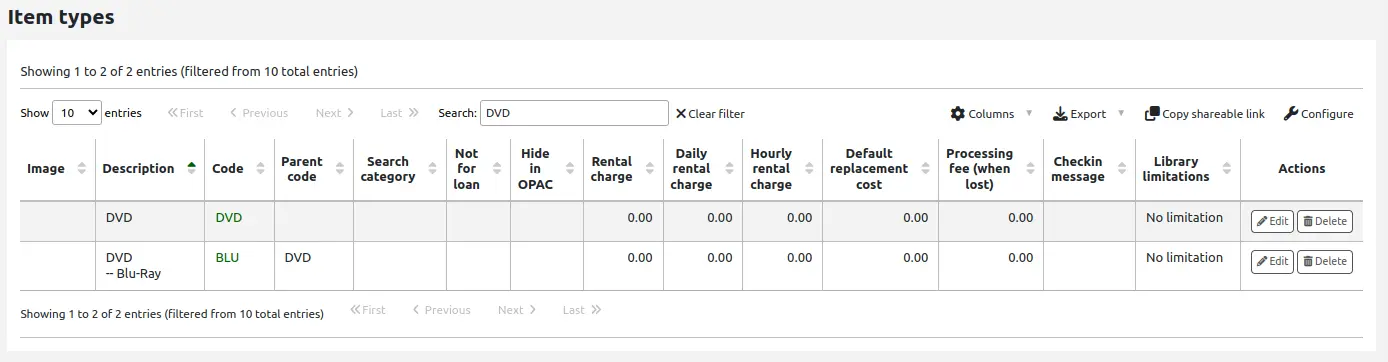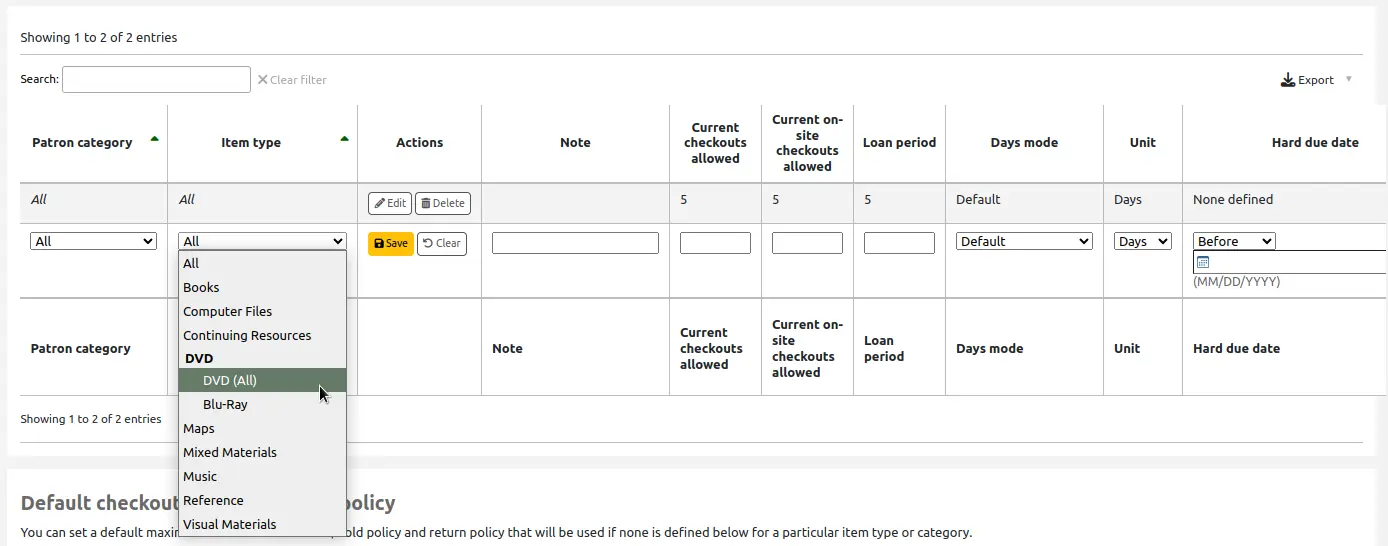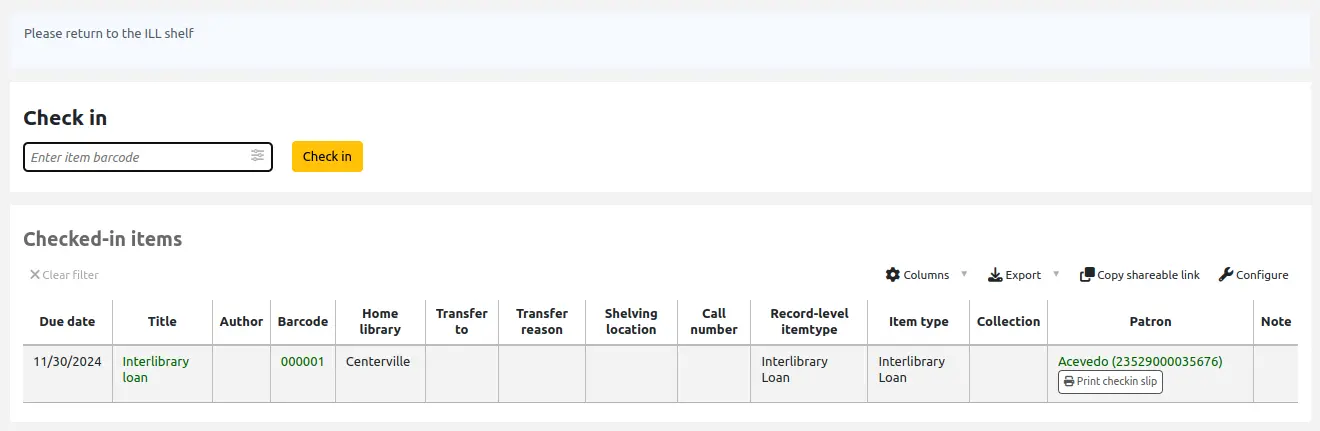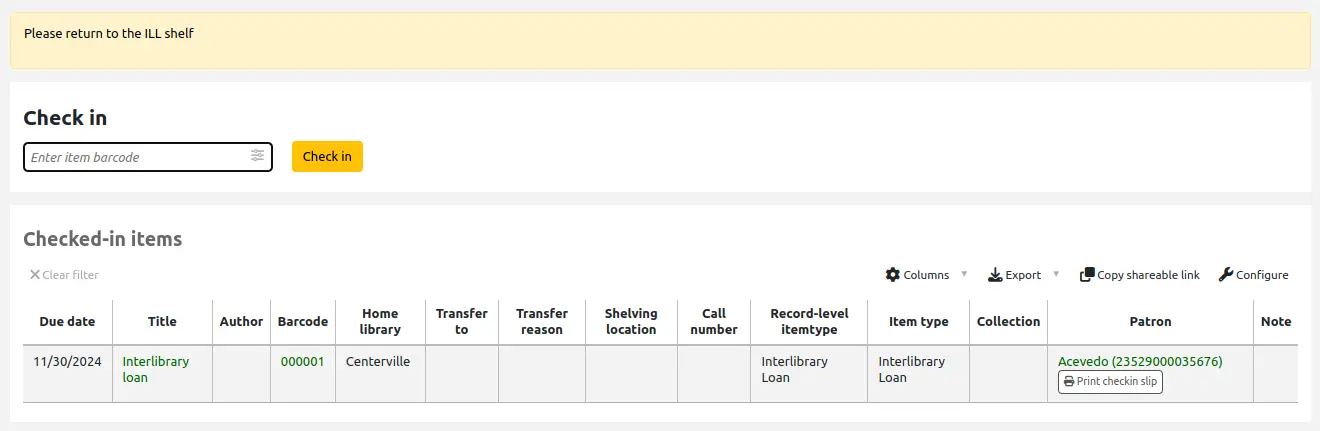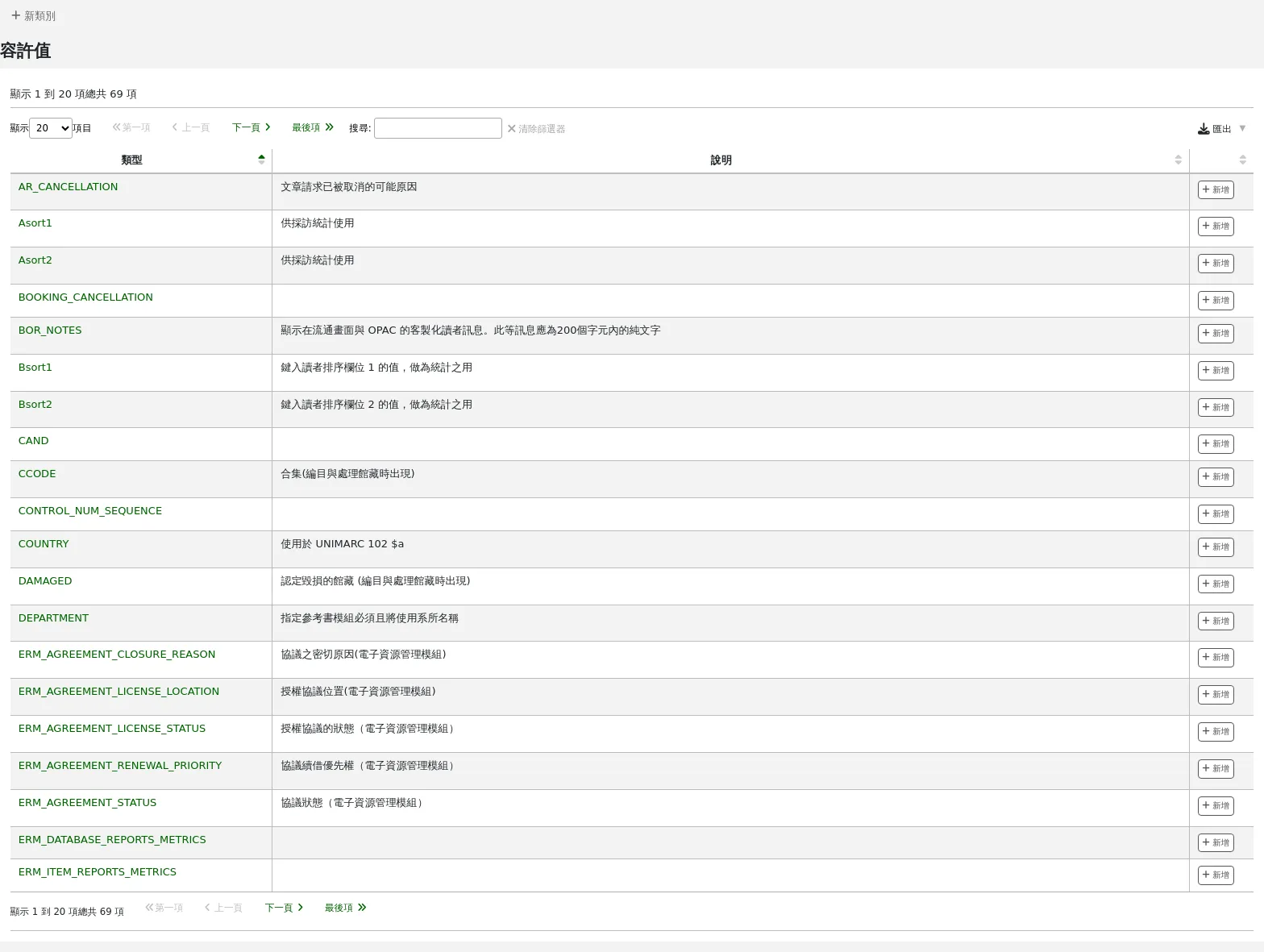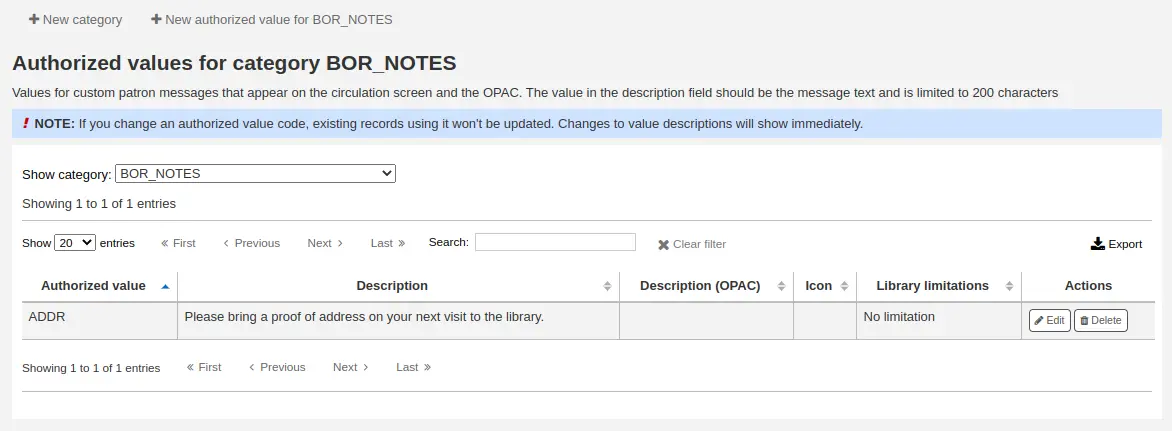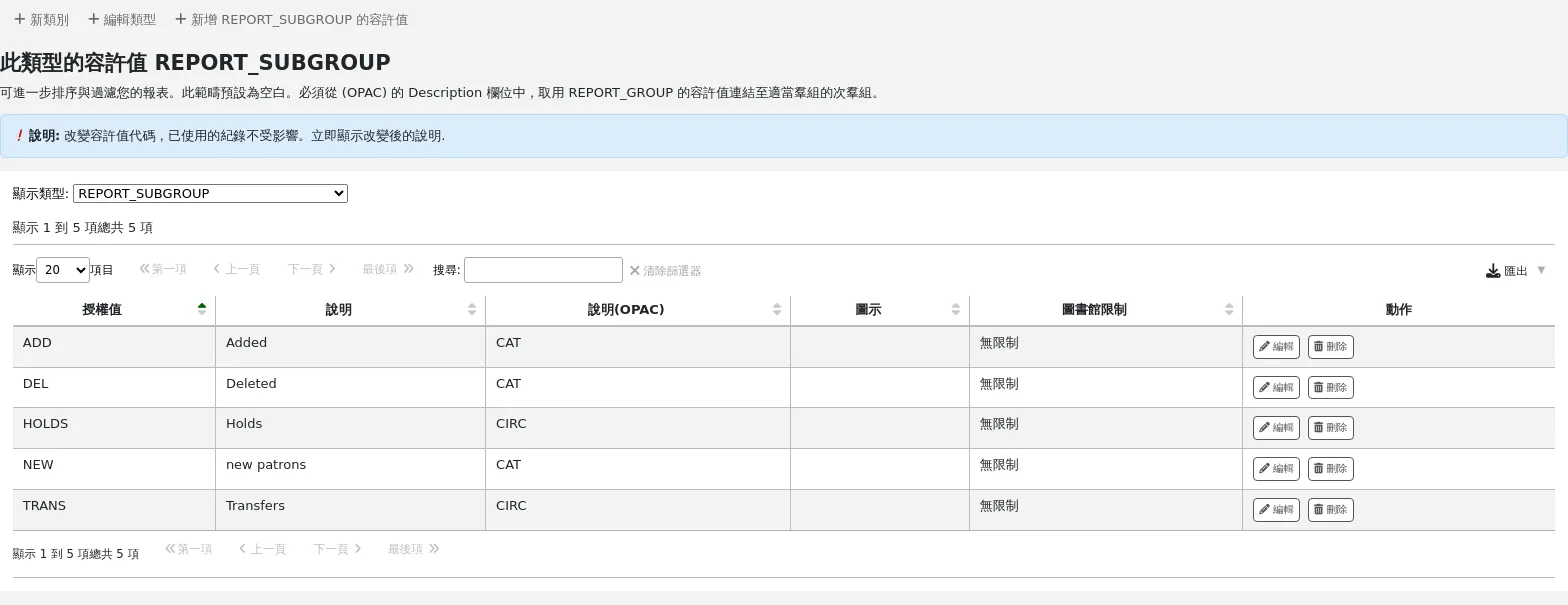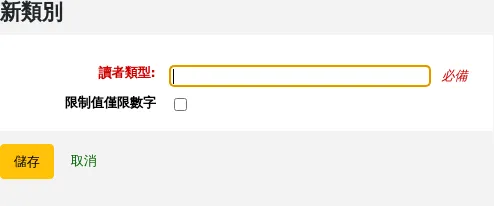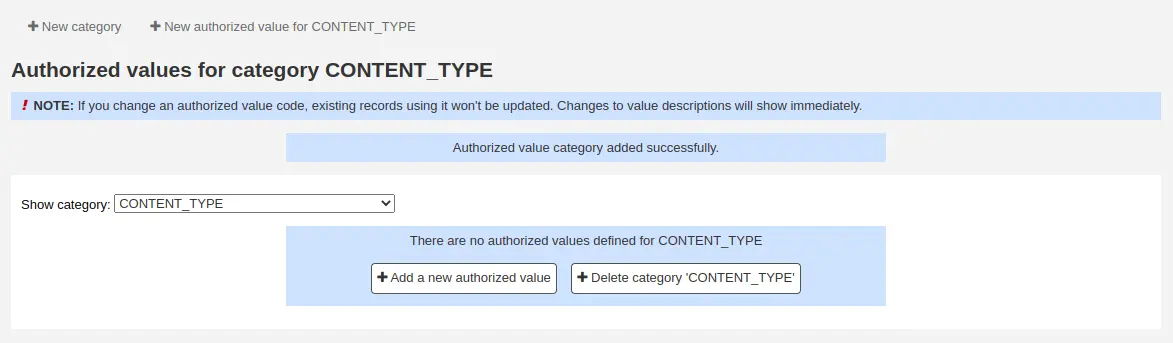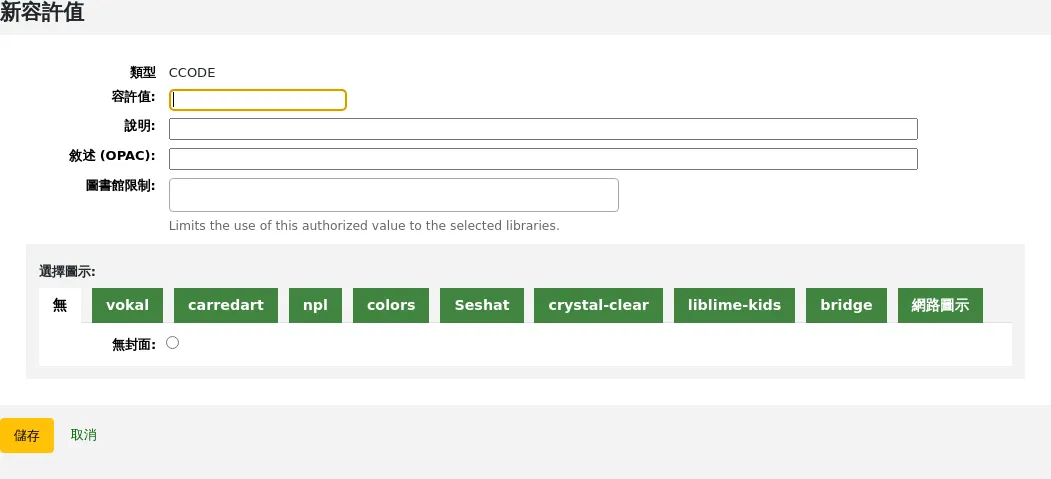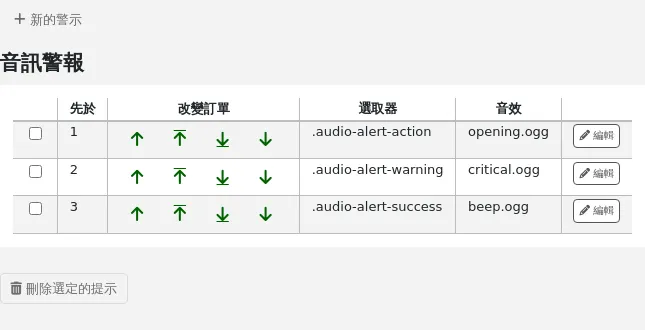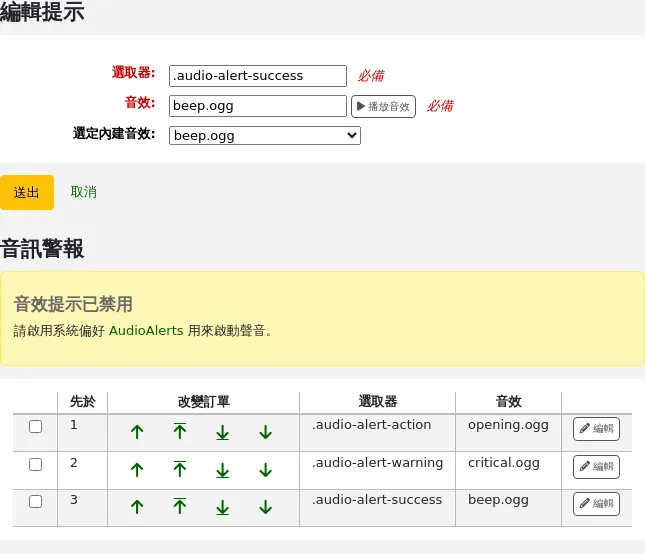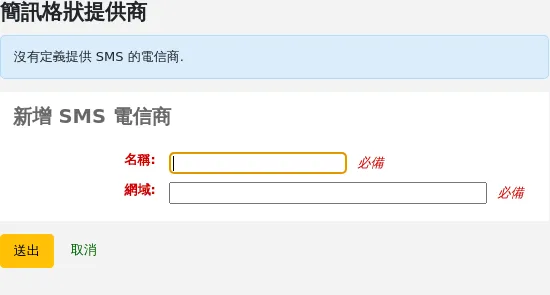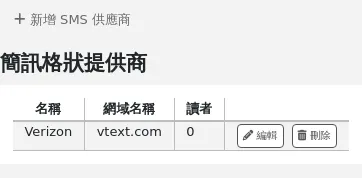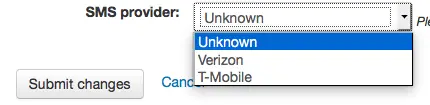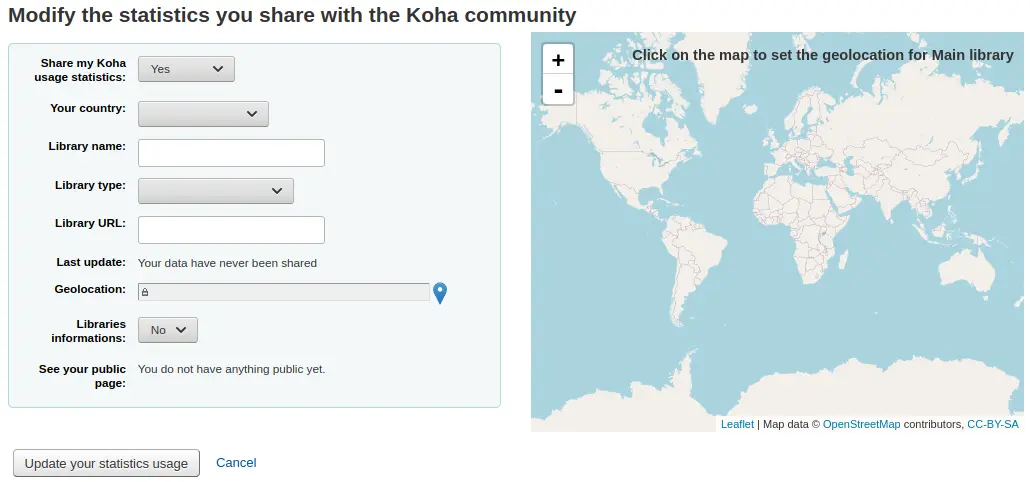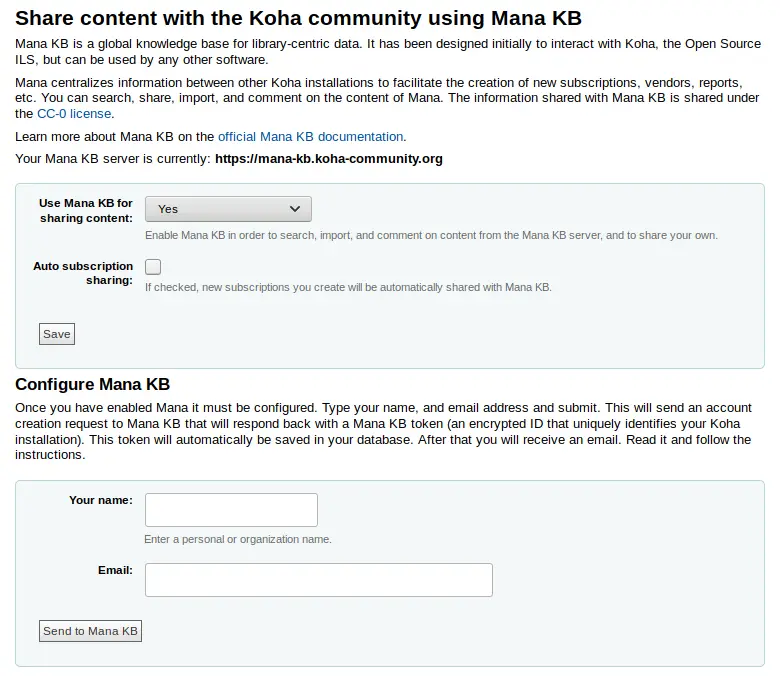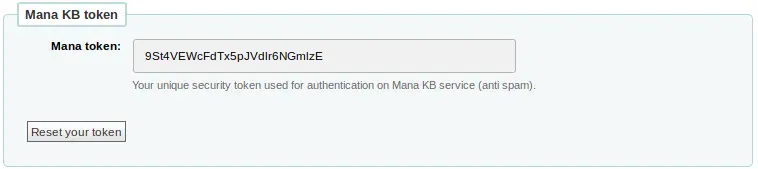管理
基本參數
到: 更多 > 管理
重要
依序組態所有的 '參數'。
圖書館
設定Koha系統時,可以新增其他圖書館共享此系統。此資料被用於Koha的若干地方。
到那裡: 更多 > 管理 > 基本參數 > 圖書館
Note
只有擁有 manage_libraries 權限 (或 超級圖書館員權限) 的館員才有權存取此部分.
進入此頁面後,可看到已加入系統的圖書館清單。
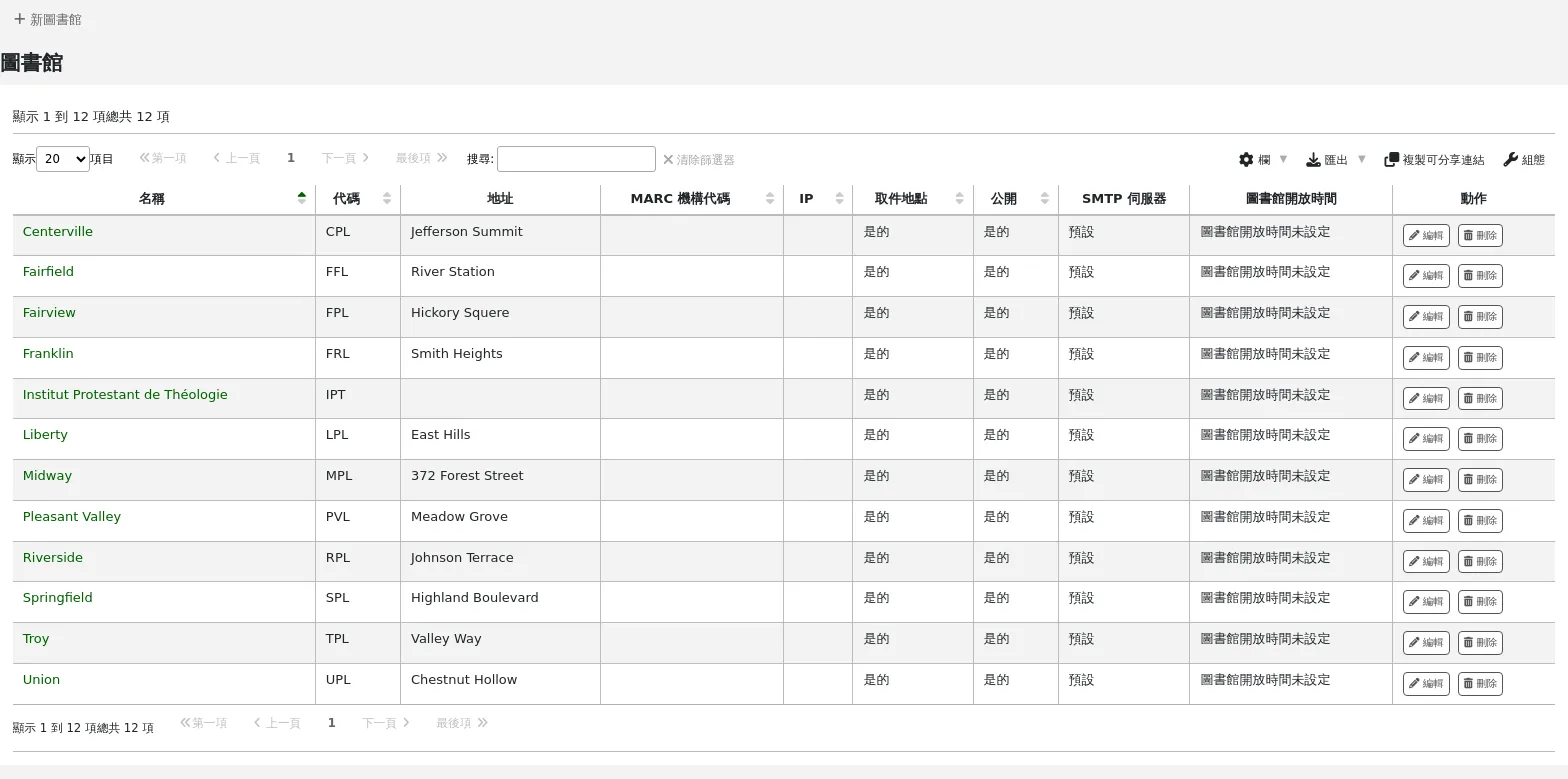
Note
You can customize the columns of this table in the 'Table settings' section of the Administration module (table id: libraries).
點擊圖書館名稱即可查看圖書館資訊的詳細視圖。
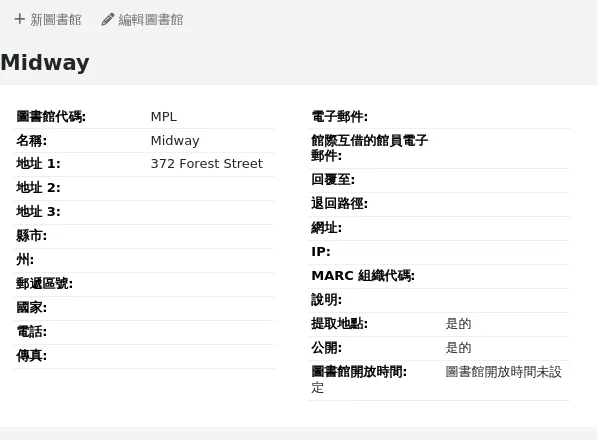
新增圖書館
新增至新圖書館:
點擊 '新圖書館'
填寫表格
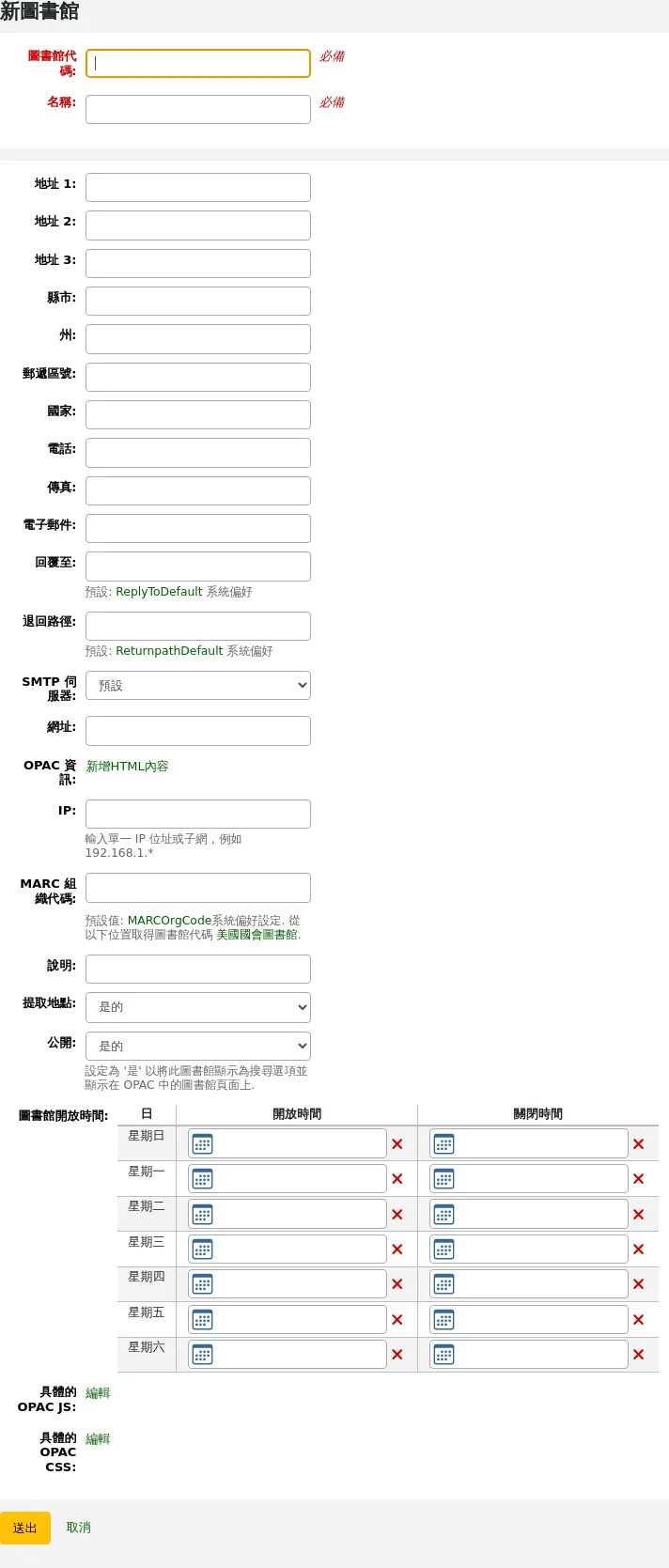
圖書館代碼 (必需):代碼不能包含任何空格或連字符,且不得超過 10 個字符。 該代碼將作為資料庫中唯一的識別碼。
名稱 (必填):無論圖書館名稱在哪裡顯示,都將顯示在 OPAC 和館員介面上,並且應該是對您的讀者和館員都具有意義的名稱。
Address, city, state, zip/postal code, country, phone, fax: the address and contact fields can be used to make notices custom for each library, they will also be displayed in the 'Libraries' page of the OPAC, if this library is set as 'Public'
電子郵件:電子郵件地址欄段不是必備的,但系統中每個圖書館都應有此內容
Note
確定鍵入圖書館的電子郵件地址,以確保通知收發到正確的電子郵件地址
Note
If no email address is entered here, the address in the KohaAdminEmailAddress system preference will be used to send notices from this library
館際互借館員電子郵件:如果該圖書館使用特定電子郵件地址進行館際互借管理,請在此輸入
Note
If no email address is entered here, the address in the ILLDefaultStaffEmail system preference will be used to receive ILL requests to this library
回覆:您可以輸入不同的 '回覆' 電子郵件地址。 這是所有回覆都會發送到的電子郵件地址。
Note
If no email address is entered here, the address in the ReplytoDefault system preference will be used to receive replies to this library
還入路徑:您可以輸入不同的 '還入路徑' 電子郵件地址。 這是所有退回郵件都會發送到的電子郵件地址。
Note
If no email address is entered here, the address in the ReturnpathDefault system preference will be used to receive bounced messages from this library.
SMTP 伺服器:如果此圖書館使用與預設值不同的 SMTP 伺服器,請在此指定。
URL:如果填入此欄段,圖書館名稱將連結到 OPAC 的館藏表中
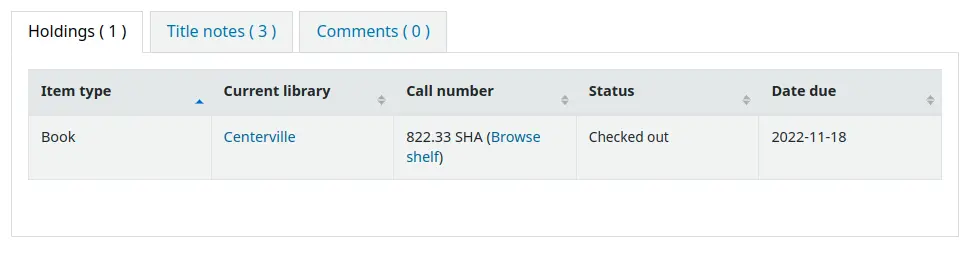
OPAC info: this leads to the HTML customization tool, so that you can add additional information about the library. This information will appear in the 'Libraries' page in the OPAC, as well as in the holdings table in the OPAC.

點擊旁邊有一個小 'i' 圖示的圖書館名稱將打開一個包含資訊的彈出視窗。
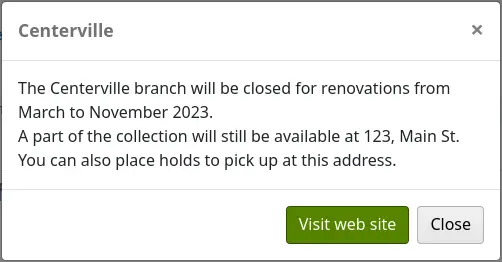
IP: 除非您打算將館員介面的存取權限限制為特定 IP 位址或 IP 位址範圍,否則無需填寫此段.
Note
圖書館 IP 位址和範圍由 StaffLoginLibraryBasedOnIP 和 StaffLoginRestrictLibraryByIP 系統偏好設定使用.
MARC organization code: if this library has a specific MARC organization code, you can enter it here.
Note
如果留空白,則在 MARCOrgCode 系統偏好中輸入的代碼將用於此圖書館。
備註:如果您有任何備註,可以將其放在此處。 這些不會顯示在 OPAC 中。
提取位置:選擇圖書館是否顯示為可供預約提取的地點。
Public: choose whether this library will appear in the 'Libraries' page on the OPAC, as well as as a limit option in the OPAC advanced search.
開放時間: 如果您按小時提供借閱服務,請填寫圖書館每週每天的開放時間. 然後,您可以根據您的政策設定 ConsiderLibraryHoursInCirculation 系統偏好.
版本
這個選項是在 Koha 24.05 版本中新增的.
UserJS: use this field to add custom JavaScript to the OPAC of this library (when patrons are logged in, or if there is a
SetEnv OPAC_BRANCH_DEFAULTentry in the apache configuration file)版本
此功能是在 Koha 23.11 版本中新增的.
Note
適用於所有圖書館的常規修改可以放在 OPACUserJS 系統偏好中。
UserCSS: use this field to add custom CSS to the OPAC of this library (when patrons are logged in, or if there is a
SetEnv OPAC_BRANCH_DEFAULTentry in the apache configuration file)版本
此功能是在 Koha 23.11 版本中新增的.
Note
適用於所有圖書館的一般修改可以放在 OPACUserCSS 系統偏好中。
If you have any additional fields for libraries (branches), they will be displayed at the bottom of the form.
Click 'Submit' to save the new library.
編輯/刪除圖書館
在圖書館表中,按一下 '編輯' 或 '刪除' 以編輯或刪除圖書館。
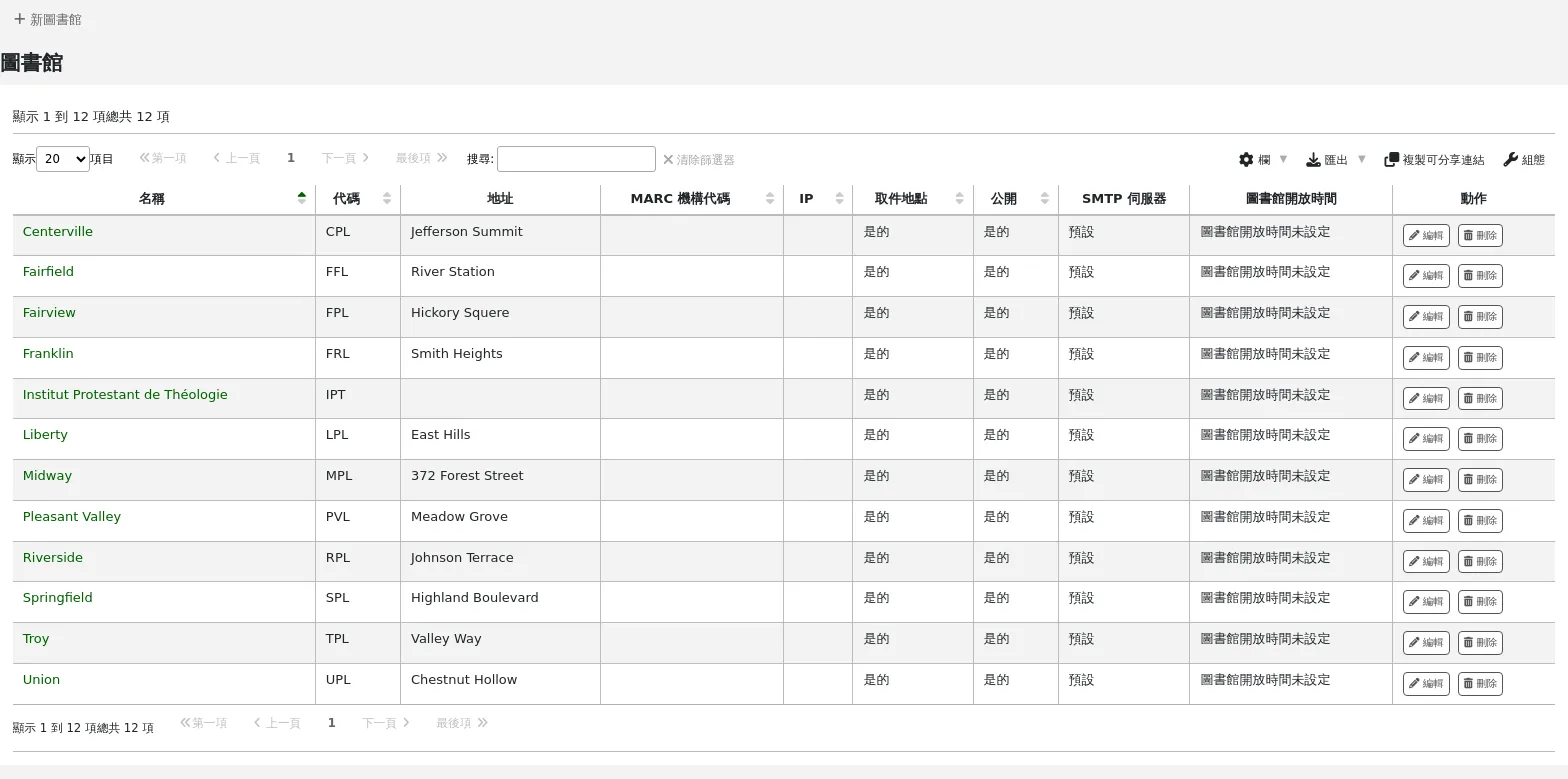
Warning
您將無法編輯 '圖書館代碼'。
Warning
不能刪除已有讀者或館藏的圖書館。

圖書館群組
圖書館組可以用於多種目的:限制對讀者資料的存取、限制館藏修改、限制 OPAC 或館員介面搜尋或定義預約行為。
到那裡: 更多 > 管理 > 基本參數 > 圖書館群組
Note
只有擁有 manage_libraries 權限 (或 超級圖書館員權限) 的館員才有權存取此部分.
進入此頁面後,可看到已加入系統的群組清單。
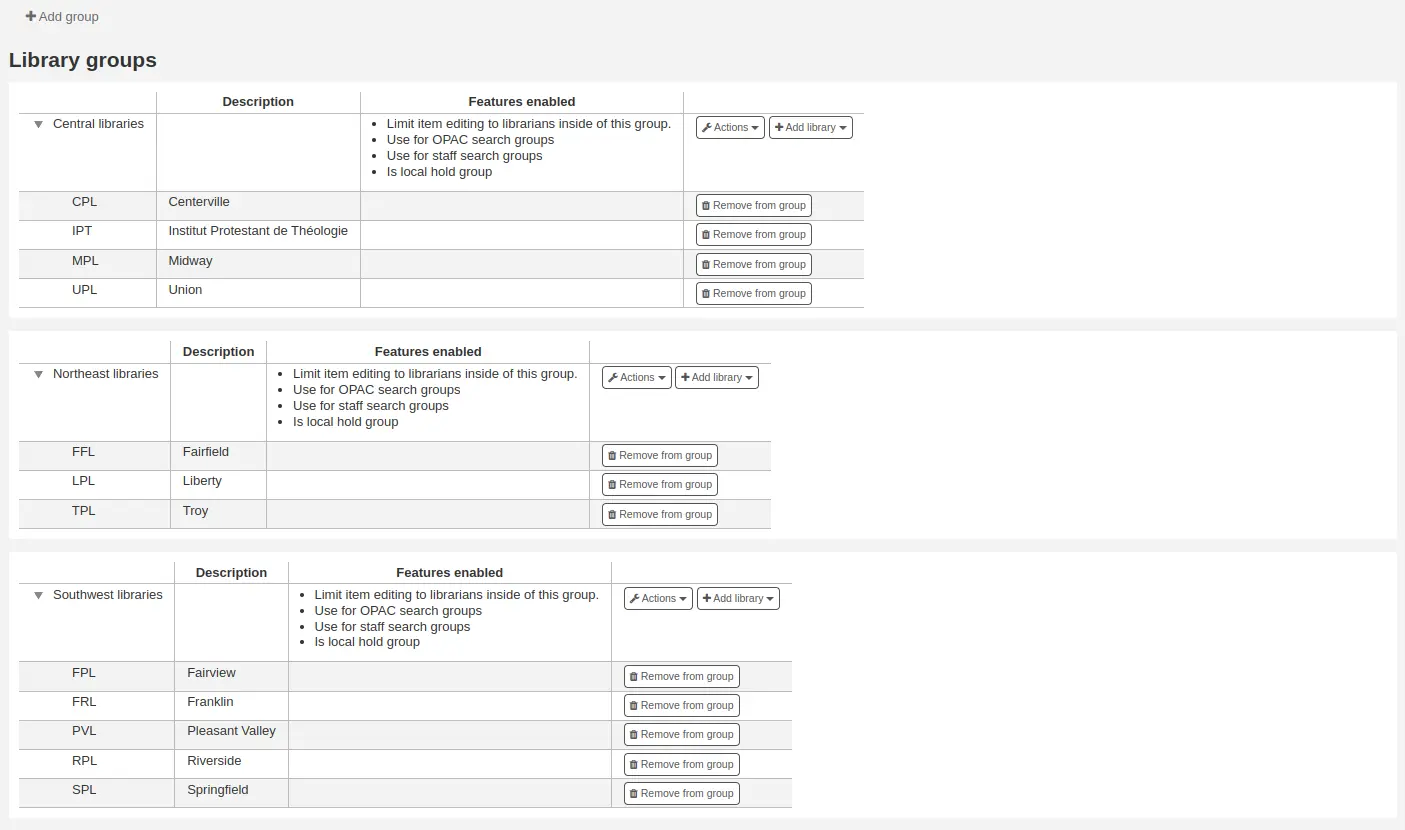
新增群組
要新增至新圖書館群組,
點擊螢幕上方的 '新增群組' 鈕。
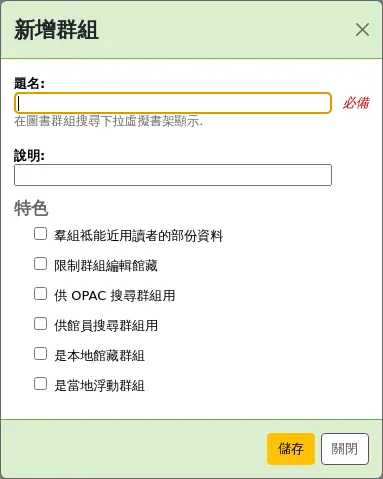
Title (required): give the group a title. This title will be displayed in the advanced search limit dropdown.
說明:(可選) 輸入該組的說明。 此頁面中的說明僅用於說明該群組的用途。
功能:查看本組的使用情況
按群組限制讀者資料存取:這將限制館員查看其他群組的讀者。
Note
這可以透過 view_borrower_infos_from_any_libraries 權限 (或 超級圖書館員權限).
按群組限制館藏來編輯:這將限制館員編輯其他群組圖書館中的館藏。
Note
這可以透過 edit_any_item 權限 (或 超級館員權限) 覆蓋.
Use for OPAC search groups: this will make the group visible in the library dropdown menu at the top of the OPAC (when the OpacAddMastheadLibraryPulldown system preference is set to 'Add') and on the advanced search page.
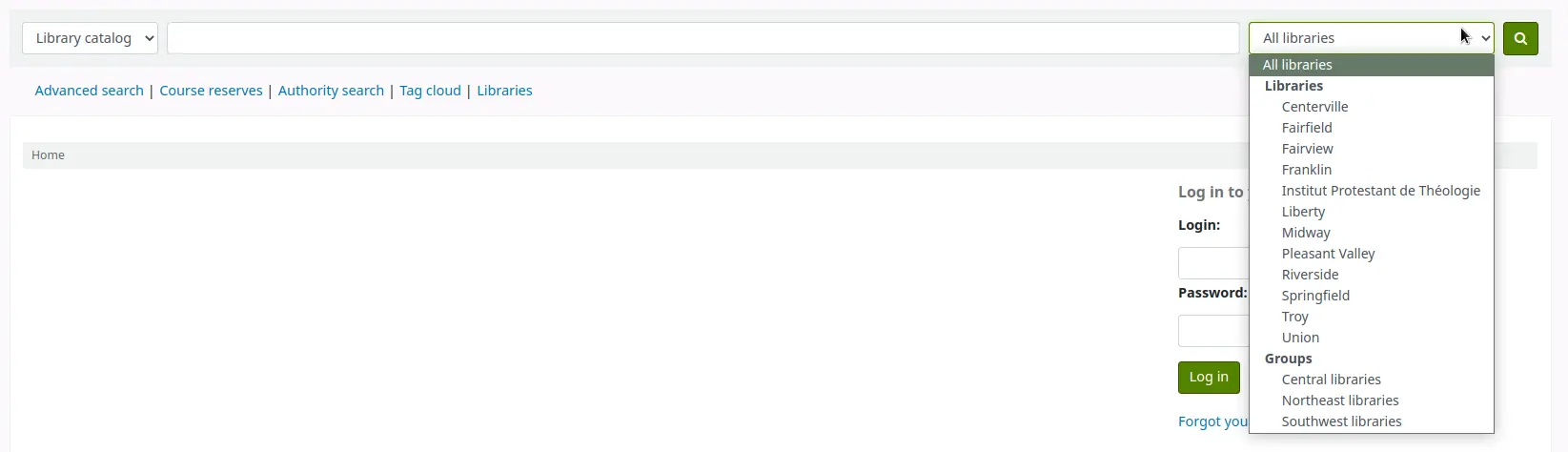
供館員搜尋群組使用:該群組就能在館員介面進階搜尋的圖書館下拉選單中顯示。

Is local hold group: this will make this group a local hold group, which can be used to add hold policies in the circulation rules to limit patrons to placing holds on items within the group only.
Is local float group: this will make this group a local float group, which can be used in a return policy or in a hold policy in circulation rules to determine if an item 'floats' (stays at the check-in library) or is transferred back to its home library.
按一下 '儲存' 以建立群組。
新增圖書館至羣組
按羣組旁的 '新增圖書館' 鈕,以便新增圖書館於該羣組。將顯示尚未加入該羣組的圖書館供選擇。
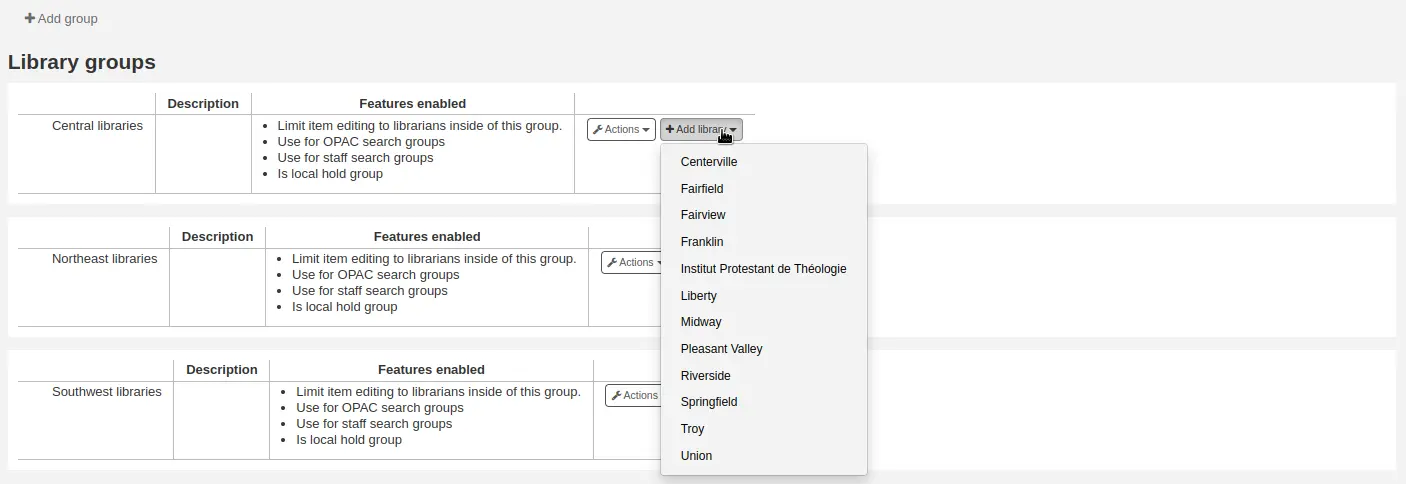
新增次群組
如果您的系統非常大,您可以建立子群組。 按一下群組旁邊的 '執行' 按鈕,然後選擇 '新增子群組' 選項。

填入子群組的標題和說明 (可選的)。 將從上層群組繼承其功能。
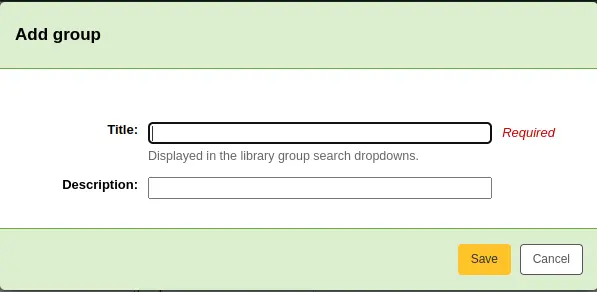
刪除群組
按群組旁的 '動作' 鈕並選取 '刪除',就能刪除群組。

系統將要求確認刪除。
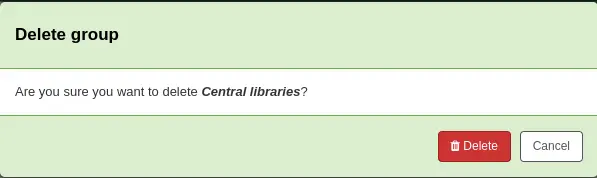
按一下 '刪除' 確認並刪除該群組。
流通櫃台
Koha 允許您在一個圖書館中定義幾個流通櫃台. 舉例來說, 如果您有一個成人用的流通櫃台以及一個孩童用的流通櫃台, 或如果您在不同樓層或單位有不同的的流通櫃台.
請確認啟用 UseCirculationDesks 系統偏好以使用此功能。
到那裡: 更多 > 管理 > 讀者與流通 > 流通櫃台
增加流通櫃台
勾選頁面上方的 '新增流通櫃台' 鈕,就能新增流通櫃台。
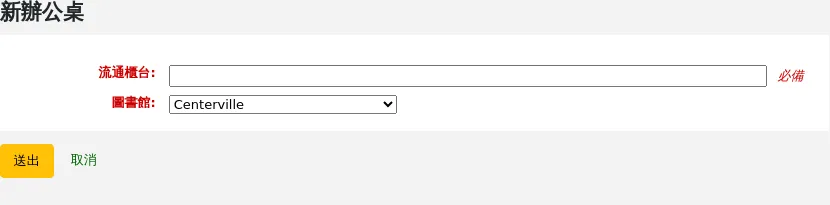
在 '流通櫃台' 欄位,輸入流通櫃台的名稱.
選擇此圖書館在那使用此流通櫃台
點選 '送出'.
編輯流通櫃台
在每個提示右方有個 '編輯' 鈕,藉此編輯現有的流通櫃台。
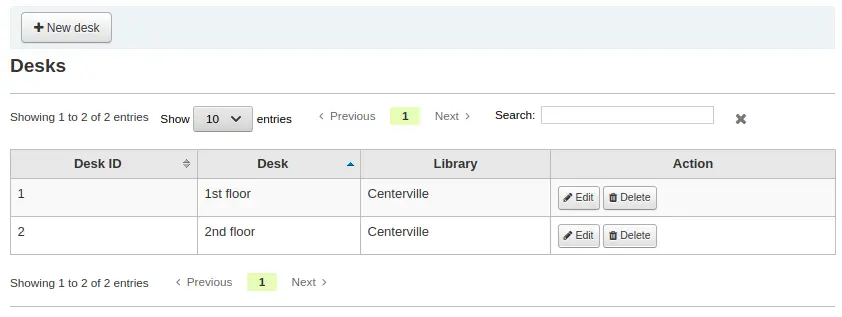
從那, 您可以修改圖書館的流通櫃台名稱
刪除流通櫃台
也可按欄位右方的 '刪除' 鈕,可以刪除流通櫃台。
館藏類型
到: 更多 > 管理 > 基本參數 > 館藏類型
Note
只有擁有 manage_itemtypes 權限 (或 超級圖書館員權限) 的館員才有權存取此部分.
Koha 允許您透過物品類型和館藏代碼來組織您的館藏. 除 圖書館 和 讀者類別 外,館藏類型也用於控制 流通規則.
館藏類型通常指的是物品類型(圖書、CD、DVD等),也可使用於作品的任何類型。
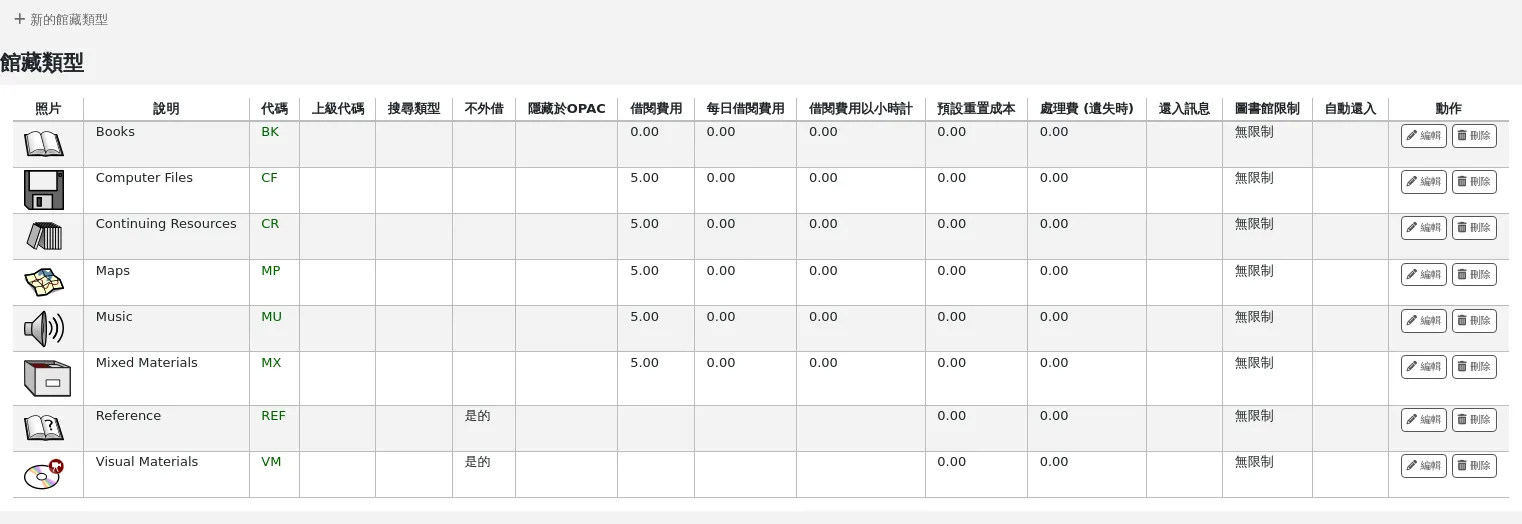
Note
You can customize the columns of this table in the 'Table settings' section of the Administration module (table id: table_item_type).
新增館藏類型
若要新增館藏類型,
點擊館藏類型頁面頂端的 '新增館藏類型' 按鈕.
填寫表格:
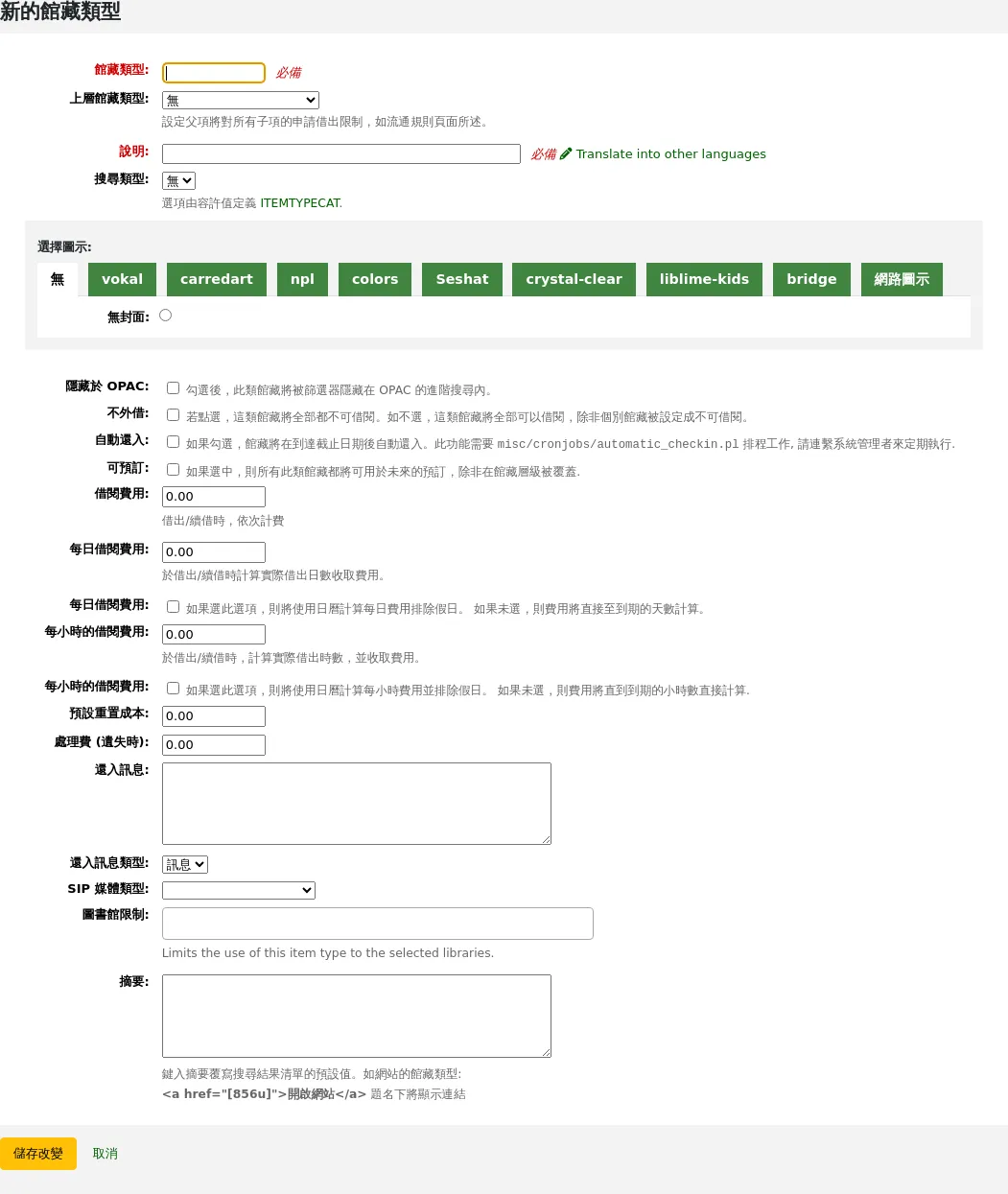
館藏類型: 輸入館藏類型的簡短代碼 (最多10個字元)
上層館藏類型:您可以選擇一個館藏類型作為此項類型的上層館藏類別. 然後,您可以根據該上層館藏類型定義 流通規則.
例如,你可以有DVD和藍光的館藏類型,而DVD將是藍光館藏類型的上層。
您可以為藍光或DVD和藍光(DVD (全部))建立一個 流通規則。
說明: 輸入館藏類型的純文字定義
在安裝了多種語言的系統中,您可以使用 '翻譯至其他語言' 連結將館藏類型描述翻譯成所有這些語言.
搜尋類別: 在OPAC進階搜尋中,可以依文獻類型分組同時進行搜尋. 例如,您可以將 DVD 和藍光放在名為 '電影' 的群組中,然後讀者可以一起搜尋它們. 這些群組在 ITEMTYPECAT 容許值類別 中定義.
Note
搜尋類別僅在 OPAC 中使用. 館員可以在館員介面進階搜尋中搜尋單一館藏類型.
選擇圖示:您可以選擇為物品類型關聯一張圖片。這些圖片將出現在館員介面和 OPAC ,包括進階搜尋、館藏表格,或在 tem-level_itypes 系統偏好設定設定為記錄-層級時,出現在書目記錄中. 您可以從一系列圖片集中選擇一個圖標,或連結到遠端圖片.
Warning
如果未啟用此選項,您可以變更 noItemTypeImages 或 OPACNoItemTypeImages 的設定。
Note
To have your item type images appear in the OPAC you need to set OPACnoItemTypeImages to 'Show'.
在 OPAC 中隱藏: 對於您從 OPAC 抑制的館藏,您可以隱藏其館藏類型,以防止在 OPAC 中搜尋.
Important
這不會阻止這些館藏出現在搜尋結果中,它只會從進階搜尋表單中刪除館藏類型.
If you want to completely hide items from a certain item type, let's say that you have a professional library with books reserved for staff and you don't want those to appear in the OPAC, use the OpacHiddenItems system preference.
不外借(Not for loan):對於不應流通的館藏類型,請勾選此選項。標記為「不外借」的館藏會顯示在目錄中,但無法被借出給讀者.
自動還入: 您可以為那些不是實體館藏,但仍有流通規則的館藏勾選此選項,例如博物館通行證或電子書.
Note
此選項需要 cronjob misc/cronjobs/automatic_checkin.pl. 請您的系統管理員安排它.
可預約: 選取此選項可允許 館藏 用於此館藏類型的所有館藏.
版本
該選項已新增至 Koha 24.11 版本.
租賃費用: 如果您對借閱此類型館藏收取固定的租賃費用,請在此輸入費用. 此費用將在借出和續借時向讀者收取.
Important
請勿在此段中輸入符號,只能輸入數字和小數點 (例如 $5.00 應輸入為 5 或 5.00).
每日租賃費用: 如果租賃費用應按借出館藏的天數收取,請在此輸入每日費用. 該費用將在借出時向讀者收取,乘以該館藏借出的天數. 例如,借閱時間為 7 天,每日租金為 1 美元,則讀者在借出時需要支付 7 美元. 續租時也需支付每日租賃費.
Important
請勿在此段中輸入符號,只能輸入數字和小數點 (例如 $5.00 應輸入為 5 或 5.00).
每日租賃使用日曆: 勾選此選項可以將假日排除在每日租賃費用計算之外.
Note
確保在 日曆 中輸入停業天數,以將其排除在每日租賃費用之外.
每小時租賃費用: 如果館藏按小時租出,請在此輸入每小時的費用. 再次強調,在借閱和續借時,將向讀者收取總費用 (每小時費用*借閱小時數).
Important
請勿在此段中輸入符號,只能輸入數字和小數點 (例如 $5.00 應輸入為 5 或 5.00).
按小時租賃使用日曆: 勾選此選項可以將假日排除在按小時租賃費用的計算之外.
Note
確保在 日曆 中輸入停業天數,以將其排除在每日租賃費用之外.
預設更換成本:當此類館藏遺失且該館藏沒有 更換成本 時,將向讀者收取此金額. 如果該館藏有更換費用,那麼這就是向讀者收取的金額.
Important
請勿在此段中輸入符號,只能輸入數字和小數點 (例如 $5.00 應輸入為 5 或 5.00).
處理費 (遺失時): 如果讀者遺失此類館藏,該處理費將會加到更換費用中.
Important
請勿在此段中輸入符號,只能輸入數字和小數點 (例如 $5.00 應輸入為 5 或 5.00).
還入訊息: 如果您希望在還入此類館藏時出現訊息或警報,請在此輸入訊息.
還入訊息類型: 還入訊息可以是 '訊息' 或 '警示'. 這兩者之間的唯一區別是樣式. 訊息為藍色
且提示為黃色。
SIP 媒體類型: 某些 SIP 設備需要您使用 SIP 特定的媒體類型,而不是 Koha 的館藏類型 (通常儲物櫃和分類機需要這種媒體類型). 如果您使用這樣的設備,請為此館藏類型選擇 SIP 媒體類型.
圖書館限制: 如果此項類型僅在特定圖書館中使用,您可以在此處選擇它們. 如果該館藏類型在整個圖書館系統中使用,請選擇 '所有圖書館'.
Note
若空白,則預設為 '所有圖書館'。
Tip
按 'Ctrl' 鍵,就能選擇多個圖書館。
摘要: 此摘要僅在非 XSLT 顯示中使用.
Check for previous checkouts: this setting only appears if the CheckPrevCheckout system preference is set to either 'Unless overridden by patron category or by item type, do' or 'Unless overridden by patron category or by item type, do not'. This allows libraries to customize whether Koha should warn staff when a patron has already checked out the same title, on a per-item type basis.
Inherit from system preferences: use the setting from the CheckPrevCheckout system preference.
Yes and override system preferences: always check the patron's circulation history for this item type, regardless of the setting of the CheckPrevCheckout system preference.
No and override system preferences: never check the patron's circulation history for this item type, regardless of the setting of the CheckPrevCheckout system preference.
版本
This option was added to Koha in version 25.11.
完成後,按一下'儲存改變'.
Note
除 '館藏類型' 之外的所有段都可以在館藏類型清單中進行編輯.
您的新館藏類型現在將出現在清單中.
編輯館藏類型
若要編輯館藏類型,請點選旁邊的 '編輯' 按鈕,或點選館藏類型代碼.
有關每個段的描述,請參閱 新增館藏類型 部分.
Important
不能編輯指定給 '館藏類型' 的代碼,但可以編輯其說明。
刪除館藏類型
若要刪除館藏類型,請按一下其旁邊的 '刪除' 按鈕.
Important
您將無法刪除系統內正在使用的館藏類型或書目記錄. 如果是這種情況,將會有一條訊息提醒您該館藏類型正在使用中.
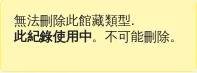
讀者與流通
控制流通與讀者資訊的設定。
讀者類型
讀者類型允許您把讀者組成不同的角色、年齡與類型。
到那裡: 更多 > 管理 > 讀者與流通 > 讀者類型
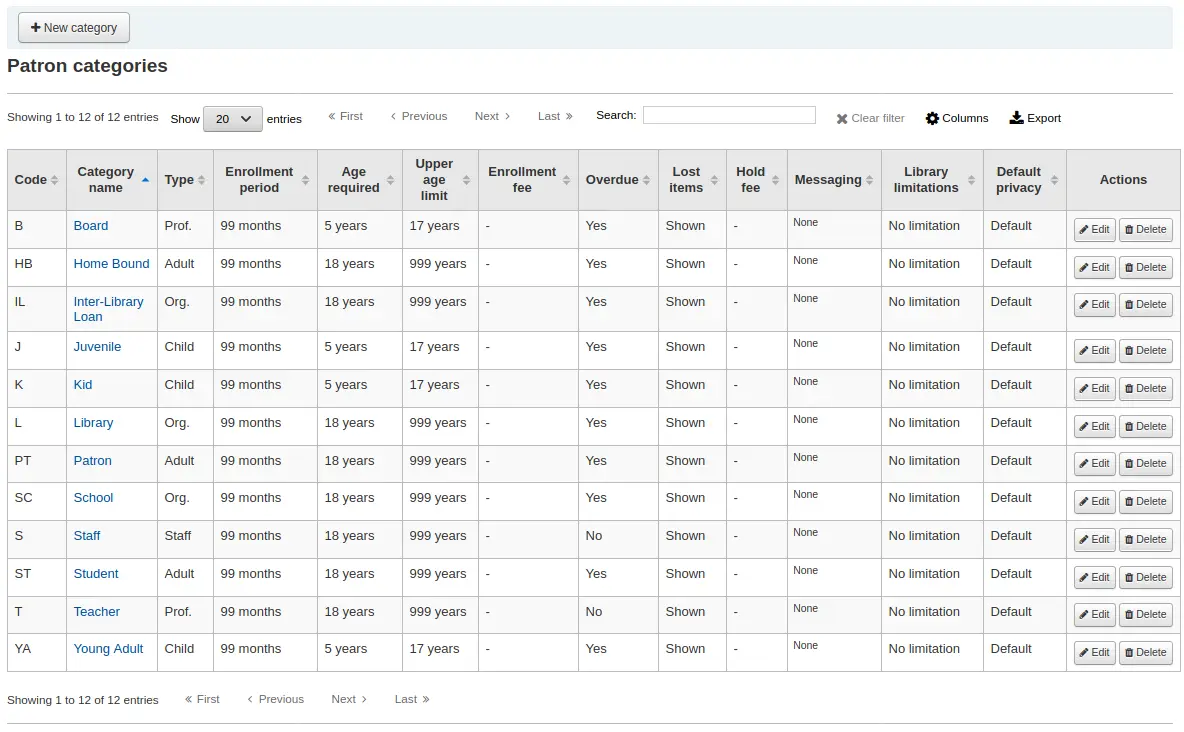
Note
You can customize the columns of this table in the 'Table settings' section of the Administration module (table id: patron_categories).
Note
只有擁有 manage_patron_categories 權限 (或 超級圖書館員權限) 的館員才有權存取此部分.
新增讀者類型
勾選頁面上方的 '新增類型' 鈕,就能新增讀者類型
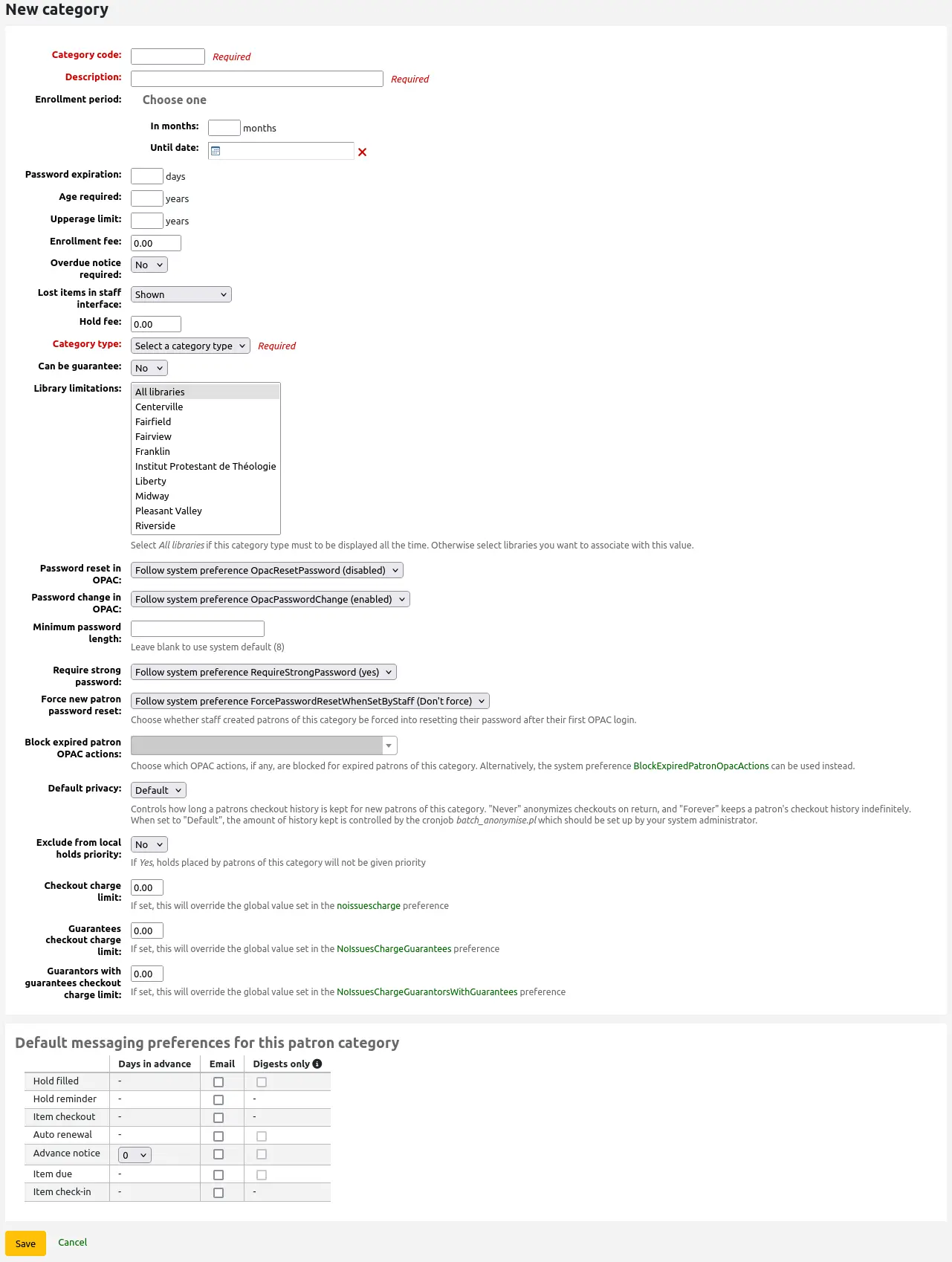
類型代碼:你的新類別的一個辨識符號。
類型代碼須在 10 字元以內 (數字與文字) 且不能與其他類型代碼重複。
此欄位是儲存讀者類型的必備。若空白則出現錯誤。
說明:純文字版本的類型。
該描述將在整個Koha中顯示出來。
此欄位是儲存讀者類型的必備。若空白則出現錯誤。
註冊期間:
以月為單位:如果你的讀者有一個有限的註冊期,就應該填上。例如,學生證在9個月後過期。
截止日期:你可以選擇一個卡片到期的日期。
此欄位是儲存讀者類型的必備。若空白則出現錯誤。
Warning
不能在一個類別中同時輸入有效的月份與特定日期。只能二選一。
密碼過期:輸入天數,過期後,讀者必須改變他們的密碼。
年齡要求:與該類別相關的最低年齡(歲)要求。例如,'成年人'讀者類別可以是18歲的最低年齡;這意味著讀者必須至少年滿18歲才能進入該讀者類別。
當建立或更新一個讀者時,如果該讀者對這個類別來說太年輕,就會出現一個警告。

This value is used by the update_patrons_category.pl cron job to change the category of patrons who are too young.
年齡上限:與該類別相關的最大年齡(以歲為單位)。例如,'兒童 '讀者類別可以有18歲的年齡上限,這意味著讀者可以擁有兒童卡直到他們年滿18歲。
當建立或更新一個讀者時,如果該讀者對這個類別來說太老了,會出現一個警告。

這個值由 update_patrons_category.pl 工作排程使用,以改變太老的讀者類別。
註冊費:如果您向讀者(例如居住在其他地區的讀者)收取註冊費,請輸入金額。
Warning
在這個欄位裡只輸入數字及小數。
Note
根據您對 FeeOnChangePatronCategory 系統偏好的值,此費用將在訂閱讀者續借以及首次註冊時收取。
Overdue notice required: choose 'Yes' if you want patrons from this category to receive overdue notices. This will enable you to set the overdue notice triggers in the Tools module.
館員界面上的遺失館藏:根據讀者類別決定是否在館員介面上顯示遺失館藏。
顯示:遺失的館藏顯示在館員介面。
預設隱藏:遺失館藏被隱藏,但館員可以點擊 '顯示所有館藏' 來查看。
Note
只適用於館員介面,因此在沒有權限訪問館員介面的讀者類別上更改此值不會產生任何影響。
預約費:如果你向這個類別的讀者收取預約館藏的費用,請輸入費用金額。
Warning
在這個欄位裡只輸入數字及小數。
分類類型: 從六個主要的上層類型中選擇一個
成人:最常見的讀者類型,通常用於一般 '讀者' 類型。
兒童:另一種常見的讀者類型。
館員:圖書館館員
組織:組織可以用作專業讀者的擔保人。
專業人士:專業讀者可連結至組織讀者。
統計: 此讀者類型只限統計之用,如館內使用館藏。
此欄位是儲存讀者類型的必備。若空白則出現錯誤。
Can be guarantee: if the patrons of this category can have guarantors, choose yes. This will make the 'Patron guarantor' and 'Non-patron guarantor' sections appear in the patron form.
圖書館限制: 如有必要, 可將此讀者類別限制為圖書館系統中的某些圖書館. 如果任何圖書館都可以使用此類別, 請選擇 '所有圖書館'.
Tip
To select more than one library, hold the 'Ctrl' key while making your selection.
OPAC 中的密碼重設:決定是否允許此類別的讀者透過 OPAC 的 '忘記密碼' 功能變更密碼。 預設情況下,它將遵循 OpacResetPassword 系統偏好中設定的規則。
Follow system preference OpacResetPassword.
允許:此類別的讀者將能夠透過 OPAC 重設其密碼,無論 OpacResetPassword 中的設定為何。
Not allowed: patrons of this category will not be able to reset their password through the OPAC regardless of the setting in OpacResetPassword.
OPAC 中的密碼變更:決定是否允許此類別的讀者透過 OPAC 更改密碼。 預設情況下,它將遵循 OpacPasswordChange 系統偏好中設定的規則。
Follow system preference OpacPasswordChange.
Allowed: patrons of this category will be able to change their password through the OPAC regardless of the setting in OpacPasswordChange.
Not allowed: patrons of this category will be not able to change their password through the OPAC regardless of the setting in OpacPasswordChange.
最短密碼長度:輸入這類讀者的最短密碼長度。 留空以使用 minPasswordLength 系統偏好中設定的預設長度。
要求強化密碼:決定是否對該類別的讀者執行強化密碼政策 (至少一個大寫字母、一個小寫字母和一個數字)。 預設情況下,它將遵循 RequireStrongPassword 系統偏好中設定的規則。
Follow the system preference RequireStrongPassword.
是:無論 RequireStrongPassword 中的設定為何,此類型的的讀者者都被要求擁有一個強密碼。
No: patrons of this category will not be required to have a strong password regardless of the setting in RequireStrongPassword.
強制新讀者密碼重設: 選擇館員建立的此類讀者是否會在首次登入 OPAC 後被強制變更密碼.
遵循系統偏好設定 ForcePasswordResetWhenSetByStaff
強制: 此類讀者在首次登入 OPAC 時將被強制更改密碼, 無論 ForcePasswordResetWhenSetByStaff 中的設定如何
Don't force: patrons of this category will not be forced to change their password when they log into the OPAC for the first time, regardless of the setting in ForcePasswordResetWhenSetByStaff
Note
這僅適用於由館員手動建立帳戶的讀者 (而不是自行註冊的讀者).
版本
此設定已新增至 Koha 24.11 版本.
阻止已過期讀者的 OPAC 操作: 決定如果此類型讀者的帳戶已過期, 是否會阻止其在 OPAC 中執行操作. 預設情況下,它將遵循 BlockExpiredPatronOpacActions 系統偏好中設定的規則.
Follow the system preference BlockExpiredPatronOpacActions.
阻止特定操作:
Note
此設定將覆蓋 BlockExpiredPatronOpacActions 系統偏好設定中的內容.
Warning
在 Koha 24.11 版本之前, 此設定是一個簡單的開/關選擇, 如果打開, 所有操作都會被阻止.
檢查先前的借出:如果 CheckPrevCheckout 系統偏好設定為 '除非被讀者類別覆蓋' 選項,您將能夠在此處設定此特定讀者類別的值。
是的,並嘗試覆蓋系統偏好:Koha 將檢查讀者是否已借出此館藏,除非讀者的個人設定阻止了它。
否並嘗試覆蓋系統偏好:Koha 不會還入已經借出此館藏的讀者,除非讀者的個人設定允許。
從系統偏好繼承:將遵循 CheckPrevCheckout 系統偏好的設定。
可以將館際互借放置在 OPAC 中: 如果啟用了 ILLModule 系統偏好設定,則此設定確定此類別的讀者是否可以從 OPAC 提出館際互借請求.
版本
該選項已新增至 Koha 23.11 版本. 在先前的版本中,所有讀者都可以透過 OPAC 提出館際互借請求.
預設隱私:為該類型的讀者選擇預設的隱私設定。
Default: checkout history will be kept indefinitely, until either the batch_anonymize.pl script is run or there is a manual batch anonymization which is performed.
從來沒有:借出歷史紀錄在還入時是匿名的。統計數據被保留,但借出、館藏和讀者之間的連結被刪除。
永遠:借出歷史永遠不會為此類型的讀者匿名,無論是工作排程或手動匿名化如何。
This setting can be edited by the patron via the OPAC if you allow it with the OPACPrivacy system preference.
從本地預約優先權中排除:選擇是否優先預約此類別的讀者
Yes: holds for patrons of this category are not given special priority, regardless of the setting in LocalHoldsPriority.
No: holds for patrons of this category are subjected to the setting in LocalHoldsPriority.
借出費用限制: 如果此類別的讀者所欠金額超過指定金額,則禁止他們借出.
如果此段留空或為 0, 則 noissuescharge 系統偏好設定中的值將用於此類別的讀者.
如果此段有值, 它將覆寫此類別讀者的 noissuescharge 系統偏好設定中的值.
版本
此設定已新增至 Koha 24.11 版本.
保證借出費用限制: 如果此類別讀者的擔保總額欠款超過指定金額,則阻止他們借出.
如果此段留空或為 0, 則 NoIssuesChargeGuarantees 系統偏好設定中的值將用於此類別的讀者.
如果此段有值, 它將覆寫此類讀者的 NoIssuesChargeGuarantees 系統偏好設定中的值.
版本
此設定已新增至 Koha 24.11 版本.
有保證人的擔保借出費用限制: 如果讀者有保證人,且這些保證人的擔保總額超過指定金額,則阻止此類別的讀者借出.
如果此段留空或為 0, 則 NoIssuesChargeGuarantorsWithGuarantees 系統偏好設定中的值將用於此類別的讀者.
如果此段有值, 它將覆蓋此類讀者的 NoIssuesChargeGuarantorsWithGuarantees 系統偏好設定中的值.
版本
此設定已新增至 Koha 24.11 版本.
此讀者類型的預設訊息傳遞偏好:預設為讀者類別: 分配 進階訊息傳遞偏好
這些預設偏好可以為 每位讀者單獨更改。 此設定只是預設設定,以便在新增讀者時更容易設定訊息。
Note
這需要你把 EnhancedMessagingPreferences 系統偏好設定為 '允許'。
Warning
這些預設值只適用於新增到系統的新讀者。他們不會編輯現有讀者的偏好。
If you need to apply the default preferences to existing patrons, you can force those changes by running the borrowers-force-messaging-defaults script found in the misc/maintenance folder. Ask your system administrator for assistance with this script.
流通與罰款規則
這些規則設定館藏的流通方式,如何和何時計算罰款與預約的處理方式。
到那裡: 更多 > 管理 > 讀者與流通 > 流通與罰款規則
Note
只有擁有 manage_circ_rules 權限 (或 超級圖書館員權限) 的館員才有權存取此部分.
規則的使用順位是由最特殊至最不特殊,依序取用:
相同圖書館、相同讀者類型、相同館藏類型
相同圖書館、相同讀者類型、所有館藏類型
相同圖書館、所有讀者類型、相同館藏類型
相同圖書館、所有讀者類型、所有館藏類型
預設 (所有圖書館)、相同讀者類型、相同館藏類型
預設 (所有圖書館)、相同讀者類型、所有館藏類型
預設 (所有圖書館)、所有讀者類型、相同館藏類型
預設 (所有圖書館)、所有讀者類型、所有館藏類型
在決定要遵循哪個流通規則時,CircControl 和 HomeOrHoldingBranch 也會發揮作用。
如果 CircControl 設定為 "登入的圖書館",則根據您登入的圖書館選擇流通規則
如果 CircControl 設定為 "讀者所屬的圖書館,則將根據讀者所在的圖書館選擇流通規則
如果 CircControl 被設定為"館藏所屬的圖書館",則將根據館藏的圖書館選擇循環規則,其中 HomeOrHoldingBranch 選擇是否使用館藏的主圖書館或其持有圖書館。
If IndependentBranches is set to 'Yes' then the value of HomeOrHoldingBranch is used in figuring out if the item can be checked out. If the item's home library does not match the logged in library, the item cannot be checked out unless you have the superlibrarian permission.
重要
至少應設定預設的流通規則。此規則適用於所有館藏類型、所有圖書館與所有讀者類型。可以涵蓋所有不屬於其他規則的狀態。借出時若沒有適用於所有圖書館、所有館藏類型與所有館藏類型的規則讀者就無法借出。
設定流通規則
使用發行規則矩陣,你可以定義取決於讀者類別/館藏類型組合的規則。
Note
矩陣範圍很廣,你可以使用表格頂部的'匯出'按鈕,以Microsoft Excel或CSV格式匯出現有的規則,去查看它們。
要設定你的規則,從下拉選單中選取圖書館(如果你想將這些規則應用於所有的分行,則選擇 "所有圖書館的標準規則"):
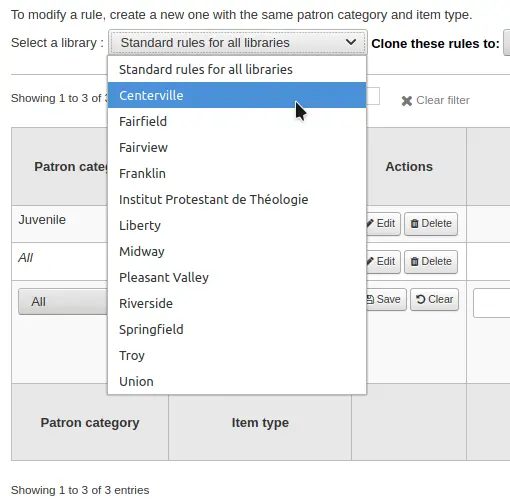
從矩陣裡,您可選擇讀者類型與館藏類型的組合,以適用於規則

首先選擇規則適用的讀者類型。選擇 '全部' 則適用於所有讀者類型
選擇您希望應用此規則的館藏類型。如果您將其保留為 '全部' ,它將應用於該讀者類型的所有館藏類型
如果一個館藏類型有一個上層館藏類型,該規則將顯示為上層->下層。目前借出的數量將被限制在上層類型(包括同級類型)的最大值或特定類型的規則,以較少者為準。
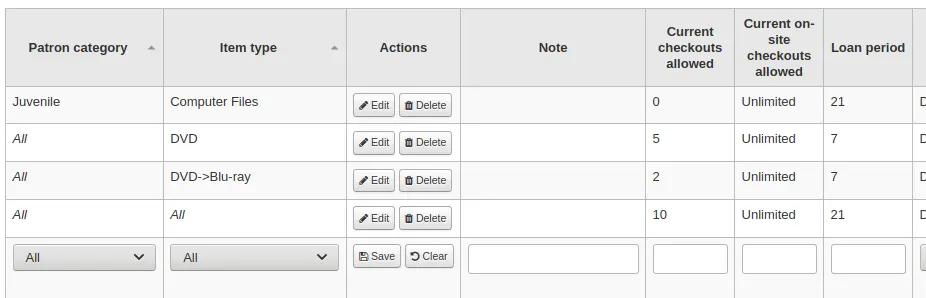
在上面的例子中,有一個DVD館藏類型的規則,最多可以借出5次,還有一個藍光的規則,是DVD的一個下層館藏,最多可以借出2次。這個圖書館的讀者在總共5個DVD或藍光類型的館藏中最多可以借出2張藍光。
總而言之,該圖書館的讀者可以攜帶 : - 0藍光和最多5張DVD - 1藍光和最多4張DVD - 2藍光和最多3張DVD
將流通規則的說明置於說明欄位。有助於記住修改的原因及時間。
在 '借出數量' 欄位輸入的數字就是該類型的讀者同時可以借出的館藏總數。
若把偏好 在館借出 設定為「允許」,也許也需設定在館借出數量的上限。
說明
This setting also depends on the ConsiderOnSiteCheckoutsAsNormalCheckouts preference
從 '借出期限' 框中輸入單位數 (天或小時) 設定該類型館藏可以借給讀者的期限。
在 '計算借期模式' 欄中定義借閱期限是否應包括休息日。 此處選擇的選項將覆寫此特定規則的 useDaysMode 系統偏好。
The 'Default' option will take the option defined in the useDaysMode system preference
如果你想利用行事曆來跳過圖書館關閉的日子,請選擇'行事曆'選項
如果你想把到期日推遲到下一個開放日,請選擇 'Datedue' 選項
如果你想忽略行事曆並直接計算到期日,請選擇 '天數' 選項。
如果你想使用行事曆將到期日推至下個工作日或下個開館日,請選擇 'Dayweek' 選項
選擇時間單位,日或小時,就是借期與罰款適用的 '單位' 欄
Note
如果使用 '小時',您可以為每個 圖書館 設定圖書館開放時間,並確定如果超出開放時間,如何計算到期時間.
可指定讀者與館藏類型的到期日。所有的借出都使用該指定的到期日:
例如:所有借出的館藏其到期日都被固定。
之前:Koha 將計算正常的到期日。若該到期日在固定到期日之後,則採用該固定到期日。
之後:Koha 將計算正常的到期日。若該到期日在固定到期日之前,則採用該固定到期日。
'罰款金額' 應是向讀者收取的逾期罰款。
重要
祗能鍵入數字或小數 (不含幣別符號)。
Enter the 'Fine charging interval' in the unit you set (ex. charge fines every 1 day, or every 2 hours). The finesCalendar system preference controls whether the days the library is closed will be taken into account or not.
'收費時機' 方便收費間隔超過 1 天的圖書館。
週期結束時收:寬限期 2 天且罰款週期為 7 天,第一次罰款將是到期日 7 天後,過了第一個週期 (7 天),才有第一次罰款。
週期開始時收:寬限期 2 天且罰款週期為 7 天,第一次罰款將是到期日 2 天後,第二次罰款為到期日後 7 天。
The 'Fine grace period' is the period of time an item can be overdue before you start charging fines. The FinesIncludeGracePeriod system preference controls if the grace period will be included when calculating the fine or not.
重要
只能設為'日',不是'小時'
此 '每一館藏逾期罰款上限 (金額)' 是讀者在此館藏類型每一館藏逾期合計的最高罰款
重要
If this field is left blank then Koha will not put a limit on the fines this item will accrue. A maximum fine amount for all overdues can be set using the MaxFine system preference.
若想避免對遺失館藏收取過高費用,可以勾選 '重置費用上限'。就不會收取高於購買該館藏的費用。
說明
若設定 '每一館藏逾期罰款上限',若同時適用於逾期罰款時,系統自動選取金額較低者。
If you charge patrons a fine when they don't come to pick up their waiting holds in time (see below the number of days set in 'Holds pickup period (day)'), enter the amount of the fine in 'Expired hold charge'.
If this field is left empty, the value in the ExpireReservesMaxPickUpDelayCharge system preference is used.
版本
This option was added to Koha in version 25.05.
若圖書館以停權替代罰款 '處罰' 讀者,則在 '停權日數' 欄位輸入日數。
重要
只能設為'日',不是'小時'
可在 '最長待決期間' 設定讀者的待決日數
「停權處罰間隔」選項就像「罰款收取間隔」。譬如說,您可處罰某一位讀者因逾期兩天而停權一天。
若允許讀者續借此館藏,在 '允許續借' 欄位裡輸入允許續借的次數。
If you allow unseen renewals (see UnseenRenewals), enter how many 'unseen' renewals patrons can make. This is not in addition to the regular renewals, but rather how many 'unseen' renewals can be made among the total number of renewals.
若已允許續借,可以藉由 '續借期間' 盒,控制續借的日數 (或小時)。
在 '在之前不能續借' 盒裡選擇可以續借的時機。
若此值空白隨時可續借館藏。否則祗能在此盒指定的單位 (日/小時) 內辦理續借手續。
若要更精細地控制此值,請設定 NoRenewalBeforePrecision 偏好。
如果您啟用自動續借 (請參閱下文),請輸入自動續借在到期日之前多少時間進行.
版本
此選項是在 23.11 版本中新增到 Koha 中的.
在先前的版本中,自動續借使用 '之前沒有續借' 的值,該值適用於一般續借和自動續借.
您可啓用特定館藏/讀者的自動續借功能。除非該館藏被其他讀者預約不然均可被自動續借。
Important
您需要啟用 自動續借工作排程 供此工作使用。
Important
此功能需填寫 "到期前不自動續借" 欄,否則到期後每天都會自動續借.
若使用自動續借功能,可以使用 '以後不要自動續借' 限制讀者無限期地借用該館藏。例如:借出 80 天後不允許自動續借。
類似指定到期日的設定,使用 '以後不要自動續借 (指定限制)' 設定。在指定日期後可以停止自動續借。
若這類型的讀者可以對這類型的館藏進行預約,則在 '允許預約' 欄位輸入 (此類型) 館藏的總數。
留空以獲得無限制預約。
If you'd rather put a hold limit per patron category, independent of the item type, see the default checkout and hold policy by patron category section below.
If you want to have a hard hold limit, independent of patron category and item type, for this particular library, see the Default checkout, hold, and return policy section below.
如果你想有一個獨立於讀者類、館藏類型以及所有圖書館的強硬地預約限制,請參見 maxreserves 系統偏好。
可以指定讀者每日的預約數量。
可以對不同紀錄給予兩個限制預約,後者的限制次數同時適用於前者。例如, 使用者只能預約一個小說館藏。但可以預約多個期刊。
說明
If this is set to a number that is greater than 1, but not Unlimited, then staff will have the option of placing multiple holds at once when placing a hold on the next available item in the staff interface
接著由館藏的可及性影響其預約順位。'允許在架預約' 選項有三個設定:
是的:任何時間都可以預約該等館藏。在架上或借出都可預約。
若不可及:借出一筆或多筆館藏後,就可以預約。不論架上是否還有館藏都可預約。
若所有都不可及:所有館藏都借出後,才允許預約。有些圖書館的在架圖書以先到先取方式服務。
在 'OPAC館藏級別預約' 下,你還可決定是否讓讀者預約特定的館藏複本。選項為:
允許:允許讀者選擇下個可及或指定的館藏。
不允許:祗允許讀者選取下個可及的館藏。
強制:將允許讀者選擇指定的館藏。
You can set the number of days patrons have to come pick up their holds in the 'Holds pickup period (day)' column. This value will set the hold's 'expiration date'. After that period, holds will be marked as problematic and will appear in the 'Holds waiting past their expiration date' tab in the Holds awaiting pickup report.
預設期限在 ReservesMaxPickUpDelay 系統偏好設定中設定,但此列允許針對各種圖書館、讀者類別和館藏類型組合制定更細微的規則.
版本
此流通規則選項已新增至 Koha 23.11 版本.
如果你想讓這個類型的讀者能夠對這種類型的館藏提出文章請求,請在 '文章請求' 欄中選擇一個選項
否:這個類別的讀者將不能對這種類型的館藏提出文章請求
是:該類別的讀者將能夠對該類型的館藏提出文章請求,可以是具體的館藏(例如連續期刊),也可以是整個記錄(例如館藏)
僅限記錄:該類型的讀者可以對該類型的記錄提出文章要求,但不能對具體館藏提出要求
僅限館藏:該類型的讀者將能夠對該類型的館藏提出文章請求,但不能對整個記錄提出請求
Warning
只有在啟用了 ArticleRequests 系統偏好時,才會顯示此列。
如果您想使用文章請求功能,您需要使用 ArticleRequests 系統偏好來啟用它,並使用其他相關偏好來設定表單。
If you charge a rental fee for the item type and want to give this specific patron category a discount on that fee, enter the percentage discount (without the % symbol) in the 'Rental discount' field
Note
Enter the discount percentage using a decimal point.
Discounts must be a positive number with no more than two digits after the decimal. Whole numbers are also allowed. For example:
5,10,0.50,3.25,99.99.Values like
0.5,25.123, or-10are not accepted.If the UseRecalls system preference is enabled, you will have several options to control recalls.
允許催還(總數):輸入該類型的讀者可對該館藏或記錄目前的催還次數。
每條記錄的催還次數(計數):輸入這個類別的讀者在這個館藏類型的任何一條記錄上可以有的目前催還次數。
允許在架上的催還:選擇讀者是否可以在有可用的館藏記錄上催還館藏
如果有任何不可用:如果一個記錄有一個以上的館藏,並且至少有一個不可用,讀者將能夠從這個記錄中催還館藏。
如果全部不可用:一個記錄的所有館藏都必須不可用,才能讓讀者從這個記錄中催還館藏
催還到期日間隔(天):輸入讀者還入已被催還館藏的天數
催還逾期罰款金額:輸入讀者在到期日前不還入催還館藏時將被收取的罰款金額
催還取件期間:輸入讀者前來取件的天數,一但館藏被標記為等待取件,他們就必須來取件。
Note
This value supersedes the value in the RecallsMaxPickUpDelay system preference.
完成後,按 '儲存' 鈕來保存你的修改。要修改一條規則,只需點擊該行開頭或結尾的 '編輯' 按鈕。被編輯的規則行將以黃色突出顯示,數值將出現在表格的底部。編輯底部的數值,然後點擊儲存。
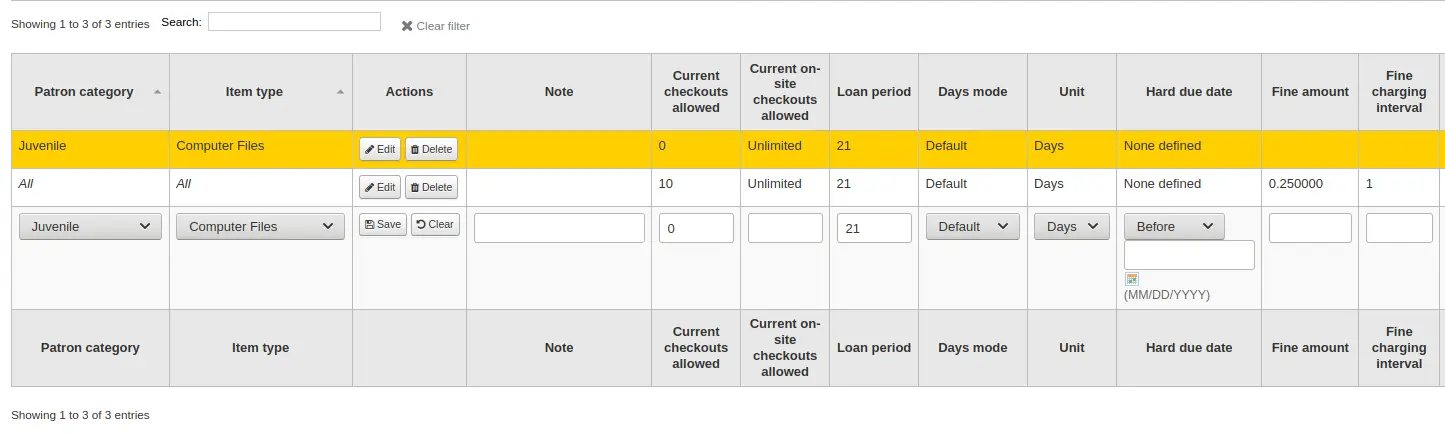
說明
如果在編輯一條規則時,你改變了讀者類型或館藏類型,它將建立一條新的規則。如果值相似,你可以這樣做來重複規則,而不是建立新規則。
或者,你可以用相同的讀者類型和館藏類型建立一個規則,它將編輯現有的規則,因為每個圖書館-讀者類別-館藏類型組合只能有一個規則。
按著規則右方的 '刪除' 按鈕就可以刪除該規則。
從規則矩陣裡複製其他圖書館的規則,以節省時間。此種做法將覆寫該圖書館原來已組態好的規則。

選定複製對象後,將出現確認訊息。
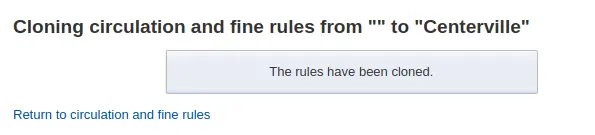
預設借出、預約與還入政策
若沒有設定指定的館藏類型或讀者類型則適用於預設的借出數量與預約政策。這是保險的預設。

若沒有設定指定的館藏類型則從此選單設定適用於所有館藏類型與讀者的規則。
Total current checkouts allowed: enter the total number of items patrons can have checked out at one time
Total current on-site checkouts allowed: enter the total number of items patrons can have checked out on site at a time (OnSiteCheckouts needs to be set to 'Enable')
Maximum total holds allowed (count): enter the total number of pending holds patrons can have at the same time.
Hold policy: control where patrons can place holds from
From any library: patrons from any library may put items on hold (default if none is defined)
From local hold group: only patrons from a library in the item home library's local hold group may put this book on hold
From home library: only patrons from the item's home library may put items on hold.
No holds allowed: no patron may put items on hold.
Hold and booking pickup library match: control where patron can pick up holds and bookings
任何圖書館
館藏所在的圖書館
讀者預約組
館藏的所在圖書館。
館藏預約圖書館
Booking pre-processing (days): enter a number of days to prevent a new booking from starting too soon after an existing booking ends. This gives staff time to prepare the item between two bookings.
版本
該選項已新增至 Koha 24.11 版本.
Booking post-processing (days): enter a number of days to prevent a new booking from ending too close to the start of an existing booking. This gives staff time to receive and process the item between two bookings.
版本
該選項已新增至 Koha 24.11 版本.
Return policy: control where the item returns to once it is checked in
館藏轉移至所屬圖書館
館藏轉移至借出圖書館
Item floats: when an item floats, it stays where it was checked in and does not ever return 'home'
Item floats by library group: The item will not be transferred and will stay at the library it was checked in at, if the check-in library is within the same 'float group' in library groups as the item's home library. If the library is not in the same float group, the item will be transferred back to its home library.
Once your policy is set, you can unset it by clicking the 'Unset' button to the right of the rule.
按讀者類型劃分的預設借出和預約政策
對此圖書館而言,您可指定讀者借出館藏的最大量,而不必理會館藏的類型。

說明
若特定讀者類型可借出量為空白,則沒有限制,除非在特定館藏類型內另有限制。
例如,若讀者可以借出 10 本書與 5 張 DVD 且同時借出的館藏總數不能超過 12。若在這裡鍵入 12 則已借出 10 本書的讀者就祗能再借出 2 張 DVD,總數等於 12。
預設等待預約取消政策
對該圖書館,您可以指定讀者是否可以取消已經等待取書的預約。

對於每個讀者類別和館藏類型組合,選擇這些讀者是否可以取消已經等待取件的預約。
就像流通規則一樣,更具體的規則將在更通用的規則之前應用 (即,僅當該組合不存在其他規則時才應用 "所有" 讀者類別/ "所有" 館藏類型規則)。
預設開啟文章請求限制
If ArticleRequests is enabled, you can set a maximum number of open article requests a patron of a category can have at one time.
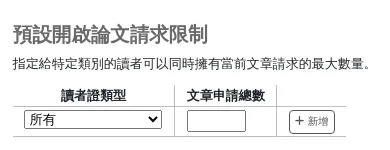
Note
This will only appear if the ArticleRequests system preference is enabled.
選擇你想限制的讀者類別。
輸入這個類別的讀者在某一特定時間內可以有的開放文章請求的數量
點擊 '新增'
預設論文取得費用
If ArticleRequests is enabled, you can set the fee a patron from a given category (or any category) needs to pay in order to request the article.

Note
This will only appear if the ArticleRequests system preference is enabled.
選擇你要新增費用的讀者類型,或選擇 '全部' 為所有讀者設定一個總體費用
Note
特定讀者類型的費用將取代所有類型的費用。
例如,如果你把所有類型的費用設置為2美元,而把教職員的費用設置為3美元,那麼教職員將被收取3美元,其他任何讀者將被收取2美元。
輸入費用金額(用句號作為小數點,不要輸入任何符號,例如,輸入5.00表示5美元)
點擊 '新增'
這筆費用是向讀者收取的 當請求被放置時。
在通過館員介面或OPAC提出請求時,會出現一條訊息,告知館員或讀者,每次請求都要向讀者收費,並告知收費金額。
遺失館藏的賠償費用在還入政策中
在這裡,您可以指定還入時遺失館藏費用的預設政策。

退還遺失館藏更換費用:選擇退回遺失館藏時是否退還館藏更換費用。
退還遺失館藏費用:退還更換費用。 如果讀者已經支付了費用,這可能會產生要支付給讀者的還款額度。
退還遺失館藏費用 (僅在未支付的情況下):僅在尚未支付的情況下退還更換費用。
退還遺失館藏費用並收取新的逾期費用:退還重置費用並從今天開始計算逾期費用。
退還遺失館藏費用並恢復逾期罰款:自館藏遺失之日起退還重置費用並恢復罰款。
遺失館藏費用:重置費用保留在讀者的帳號中。
退還遺失館藏處理費:選擇退回遺失館藏時是否還入該館藏的處理費。
退還遺失館藏處理費:退還處理費。 如果讀者已經支付了費用,這可能會建立一個還款額度來支付給他們。
退還遺失館藏處理費 (僅在未支付的情況下):僅在尚未支付的情況下才退還處理費。
留下遺失館藏處理費:處理費保留在讀者的帳號中。
本政策將適用於本圖書館。 此規則將與 RefundLostOnReturnControl 系統偏好一起使用。
Note
You can limit refunds based on age:
use the NoRefundOnLostReturnedItemsAge system preference to limit refunds based on when the item was marked lost;
use the NoRefundOnLostFinesPaidAge system preference to limit refunds based on when the fee was paid.
Default holds and bookings policies by item type
You can set and edit holds and bookings policies for a given item type, regardless of the patron's category.
Select the item type from the dropdown menu.
Set policies as explained below.
Click 'Add' to save this rule.
Add as many rules as you need.
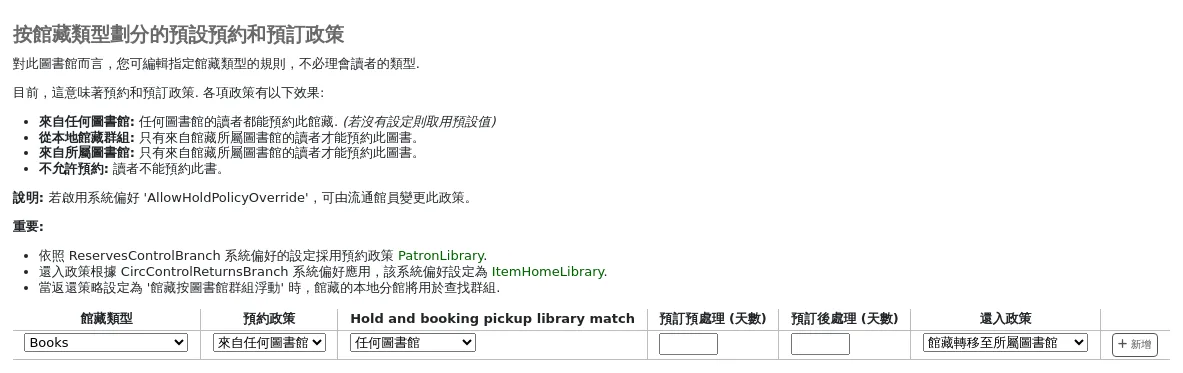
Hold policy: the various hold policies have the following effects.
From any library: patrons from any library may put this item on hold. (default if none is defined)
From local hold group: only patrons from libraries in the same item's home library hold groups may put this book on hold.
From home library: only patrons from the item's home library may put this book on hold.
No holds allowed: no patron may put this book on hold.
If the system preference AllowHoldPolicyOverride is set to 'allow', these hold policies can be overridden by staff.
Note
The hold policies are applied based on the ReservesControlBranch system preference.
Hold and booking pickup library match: control where a patron can collect holds and bookings of the specified item type.
任何圖書館
館藏所在的圖書館
讀者預約組
館藏的所在圖書館。
館藏預約圖書館
Booking pre-processing (days): add a buffer period before a new booking, to give staff time to prepare the item in-between two bookings.
Enter a number of days. This will prevent a new booking from starting too soon after an existing booking ends.
Booking post-processing (days): add a buffer period after a new booking, to give staff time to receive the item in-between two bookings.
Enter a number of days. This will prevent a new booking from ending too close to the start of an existing booking.
Return policy: the various return policies have the following effects.
Item returns home: on check-in at another library, the librarian will be prompted to transfer the item to its home library.
Item returns to issuing branch: on check-in, the librarian will be prompted to transfer the item to the library where it was checked out.
Item floats: the item will not be transferred from the library it was checked in at. It will remain at the check-in library until transferred manually or checked in at another library.
Item floats by library group: the item will not be transferred and will stay at the library it was checked in at, if the check-in library is within the same 'float group' in library groups as the item's home library. If the library is not in the same float group, the item will be transferred back to its home library.
When return policy is set to 'item floats by library group' the item's homebranch will be used to find groups.
Note
使用還入政策的圖書館由 CircControlReturnsBranch 系統偏好決定。
Example
You may allow holds in your library service generally. However, you do not want brand new stock in the 'New items' item type to be reserved by patrons at libraries other than the one to which the new stock belongs.
For the 'New items' item type, you will set the 'Hold policy' to 'From home library' so that those items can only be placed on hold if the items' owning library and the patron's home library are the same. You can set 'Hold and booking pickup library match' to 'item's home library' to ensure the items on hold can only be collected from their home library. You should also set 'Return policy' to 'item returns home'.
讀者屬性類型
到那裡: 更多 > 管理 > 讀者 & 流通 > 讀者屬性
Note
只有擁有 manage_patron_attributes 權限 (或 超級圖書館員權限) 的館員才有權存取此部分.
讀者屬性可用於定義與您的讀者記錄關聯的自訂欄位。 為了啟用自訂欄段,您需要設定 ExtendedPatronAttributes 系統偏好。
此欄位常用於學號或身份證號碼。
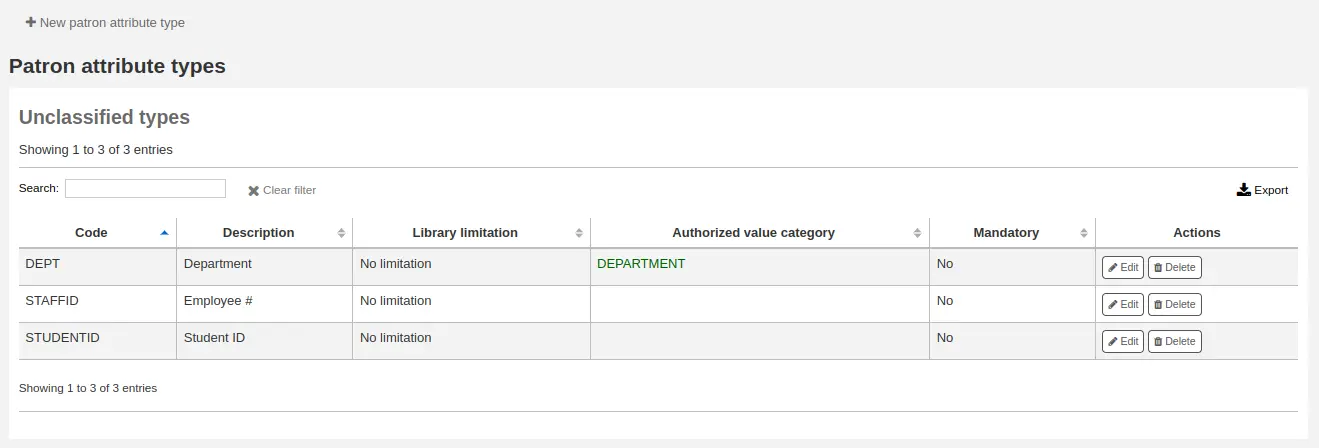
新增讀者屬性類型
勾選頁面上方的 '新增讀者屬性類型' 鈕,就能新增新增讀者屬性類型
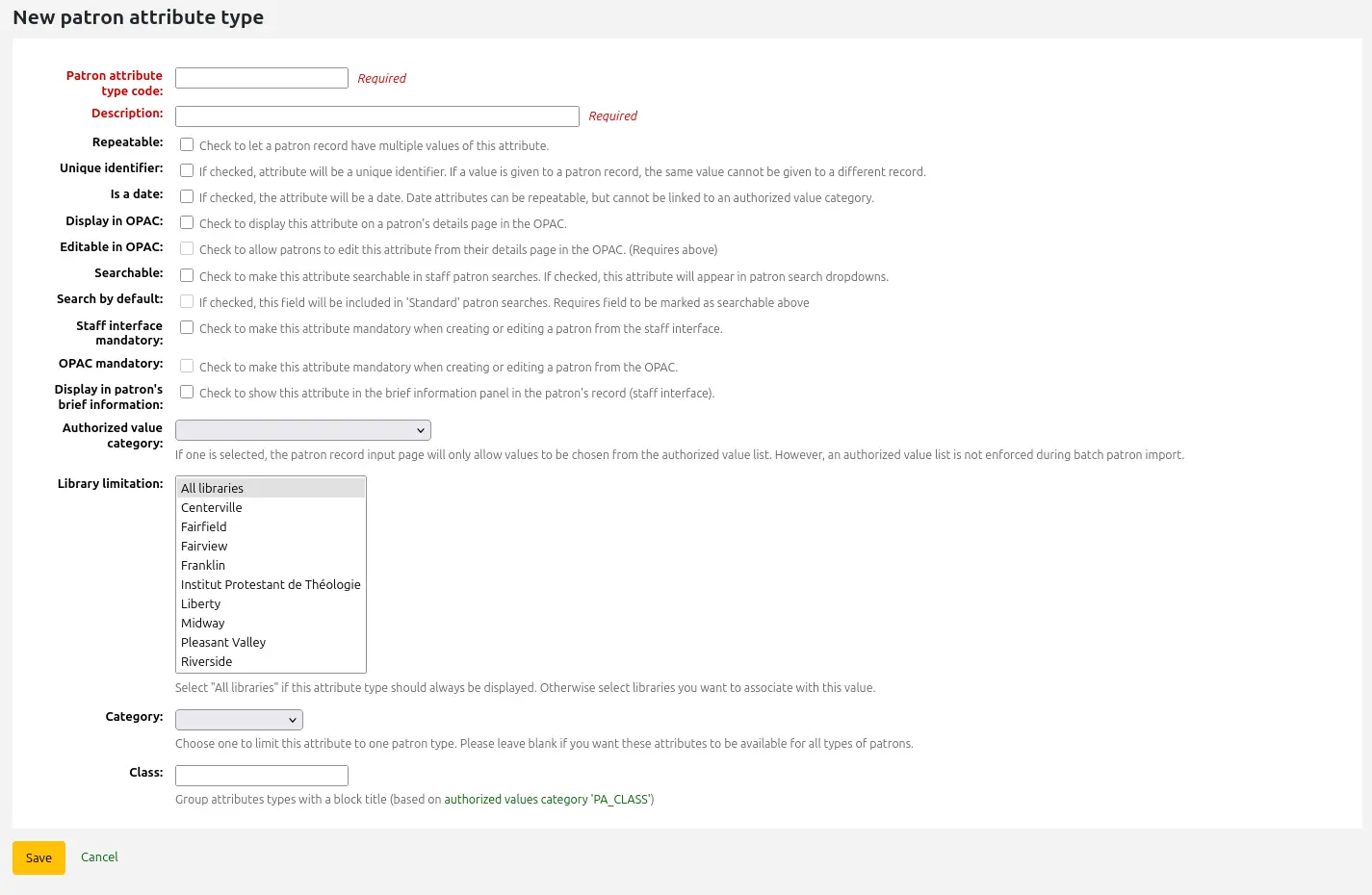
讀者屬性類型代碼:輸入一個短代碼來識別該欄段
Warning
設定之後不能改變
說明:輸入此欄位將包含內容較長的 (純文字) 說明
可重複:如果讀者記錄可以具有此屬性的多個值,請選取此方塊。
Warning
設定之後不能改變
唯一識別碼:如果為讀者記錄指定的值,請勾選此框,相同的值不能被賦予不同的記錄。
獨特的屬性可做為 讀者匯入工具 的匹配點
Warning
設定之後不能改變
是日期: 如果屬性值應該是日期,請選取此方塊. 將提供日期選擇器.
Important
日期屬性類型不能連結到容許值類別.
版本
日期選項已新增至 Koha 24.05 版本.
在 OPAC 中顯示:選取此方塊可在 OPAC 中的讀者詳細資料頁面上顯示此屬性。
可在 OPAC 中編輯:勾選此方塊能使讀者在 OPAC 中編輯此資訊。
可搜尋: 勾選此方塊可使此屬性在館員介面的 讀者搜尋 中被搜尋.
預設搜尋: 勾選此方塊可使此屬性在館員介面的 '標準' 讀者搜尋中被搜尋,即不是在特定段上進行搜尋.
此選項要求屬性類型是可搜尋的 (請參閱上一個選項).
版本
此選項是在 23.11 版本中新增到 Koha 中的.
必填:如果必須為每位讀者填寫該屬性,請選取此方塊
在讀者簡短的資訊中顯示:勾選此方框可在借出畫面和其他讀者頁面左側的讀者簡短詳情顯示中看到此屬性
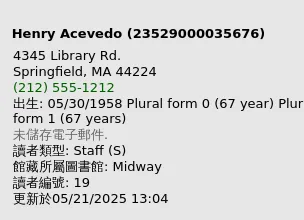
容許值類型:勾選其中之一後,讀者記錄的輸入頁面只允許從容許值清單中取用。
You will first need to add an authorized value list for it to appear in this menu
Warning
An authorized value list is not enforced during batch patron import.
圖書館限制:如果您希望此屬性僅由特定分館使用,您可以從此清單中選擇這些分館。 選擇 '所有分館' 以顯示所有圖書館。
Warning
不會更改已經設定屬性的讀者。 分館限制僅根據目前館員登入的圖書館來限制欄段。
如果為讀者設定了屬性,它將在其檔案中顯示給所有館員。 但是,只有選定分館機構的館員才能對其進行編輯。
類別:如果您只想在一種類型的讀者上顯示此屬性,請在此處選擇該讀者類別
類別:如果您有很多屬性,將它們分組可能會更方便,以便您可以輕鬆找到它們並進行編輯。 如果您為 PA_CLASS 建立 容許值,它將顯示在 '類別' 下拉式選單中,然後您可以變更屬性頁面以包含屬性部分
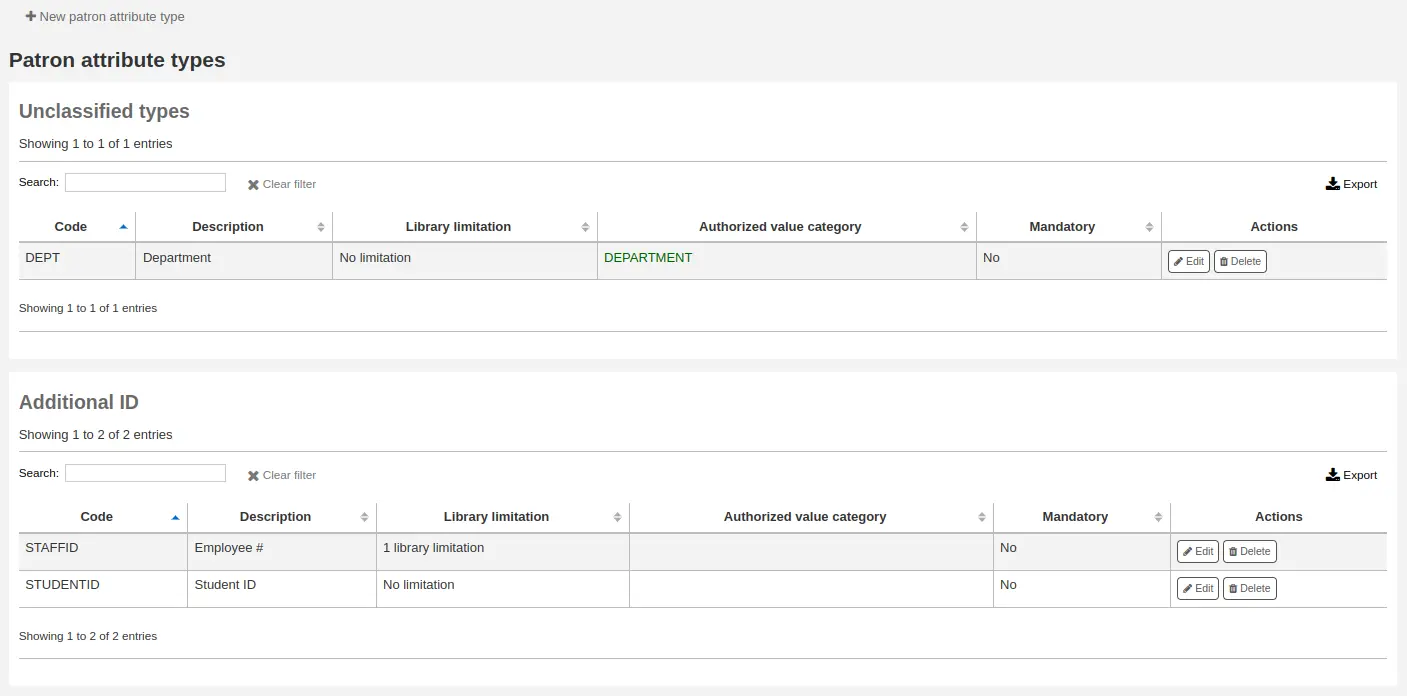
點擊 '儲存' 以儲存您的新屬性。
新增後,您的屬性將顯示在屬性清單中以及 讀者記錄新增/編輯表單

編輯/刪除讀者屬性類型
在屬性清單中,每個讀者屬性旁邊都有一個編輯和刪除按鈕。
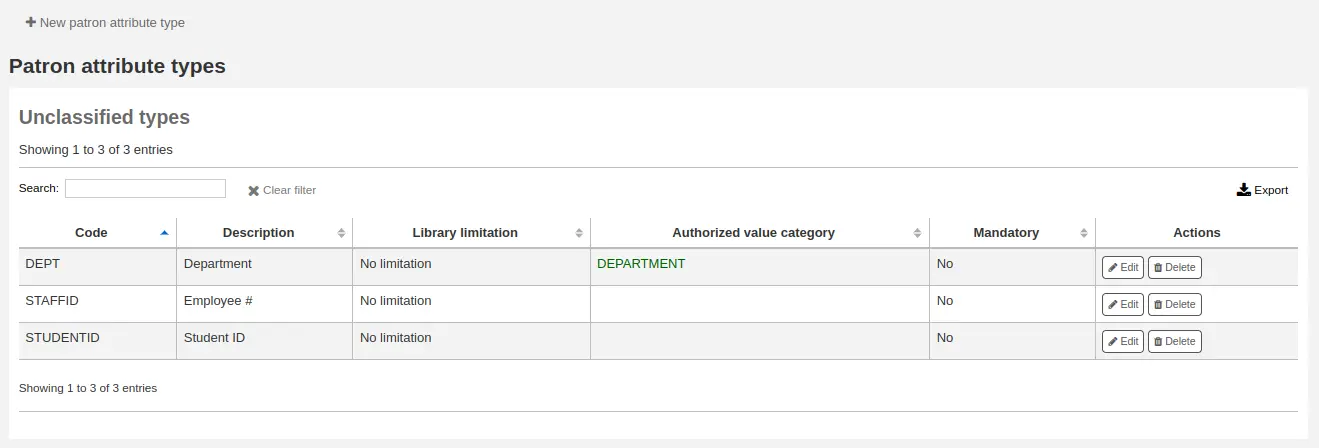
部份欄位新增後即不可編輯:
讀者屬性類型代碼
可重複
唯一辨識碼
不能刪除使用中的屬性。

圖書館轉移限制
根據送出圖書館、接收圖書館與館藏類型,轉移的數量有不同的考量。
到那裡: 更多 > 管理 > 讀者 & 流通 > 圖書館轉移限制
Note
只有擁有 manage_transfers 權限 (或 超級圖書館員權限) 的館員才有權存取此部分.
必須先設定 UseBranchTransferLimits 參數為 '強迫',此等規則才生效。
開始之前,您將要選擇設定限制的圖書館。

轉移限制由管理區塊 容許值 的位置代碼決定。
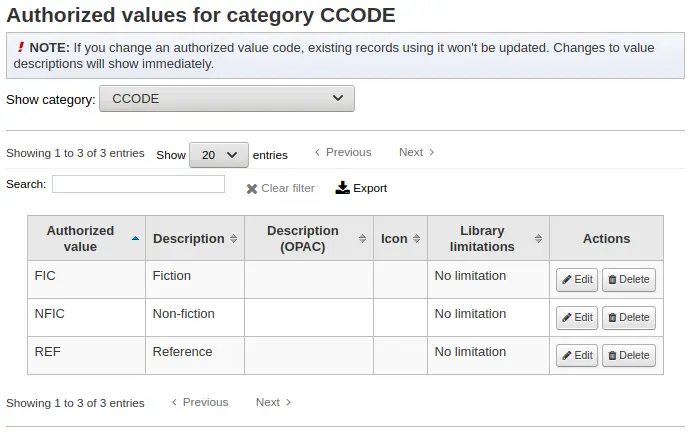
合集代碼將顯示在勾選盒之上的分頁:
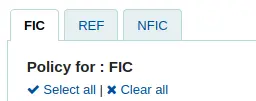
勾選您在上方選擇的館藏代碼(在下面的例子中是FIC)中允許您的館藏被轉移到的圖書館的框。
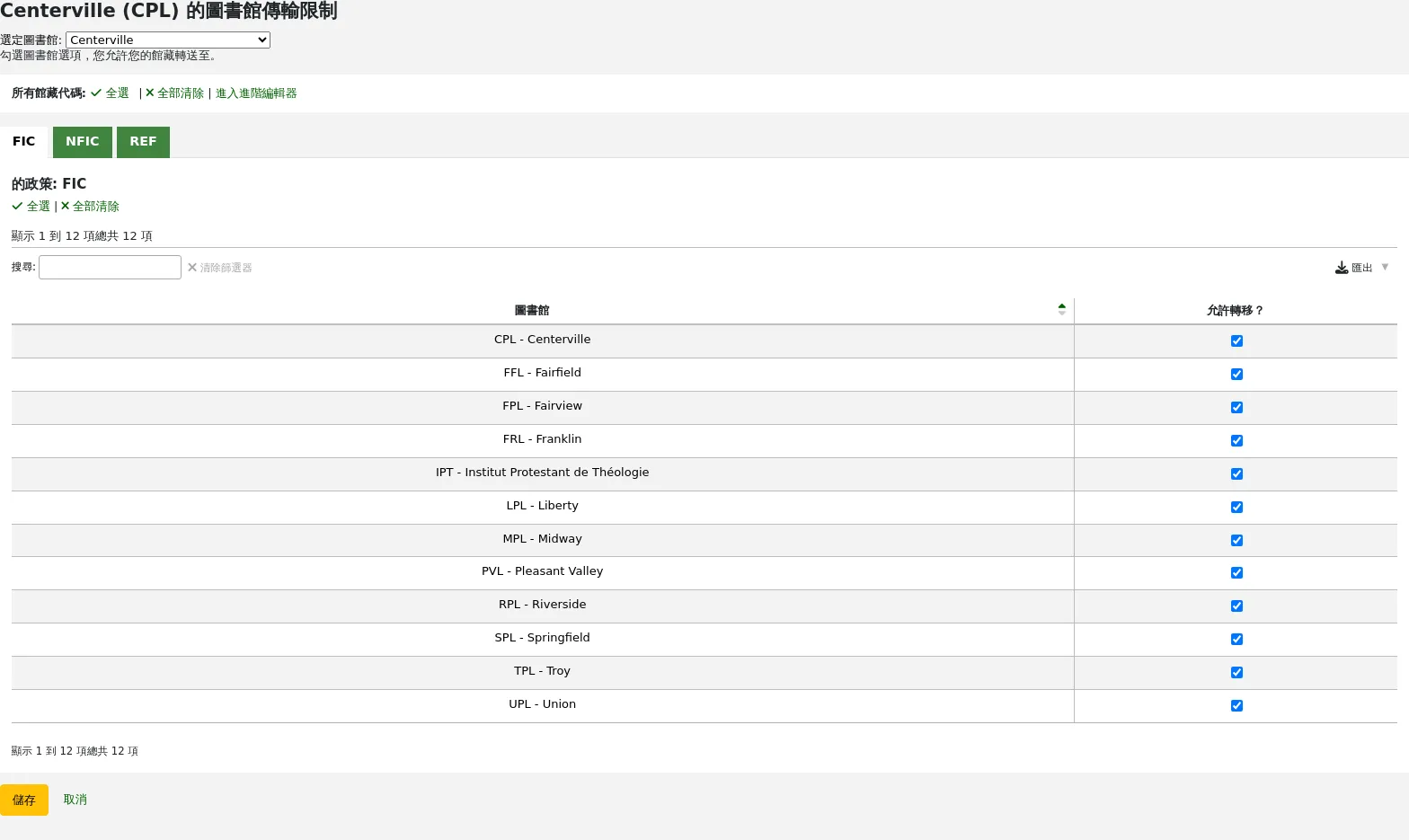
在以上的例子裡,Centerville 圖書館允許讀者還入館藏至任何圖書館,但 Liberty 與 Franklin 的館藏必須還回至其所屬的圖書館。
轉移成本矩陣
運輸成本矩陣讓圖書館系統定義相互運輸書籍的相對成本.
Note
只有擁有 manage_transfers 權限 (或 超級圖書館員權限) 的館員才有權存取此部分.
為了讓系統使用這個矩陣,您必須先將 UseTransportCostMatrix 偏好設定為 '使用'.
重要
The transport cost matrix takes precedence in controlling where holds are filled from, if the matrix is not used then Koha checks the StaticHoldsQueueWeight.
成本是數字,從任意最大值(如1或100)到最小值0。如:可以把圖書館間的距離視為 '成本'。或以郵遞區號為單位。同個郵遞區號的成本為 1,接鄰郵遞區號的成本為 2,餘此類推。
勾選儲存格,解除 '不啟用' 盒,鍵入您的 '成本',就能變更該轉移成本
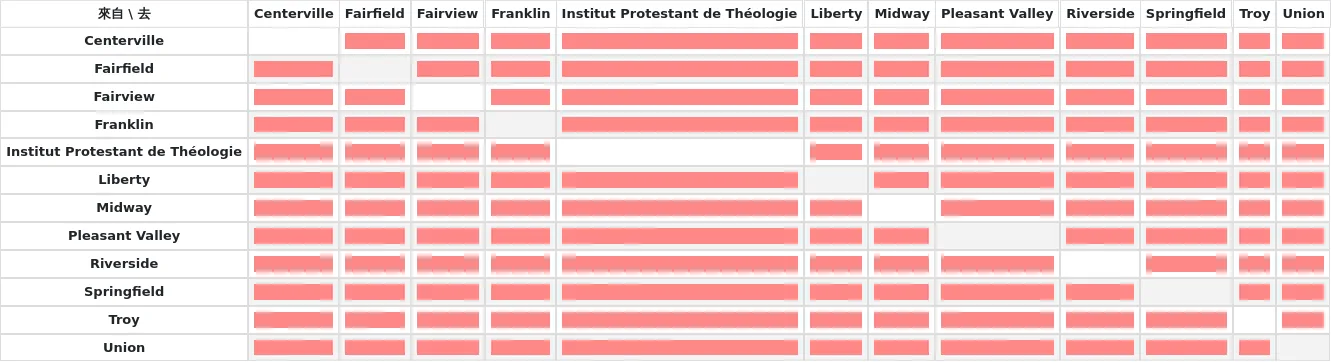
鍵入成本,按下鍵盤的 'Enter' 鈕或點選矩陣的 '儲存' 鈕,就能夠儲存您的更新。
說明
來自與送去圖書館一樣時 NULL 值沒有關係。然而,還是應該填入 0。在其他的送去/來自裡,NULL 值就是停用的意思。所以,不要讓任何值空白。最好還是設定一個數值 (即使您選擇停用的送去/來自選項)。
館藏流通警示
圖書館可決定是否讓讀者自動收到流通事件通知(還入與借出)。
到那裡: 更多 > 管理 > 讀者 & 流通 > 館藏流通警示
Note
只有擁有 manage_item_circ_alerts 權限 (或 超級圖書館員權限) 的館員才有訪問此部分.
這些偏好以讀者類型與館藏類型為基礎。
重要
個別讀者的訊息偏好可以取代此偏好的設定。
設定流通警示:
從頁面上端的下拉式選單選定您的圖書館
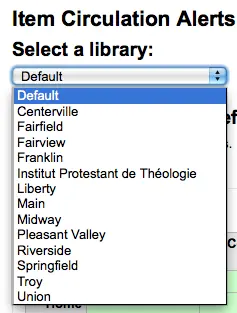
保持選單為 '預設',就能設定所有的圖書館
預設所有的館藏與讀者都告知借出與還入的狀態。點選館藏與讀者的組合,就能停止此告知。
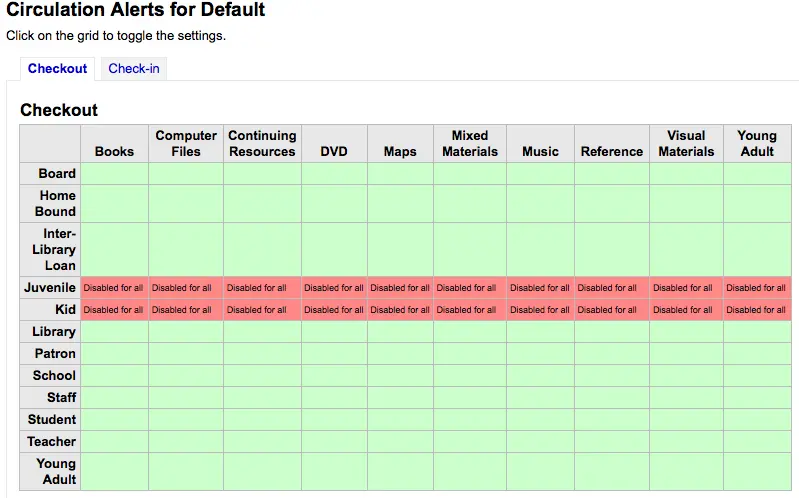
在以上的例子裡,青少年及兒童不再收到借出資訊。
縣市與鄉鎮
為了標準化讀者的鍵入資料,您可在所屬區域內設定縣市或鄉鎮,新讀者祗需從表單勾選即可。
到那裡: 更多 > 管理 > 讀者 & 流通 > 縣市與鄉鎮
Note
只有擁有 manage_cities 權限 (或 超級圖書館員權限) 的館員才有權存取此部分.
新增縣市
點選頁面上端的 '新增縣市' 鈕,輸入縣市名、狀態、郵寄區號與國家,就能新增縣市。
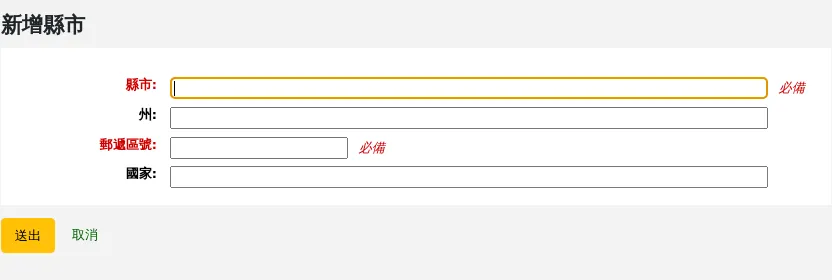
點選送出鈕後,儲存該縣市並列在縣市與鄉鎮頁面
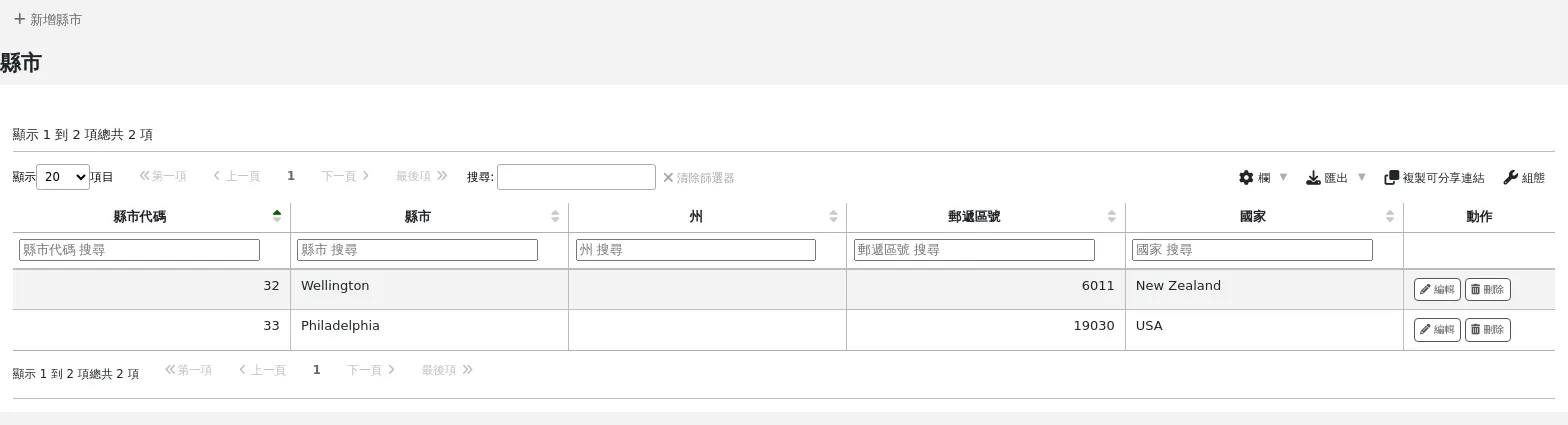
任何時間都可以編輯或刪除縣市。
檢視新增讀者表單的縣市
以 '新增縣市' 表單設定縣市,則在新增或編輯讀者紀錄時,可從下拉選單看到這些縣市。
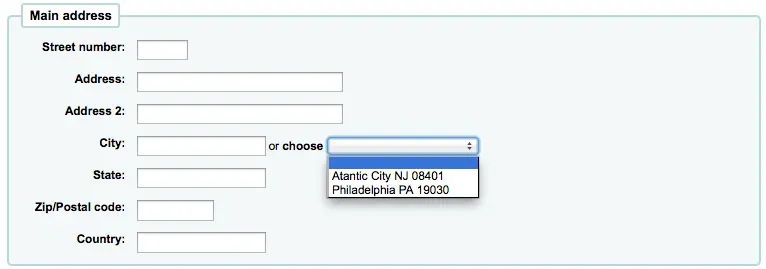
此方式減輕鍵入縣市的壓力,不會出現潛在的錯誤或不當的郵遞區號。
路邊取件
路邊取件功能用於與讀者預約取貨。 此部分用於設定取件窗口
到那裡: 更多 > 管理 > 讀者和流通 > 路邊取件
Note
為了使用此模組,您必須使用 CurbsidePickup 系統偏好來啟用它。
Note
只有擁有 manage_curbside_pickups 權限 (或 超級圖書館員權限) 的館員才有權存取此部分.
設定路邊取件
在設定頁面中,點選與您要設定路邊取件的圖書館對應的標籤
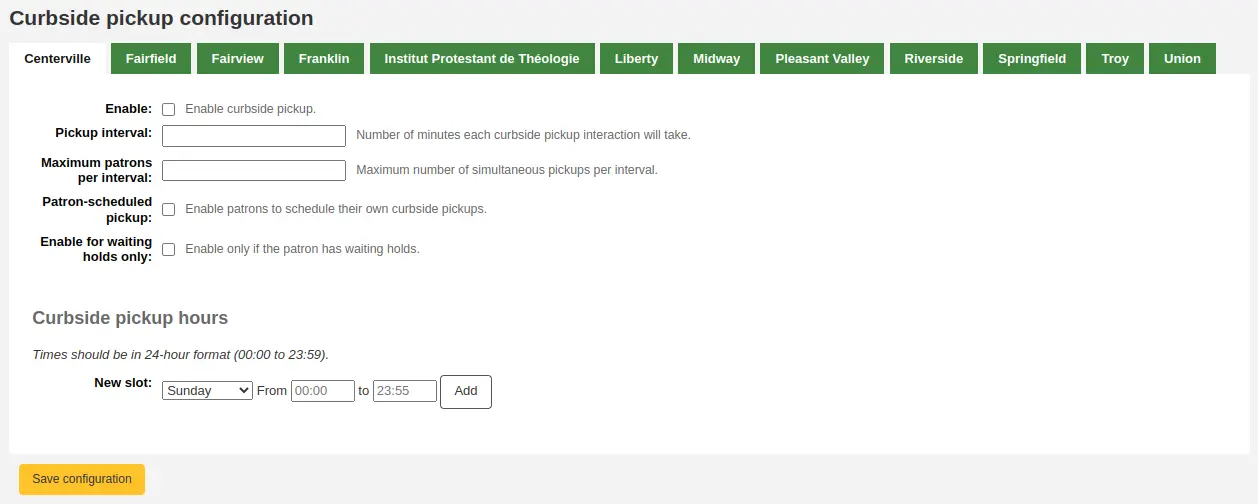
填寫表格
啟用:選取此方塊可在此圖書館啟用路邊取件
取件間隔:輸入每次路邊取件互動所需的分鐘數
每個時間間隔的最大讀者數量:輸入在同一時間間隔內可以取件的讀者數量
讀者安排的取件:如果您希望允許讀者透過 OPAC 來設定自己的路邊取件預約,請勾選此方塊
僅啟用等待預約:如果路邊取件應僅限於預約等待取件的讀者,請選取此方塊
建立路邊取件位
對於每個時段,輸入讀者可以來的時段的星期幾、開始和結束時間
如果您允許全天在路邊取件,這些時間可以是您的營業時間,或者您允許讀者過來的特定時間段
對於小時數,格式必須為 XX:XX (有冒號的數字) 並且必須採用 24 小時格式 (例如,下午 1 點為 13:00)
點擊 '新增'
勾選 '儲存設定'
對每個提供路邊取件服務的圖書館執行此操作。
讀者限制類型
如果您使用讀者限制類型,您可以從此處管理可用的限制類型。
讀者限制類型由 PatronRestrictionTypes 系統偏好啟用。
到那裡: 更多 > 管理 > 讀者與流通 > 讀者限制類型
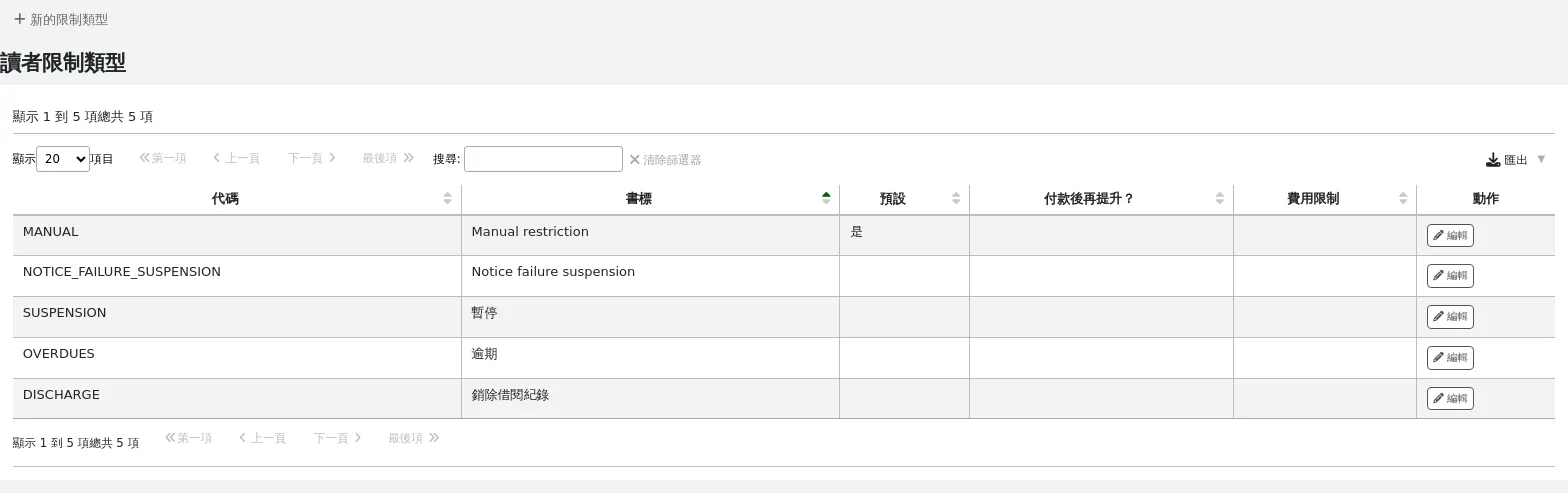
Note
只有擁有 manage_patron_restrictions 權限 (或 超級圖書館員權限) 的館員才有權存取此部分.
新增限制類型
若要新增新的限制類型,請點選頁面頂端的 '新限制類型' 按鈕。
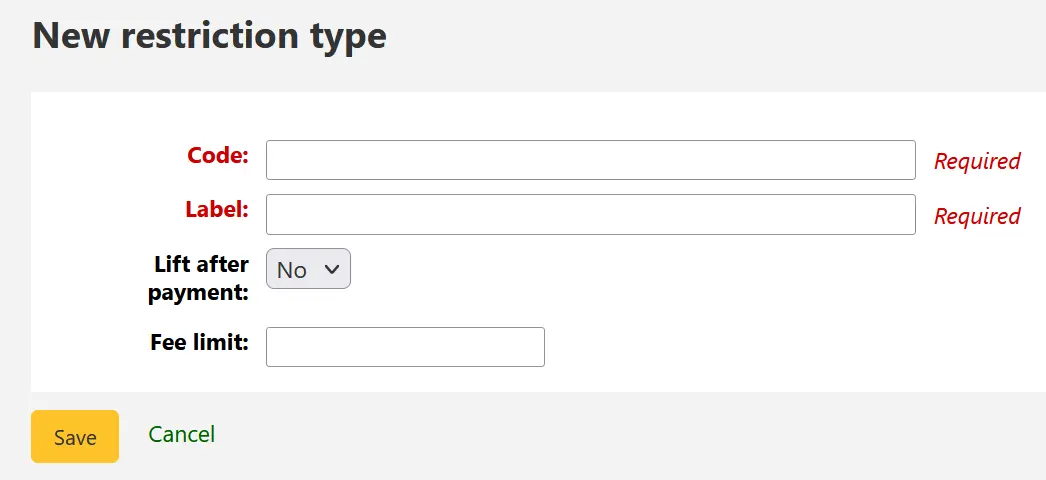
代碼:輸入限制代碼。 代碼不得超過 50 個字符,且不應該包含空格、變音符號或特殊字符。
標籤:輸入限制的標籤。 該標籤將在整個 Koha 中展示。
付款後解除:如果設定為 '是',則在付款等於或超過 '費用限額' 中定義的金額後,將自動解除使用此類型的限制。
費用限制:輸入為了解除此類型限制而必須支付的金額。 僅當 '付款後解除' 設定為 '是' 時,才會使用此欄位。
點選送出鈕後,儲存該縣市並列在縣市與鄉鎮頁面 按一下 '儲存' 後,您的限制類型將被儲存,並列在限制類型表中。
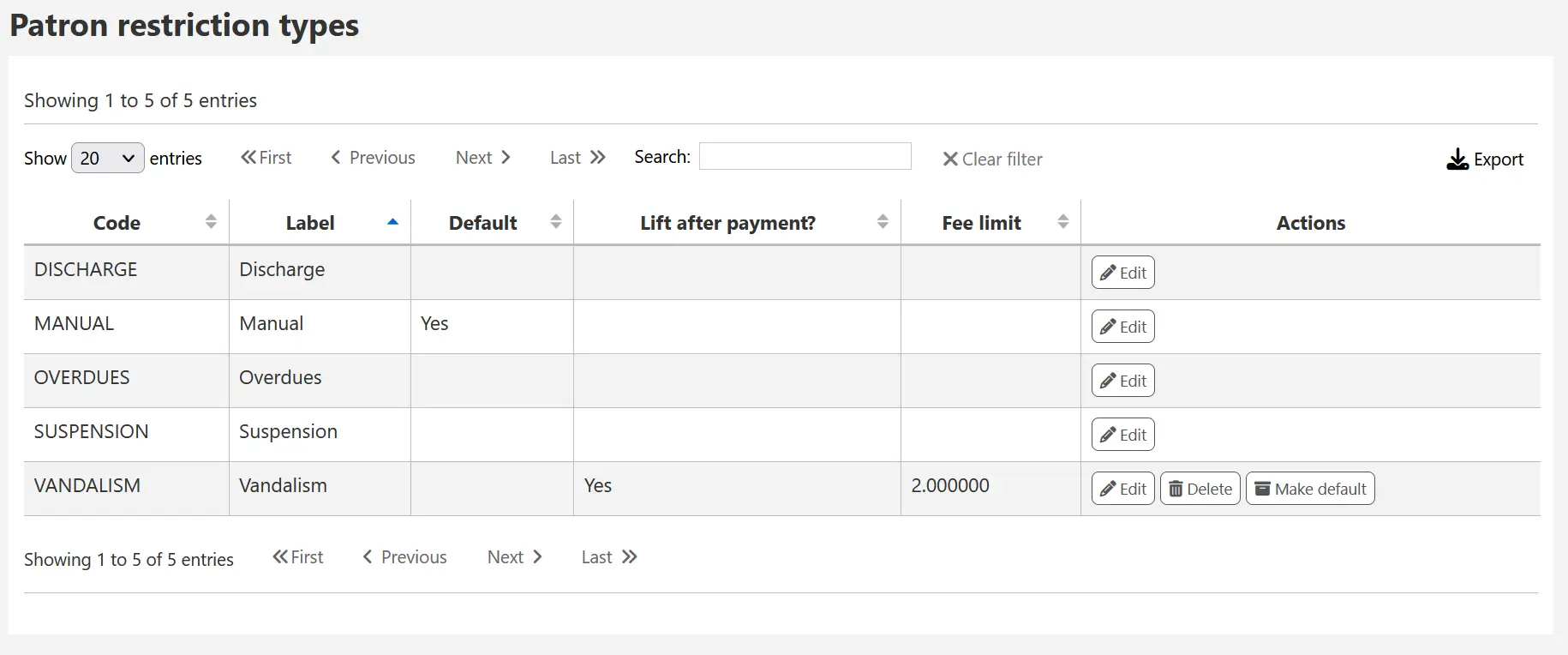
可以將本機建立的限制類型設定為預設限制類型,以在手動向讀者帳號新增限制時使用。 這可以使用 '設為預設' 按鈕來實現。
您也可以使用 '刪除' 來刪除任何本地建立的限制類型,只要它們尚未指定為預設值即可。
核算
到那裡: 更多 > 管理 > 核算
此區塊處理管理讀者帳號的參數。
借方類型
到那裡: 更多 > 管理 > 核算 > 借方類型
Note
只有擁有 manage_accounts 權限 (或 超級圖書館員權限) 的館員才有權存取此部分.
在此設定人工收取的讀者費用。
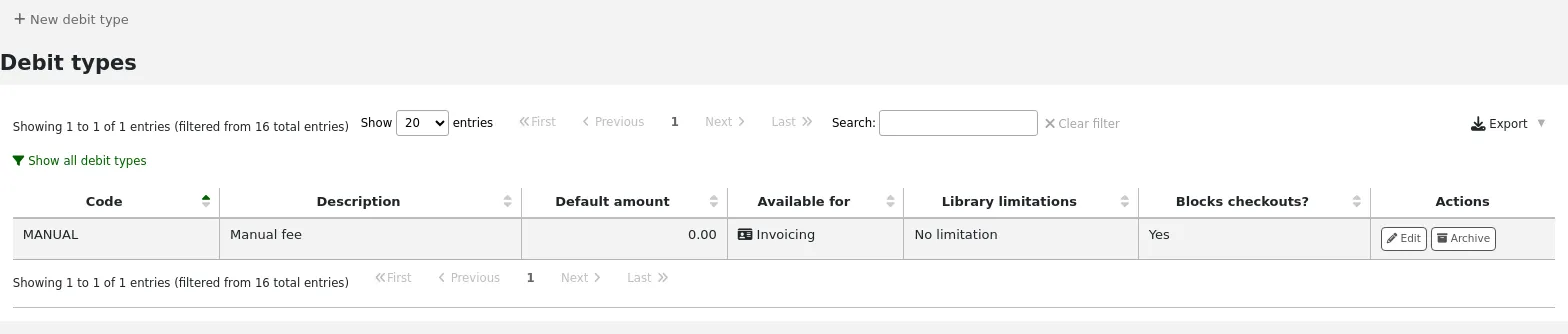
進入此頁面後,可看到已加入系統的圖書館清單。
按下 "顯示所有借方類型" 就能看到預設的系統費用。
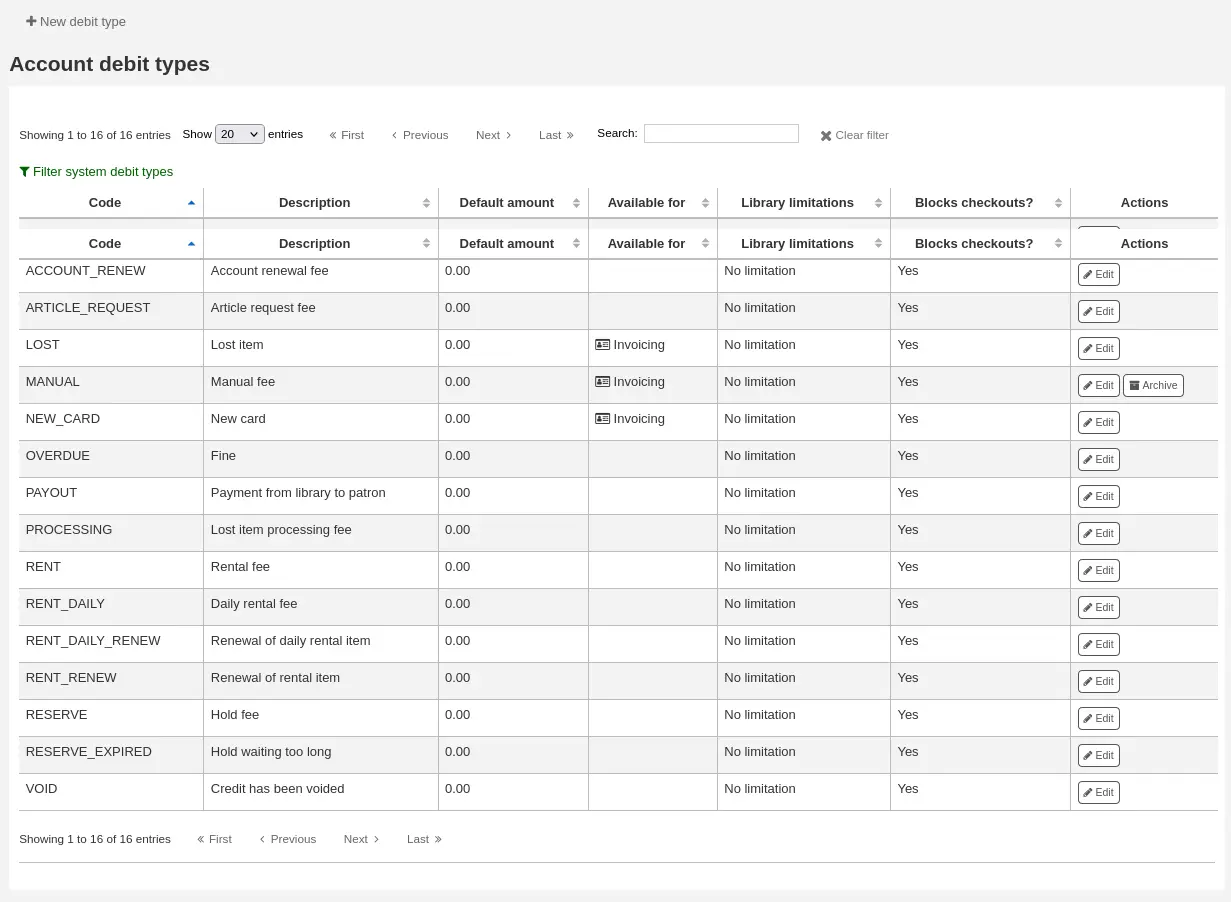
按下 "篩選系統的借方類型" 就能看到人工費用。
系統借方類型
在 Koha 安裝若干借方類型。大部份係依照 Koha 的政策自動產生的費用。
ACCOUNT (新增帳號費用):登錄時,向讀者收取的費用。可以在 讀者類型設定 下的 '註冊費' 變更它。
ACCOUNT_RENEW (帳號更新費用):帳號更新時,向讀者收取的費用。就像前者的 ACCOUNT 借方類型,可以在 讀者類型設定 下的 '註冊費' 變更它。
LOST (館藏遺失):在讀者帳號下發生館藏遺失時,向其收取的費用。其金額設定在 館藏 '重置費用' 欄位 或在 館藏類型的預設重置費用。也可以人工方式新增於 人工收據 分頁。
MANUAL (人工費用):安裝 Koha 時預設的人工費用。不是 Koha 自動收取的費用,可以在 人工收據 分頁裡新增的。
NEW_CARD (新增借書證費用):安裝 Koha 時另個預設的人工費用。不是由 Koha 自動收取,而是在 人工收據 分頁裡新增的。
OVERDUE (逾期罰款):發生逾期時,自動向讀者收取的費用。其金額設定在 流通與罰款規則 內。
PAYOUT (圖書館對讀者的付款):當圖書館向讀者報銷(例如多付的費用)時,就用這個。
PROCESSING (遺失館藏處理費用):發生遺失館藏時,自動向讀者收取的費用。其金額可以設定在 館藏類型 的 '處理費用 (遺失)'。
RENT (租金):若在 館藏類型 下設定租金,在借出時自動向讀者收取。
RENT_DAILY (日租金):若在 館藏類型 設定日租金,則在借出時,向讀者收取。
RENT_DAILY_RENEW (續借的日租金):若在 館藏類型 設定日租金,則在續借時,向讀者收取。
RENT_RENEW (續借出租的館藏):若已在 館藏類型 設定租金,則向讀者自動水續借的租金。
RESERVE (預約費用):預約時,自動向讀者收取的費用。必須在 讀者類型 設定 '預約費'。
RESERVE_EXPIRED (Hold waiting too long): this is charged automatically to the patron's account if they haven't picked up their hold after the number of days defined in the ExpireReservesMaxPickUpDelay system preference. The amount is set in the ExpireReservesMaxPickUpDelayCharge system preference.
新增借方類型
新增借方類型:
勾選 '新增借方類型'
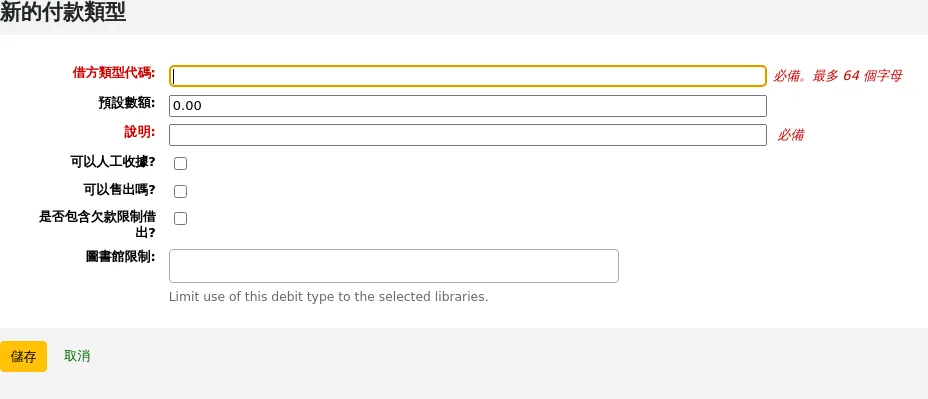
付款類型代碼:輸入代碼 (最多 64 個字母)。
Warning
代碼應限於字母、數字和底線 (_)。
避免使用空格、變音符號和特殊字元。
預設金額:輸入預設金額。
Note
如有必要,館員可以在將費用新增到讀者帳號時更改此金額。
Important
不要輸入貨幣符號。 僅能填寫帶有小數點的金額 (例如 5 或 5.00,而不是 $5)。
Description: write a description, this description will be used in the drop-down menu when adding a new charge to a patron's account or when making a sale in the point of sale as well as in their transaction history.
可以手動開立發票:如果館員可以透過 手動發票 將此付款類型手動新增至讀者的帳號,請選取此方塊。
Can be sold: check this box if this debit type can be used in the point of sale.
包含在 noissuescharge 中:在計算讀者欠 noissuescharge 系統偏好的金額時,若應包含此付款類型,請勾選此框。 當讀者欠圖書館超過一定金額時,該系統偏好用於阻止借出。
圖書館限制:如有必要,請選擇可以使用此付款類型的圖書館。 選擇 '所有圖書館' 將使付款類型在任何地方都可用。
Note
按 'Ctrl' 鍵,就能選擇多個圖書館。
If you have any additional fields for account debit types (account_debit_types), they will be displayed here.
點選 '儲存'
編輯已有的貸方類型
您只能修改已添加的欠款類型,以及'人工支付'。
編輯欠款類型:
點擊欠款類型右側的 '編輯' 按鈕
編輯任何欄位
點選 '儲存'
新增欠款類型
如果您不再需要欠款類型,則可以將其存檔。
說明
由於在讀者的帳戶部分中使用了欠款類型,因此無法刪除欠款類型。
勾選欠款類型頁面上方的 '新增欠款類型' 鈕,就能新增欠款類型。
恢復儲存的欠款類型
如果您需要再次使用已儲存的欠款類型,只需單擊借記類型右側的'恢復'按鈕即可。
這將使其再次可用。
還款類型
到那裡: 更多 > 管理 > 核算 > 還款類型
Note
只有擁有 manage_accounts 權限 (或 超級圖書館員權限) 的館員才有權存取此部分.
這是你定義你可以給讀者的人工還款的地方。
當您第一次進入該頁面時,您只會看到系統中已經定義的還款。
你可以通過點擊 "顯示所有還款類型 "查看預設的系統還款類型。
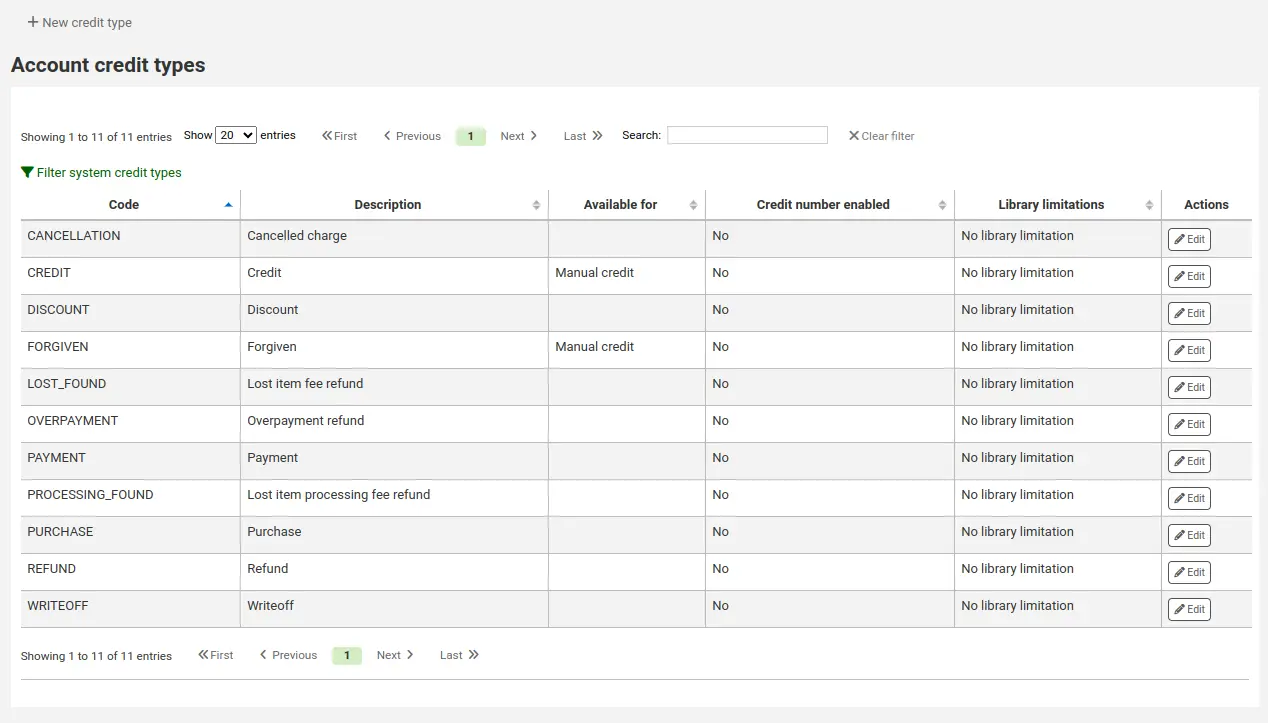
你可以通過點擊 "篩選系統還款類型 "就能看到人工還款類型。
系統還款類型
Koha安裝了幾種還款類型。其中大多數是自動還款,根據你在Koha其他地方設定的新增政策。它們不能被刪除。
CANCELLATION (Canceled charge): this is used when cancelling a charge in a patron's account
CREDIT (Credit): this is used for manual credits to give to your patrons.
DISCOUNT(適用於讀者罰款的折扣):這用於 折扣罰款和收費。
FORGIVEN (Forgiven): this is used for manual credits to give to your patrons.
LOST_FOUND(遺失館藏費用退款):這是在以前遺失的館藏被歸還時使用。如果你退還遺失的費用(見 預設的遺失館藏費用還入政策),這個還款將被用於退還費用。
OVERPAYMENT(超額退款):當讀者支付了過多的費用時,這將自動應用於讀者的帳戶。這主要是在讀者已經支付了全額罰款的情況下倒退還入時使用。
PAYMENT(支付):正如其名,這是用來表示 費用支付。
PURCHASE (Purchase): this is used when a payment is made through the point of sale module.
REFUND (A refund applied to a patrons fine): this is used when refunding the payment of a fine or charge.
WRITEOFF (Writeoff): this is used when writing off a fine or charge.
新增還款類型
新增還款類型:
勾選 '新增還款類型'
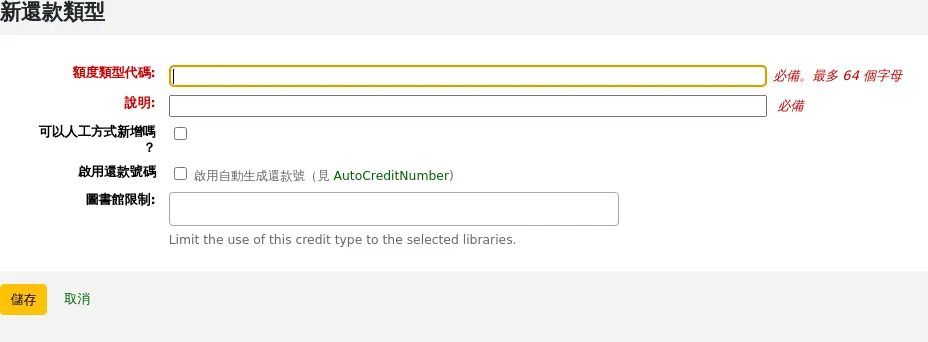
鍵入代碼 (最多64個字元)
Warning
代碼應限於字母、數字和底線 (_)。
避免使用空格、變音符號和特殊字元。
寫下說明
新增還款與其交易紀錄時,將在下拉選單出現該等說明
If this credit type can be added manually by staff to a patron's account via the manual credit, check the 'Can be added manually?' check box
如果你需要這種還款類型按順序編號,請勾選 '啟用還款號碼'。號碼的格式在 AAutoCreditNumber 系統偏好中定義。
若還款類型只限於指定分館,可以在 '圖書館限制' 中選定該等圖書館
說明
按 'Ctrl' 鍵,就能選擇多個圖書館。
If you have any additional fields for account credit types (account_credit_types), they will be displayed here.
點選 '儲存'
編輯已有的還款類型
你只能修改你已經新增的還款類型。
編輯還款類型:
點擊還款類型右邊的'編輯'按鈕
編輯任何欄位
點選 '儲存'
新增還款類型
如果您不再需要還款類型,則可以將其存檔。
說明
無法刪除還款類型,因為它們用於讀者的帳號部分。
勾選還款類型頁面上方的 '新增還款類型' 鈕,就能新增還款類型。
恢復儲存的還款類型
如果您需要再次使用已儲存的還款類型,只需單擊還款類型右側的'恢復'按鈕即可。
這將使其再次可用。
現金列表
到: 更多 > 管理 > 帳戶 > 現金列表
此功能是透過 UseCashRegisters 系統偏好啟用的。
Note
只有擁有 manage_cash_registers 權限 (或 超級圖書館員權限) 的館員才有權存取此部分.
如果尚未定義現金收銀機,將會邀請您建立一個。
除此以外,您將會看見所有的收款台列表。
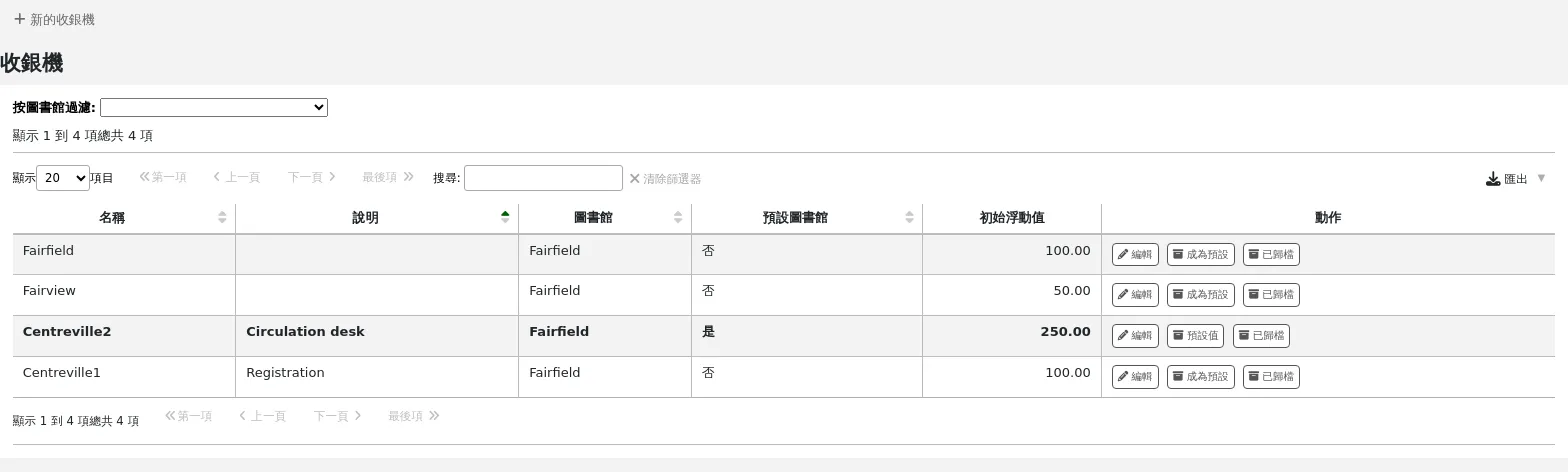
在'動作'列中,您可以選擇編輯現金列表,將其中之一設置為預設值或刪除預設狀態,然後歸檔或恢復已歸檔的列表。
The default status is only useful in libraries that have more than one register per branch. The default register will be preselected when entering a payment. If there is only one cash register per branch, the branch's cash register will be selected when paying.
新增一個現金列表
點選 '新增現金列表'
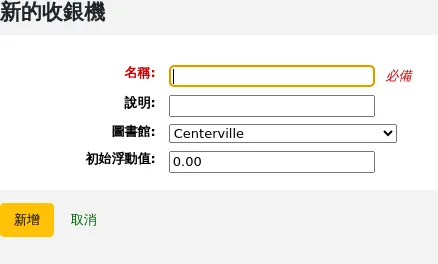
給收款台起個名字
您也可以選擇添加說明
選擇使用此現金列表的圖書館
最後輸入初始浮動金額,即現金列表中的金額
點擊 '新增'
外掛
該部分用於管理所有類型的外掛。
Important
Before using plugins, make sure that they are enabled in the configuration file.
Note
Only staff with the manage permission, the configure permission, or the admin permission (or the superlibrarian permission) will see this section.
See also the tool plugins and report plugins sections.
到那裡: 更多 > 管理 > 外掛
如果安裝了任何管理外掛,它們將會出現在此部分下.
管理外掛
此部分用於查看、管理和設定所有類型的外掛。
該頁面將顯示所有目前安裝的外掛。
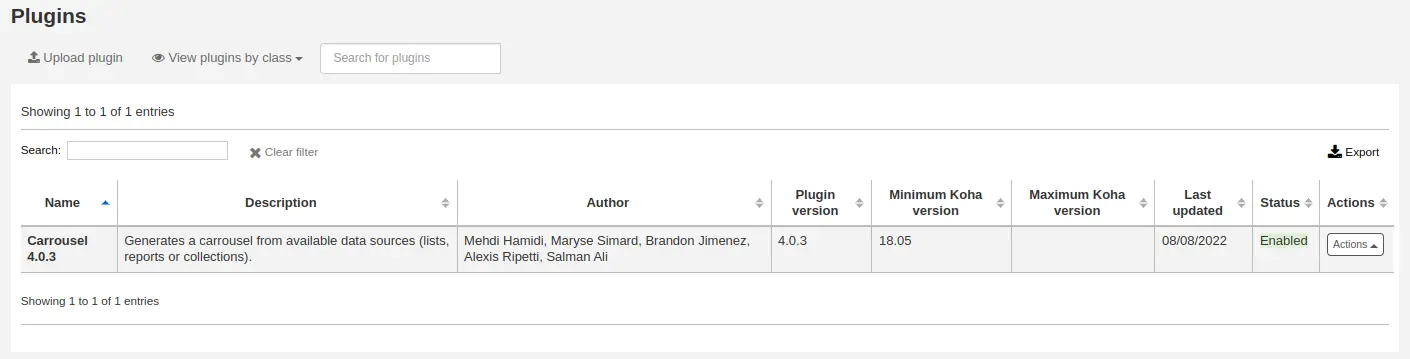
如果您有很多外掛,您可以透過點擊 '按類別檢視外掛' 來查看子集。
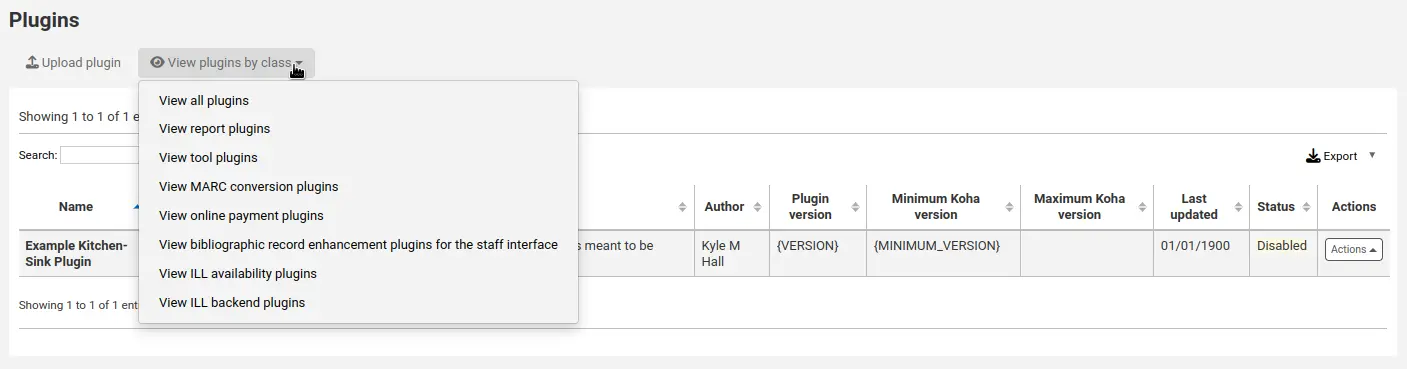
安裝外掛
要手動安裝新外掛,
點擊 '上傳外掛'。
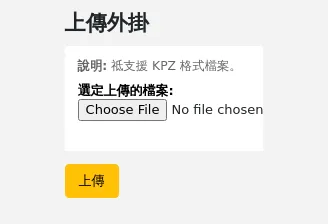
選擇電腦上的 KPZ 檔案,然後按一下 '上傳'。
如果您 設定了外部外掛圖書館,您將在頁面頂端有一個搜尋框來搜尋這些儲存庫並直接從那裡安裝,而無需下載和上傳 KPZ檔案。 要從儲存庫安裝外掛,
在搜尋框中輸入搜尋詞。
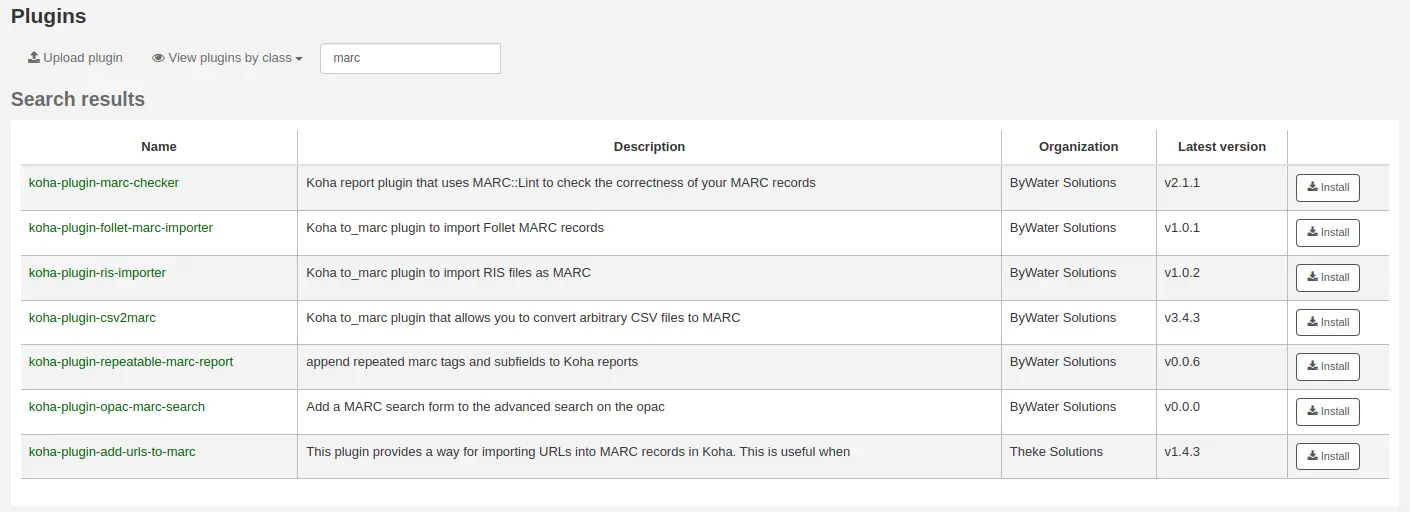
點擊外掛右側的 '安裝'。
某些外掛可能需要在使用前啟用。
要啟用外掛,
點擊外掛右側的 '執行' 按鈕,然後選擇 '啟用'
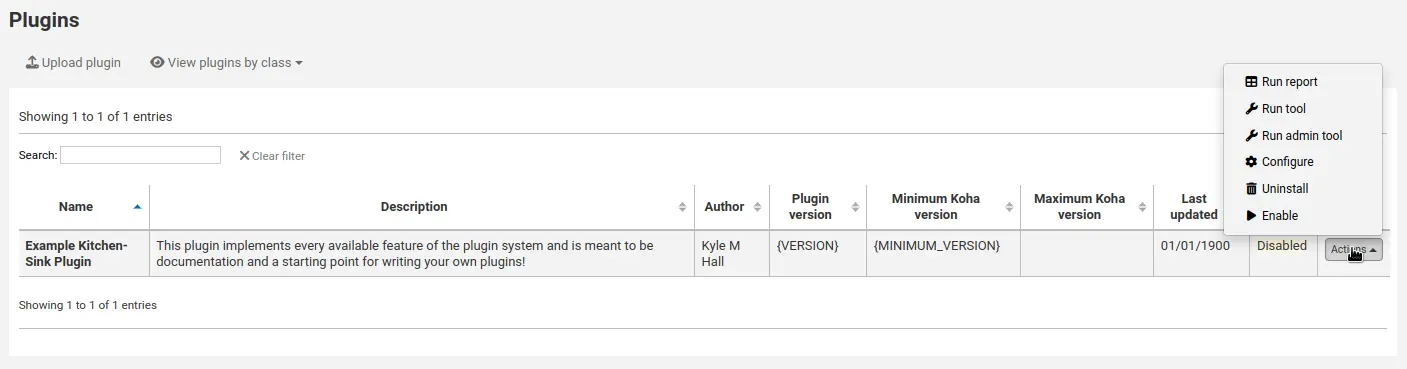
使用外掛
所有外掛都不同。 有些可能需要在使用前進行設定,有些則只需運行即可。
點擊 '執行' 按鈕並選擇 '設定' 或 '運行'。
請遵循外掛建立者發布的說明。
停用外掛
如果您需要暫時停止外掛生效,可以將其停用。
點擊外掛右方的 '執行' 按鈕,然後選擇 '停用'
這不會卸載該外掛。 它將保持安裝狀態,但不會對您的 Koha 安裝產生任何影響。
刪除外掛
若要刪除或卸載外掛,
點擊外掛右方的 '執行' 按鈕,然後選擇 '刪除'
這將從您的 Koha 安裝中刪除該外掛。 它所產生的任何行動或影響都將停止。 如果需要,您可以稍後重新安裝它,前提是它仍然可用。
工作
This section is used to manage background jobs. Jobs are tasks that are queued in the system to be treated when the server has the resources to do it, such as batch record modification and others.
到那裡: 更多 > 管理 > 工作
Note
只有擁有 manage_background_jobs 權限 (或 超級圖書館員權限) 的館員才有權存取此部分.
管理工作
預設情況下,造訪該頁面時,您只會看到目前作業和最近一小時內排隊的作業。
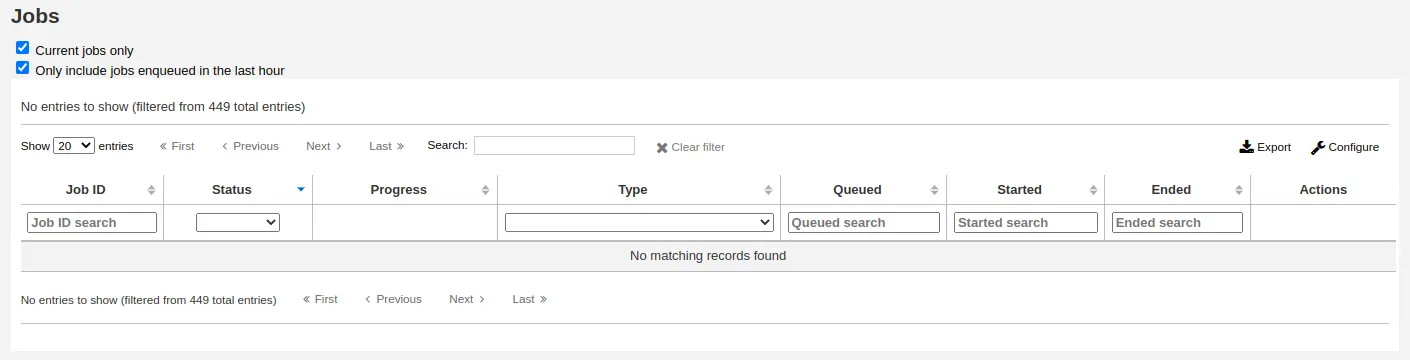
若要查看所有作業,請取消選取頁面頂端的方塊。
僅目前作業:取消選取此館藏以包含已完成的作業
只包括最後一小時內啟動的任務:取消選取此選項以包含更早啟動的任務
您可以使用表格標題下的搜尋框來搜尋職位。
每個作業的右側都有操作按鈕。
查看:這將顯示工作的詳細訊息,包括但不限於:
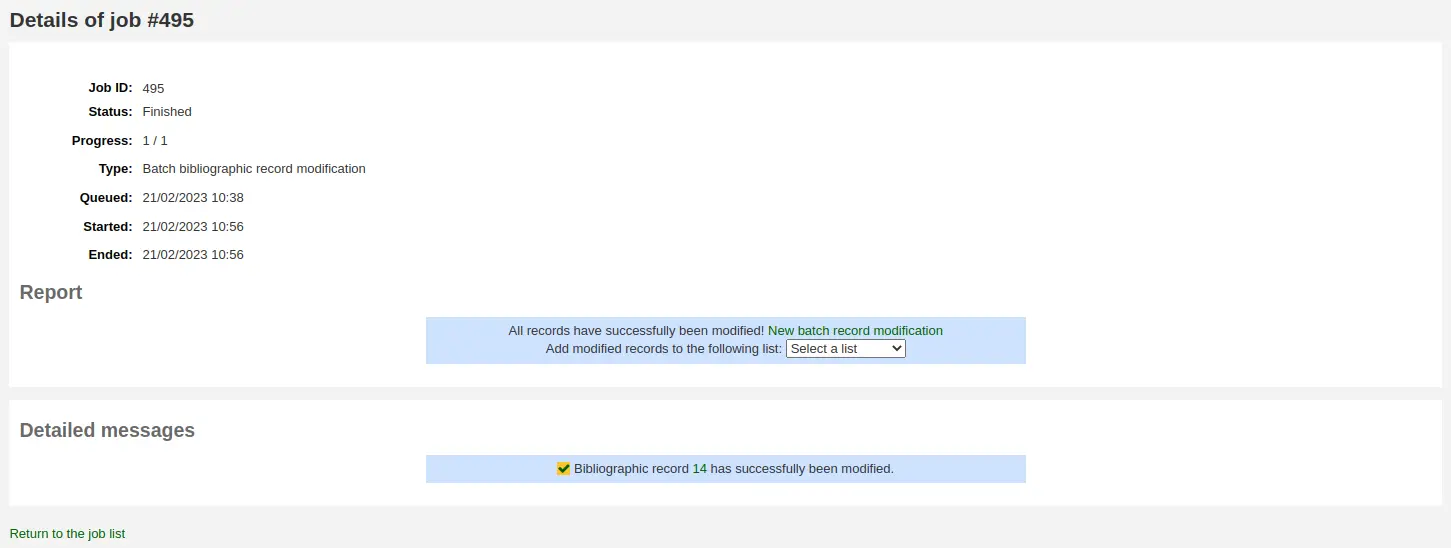
作業ID:這是Koha資料庫中作業的標識符,一個遞增的數字
狀態:工作的狀態
新的:工作已佇列
Cancelled: the job was canceled by a user
已完成:工作已成功完成
已開始:工作已開始,但尚未完成
運行中:工作目前正在執行
失敗:工作已啟動,但因某些原因而失敗
進度:表示工作完成了多少
類型:表示工作的類型
批次書目記錄修改:要修改的批次書目記錄。
批次書目記錄刪除:要刪除的批次書目記錄。
批次修改權限記錄:批次修改權限記錄。
批次刪除權限記錄:批次刪除權限記錄。
批次館藏記錄修改:要修改的批次館藏。
批次館藏記錄刪除:要刪除的批次館藏。
Batch hold cancellation: a batch of holds to be cancelled (when using the 'Cancel selected' button).
建立電子預約標題:標題從 ERM 模組中的 清單建立。
更新彈性搜尋索引:書目或權威記錄,或彈性搜尋索引中要更新的館藏。 書目或規格記錄或館藏的任何變更都會觸發索引更新,包括流通狀態的變更。
Holds queue update: when the RealTimeHoldsQueue system preference is enabled, changes to holds trigger an update of the holds queue.
用於匯入的暫存 MARC 記錄:要暫存以供匯入的書目或權威記錄。
匯入 MARC 記錄:要在目錄中匯入的暫存書目或權威記錄。
Revert import MARC records: imported bibliographic or authority records to be reverted.
已佇列:工作佇列的日期和時間
開始:工作開始的日期和時間
結束:工作完成的日期和時間
報告:此部分將包含特定工作類型的訊息 (例如,在批次記錄修改的情況下,修改的記錄數)
詳細訊息:此部分將包含特定工作類型的訊息 (例如,在批次記錄修改的情況下,修改了哪些記錄)
取消:對於仍處於新狀態或已開始的工作,可以取消它們
目錄管理
編目之前先設定這些控制。
到那裡: 更多 > 管理 > 編目
MARC 書目框架
將框架視為新增書目紀錄的模板。可編輯或刪除 Koha 預設的框架,館員可新增自己需用的框架。
到那裡: 更多 > 管理 > 編目 > MARC 書目框架
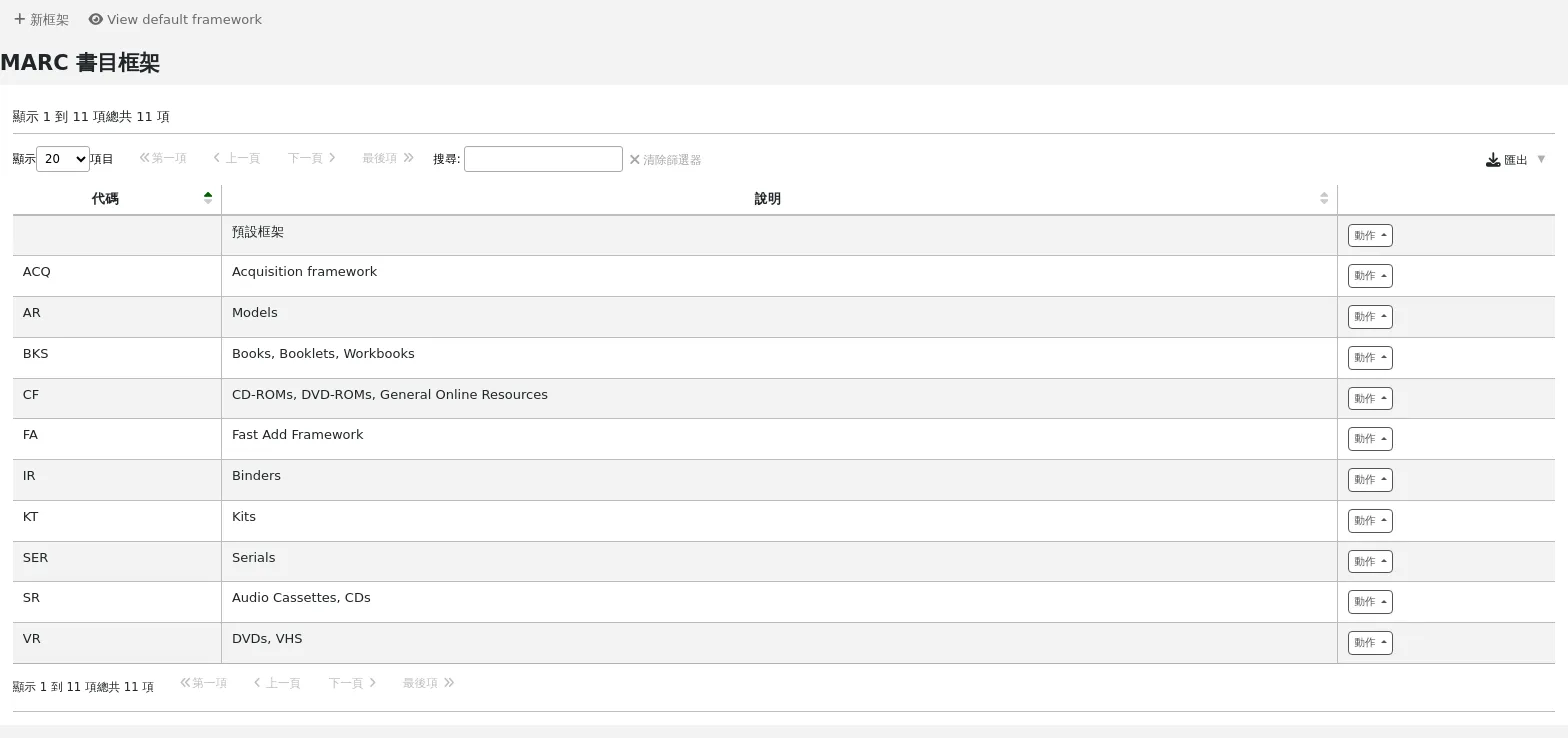
Note
只有擁有 manage_marc_frameworks 權限 (或 超級圖書館員權限) 的館員才有權存取此部分.
重要
不要刪除或編輯預設框架,因為會造成編目時的困難 - 總是依照預設框架新增模版,或改變其其他的框架。
新增一個框架
新增框架
點 '新增框架'
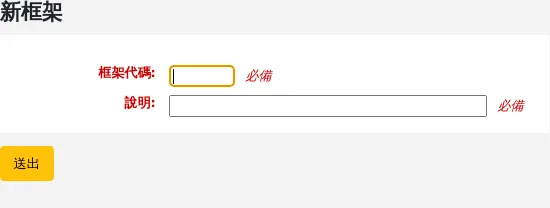
代碼:輸入 4 個或更少字元的代碼,避免使用空格、變音符號或其他特殊字元。
說明:輸入框架的更詳細定義,這將在 Koha 中顯示。
勾選 '送出'
新增框架後,按一下框架清單右方的 '操作',然後選擇 'MARC 結構'
將詢問選擇一個既有框架為新框架的基礎,以減輕新增框架的工作

Once your framework appears on the screen you can edit or delete each field by following the instructions for editing fields and subfields
編輯現有框架
點擊框架右方的 '操作',然後按一下 '編輯' 將僅允許您編輯框架的說明。

編輯框架欄段和分欄
框架由 MARC 欄段 (欄號) 和分欄組成。 若要編輯與框架關聯的欄段和分欄,您必須點擊 '執行',然後按一下 'MARC 結構'。
Important
Whenever you make changes to the framework fields and subfields, make sure to run the MARC bibliographic framework test.
編輯 MARC 欄段 (欄號)
After clicking on 'MARC structure' you will be taken to a screen listing all the available tags for that framework and you can search for the tag you need. To make edits to a MARC field click on 'Actions' on the right of the field and choose 'Edit tag'.
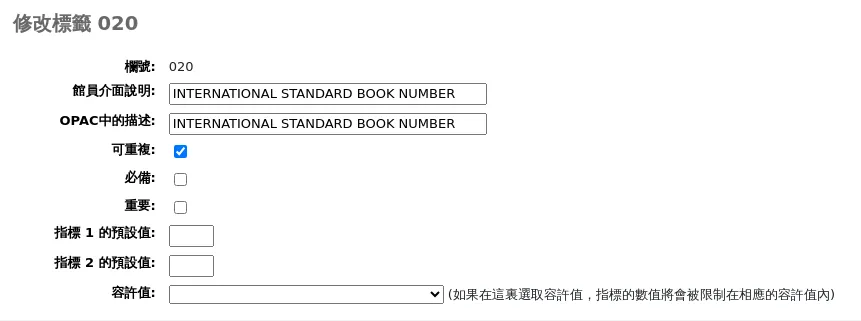
下一個螢幕顯示欄號的細節。
欄號:MARC 欄號或欄位編號不可編輯。
Label for lib: text that will show in the staff interface MARC view, and in the basic editor if the advancedMARCeditor system preference is set to display labels.
Note
如果您使用 XSLT (請參閱 XSLTDetailsDisplay 系統偏好), '一般' 視圖的標籤將在 XSLT 樣式表中定義。
除非您不使用 XSLT,否則這不會影響 '普通' 視圖。
OPAC 的標籤:將在 OPAC 的 MARC 視圖上顯示的文字。
Note
If you use XSLT (see the OPACXSLTDetailsDisplay system preference), the labels for the 'Normal' view are defined in the XSLT stylesheet.
除非您不使用 XSLT,否則這不會影響 '普通' 視圖。
Repeatable: when checked, the field will have an icon next to it in the basic editor, allowing you to add multiples of that tag.
強制性:勾選後,除非該欄位有值,否則無法儲存記錄。 在 基本編輯器 中,'必需' 標誌會顯示為提示。
重要的:選取後,如果未填寫該欄位將產生警告,但與 '強制'不同的是,您仍然可以儲存您的記錄。 在 基本編輯器 中,將顯示 '重要' 標誌作為提示。
Indicator default values: add default values for indicators here so that they will be prefilled to save time when cataloging, but can still be edited if required.
Authorized value: define an authorized value pull down list for the catalogers
Warning
欄位級別的容許值選項不起作用。
按一下 '儲存變更' 以儲存任何修改。
編輯一個MARC分欄
要編輯與欄號關聯的 分欄,請點擊框架欄位列表中欄號右側的 '執行' 和 '編輯分欄'。每個欄位都有自己的欄標,其中包含三個部分 - 基本限制,進階限制和其他選項。
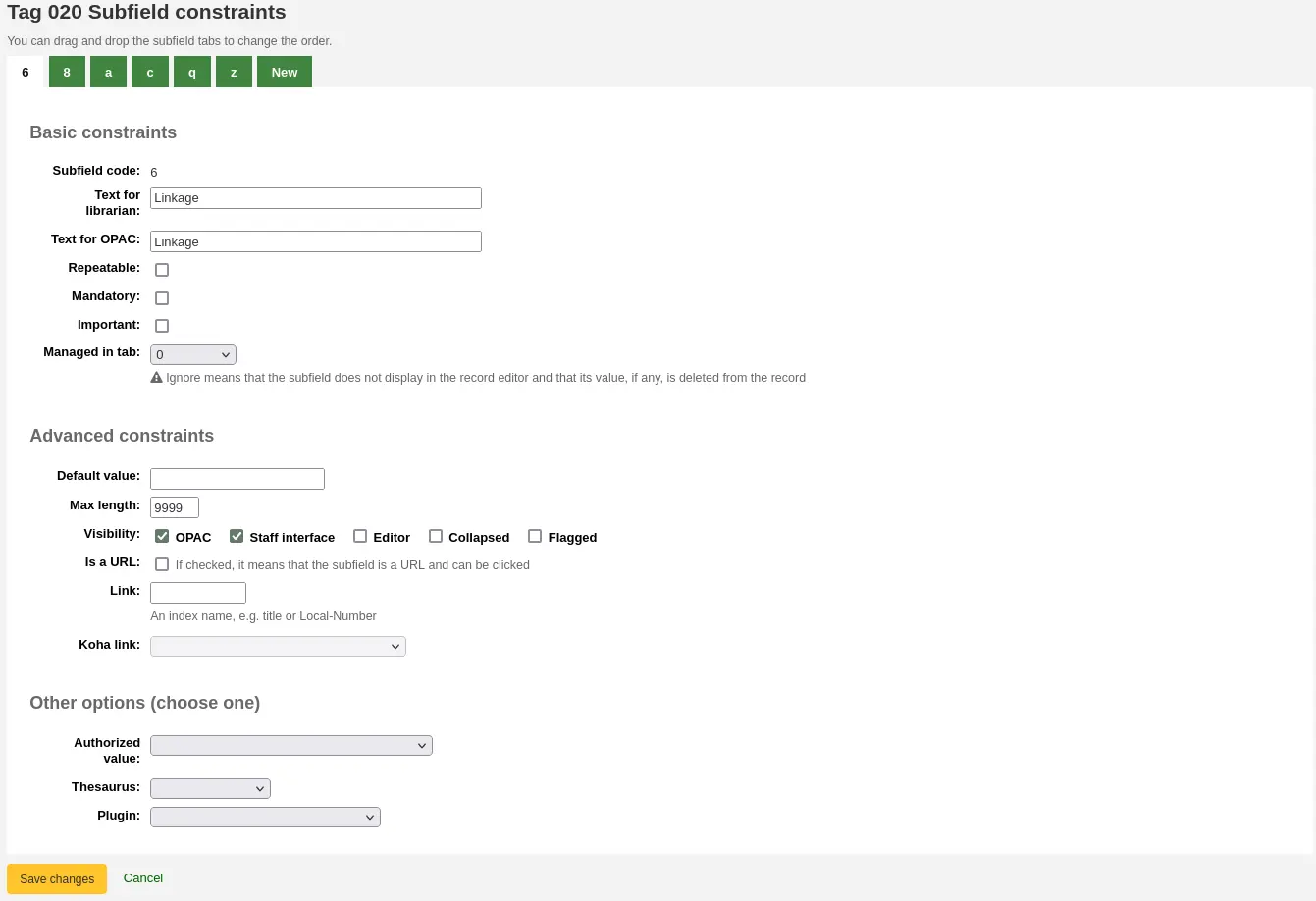
對每個分欄你可以設定以下基本限制選項
分欄代碼:這是MARC的分欄代碼,通常不會被改變。
Text for librarian: text that will show in the staff interface MARC view, and in the basic editor if the advancedMARCeditor system preference is set to display labels.
Note
如果您使用 XSLT (請參閱 XSLTDetailsDisplay 系統偏好), '一般' 視圖的標籤將在 XSLT 樣式表中定義。
除非您不使用 XSLT,否則這不會影響 '普通' 視圖。
OPAC 的文字:將顯示在 OPAC 的 MARC 視圖上的文字。
Note
如果空白,則使用 '圖書館員文字'
Note
If you use XSLT (see the OPACXSLTDetailsDisplay system preference), the labels for the 'Normal' view are defined in the XSLT stylesheet.
除非您不使用 XSLT,否則這不會影響 '普通' 視圖。
Repeatable: when checked, the field will have an icon next to it in the basic editor, allowing you to add multiples of this subfield.
強制性:勾選後,除非分欄有值,否則無法儲存記錄。 在 基本編輯器 中,'必備' 的標誌將作為提示顯示出來。
重要的:選取後,如果未填寫該欄位將產生警告,但與 '強制'不同的是,您仍然可以儲存您的記錄。 在 基本編輯器 中,將顯示 '重要' 標誌作為提示。
在欄標中管理:定義顯示分欄的欄標。
Important
給定欄位的所有分欄必須位於同一選項卡中或被忽略。忽略表示不管理分欄。
Warning
When importing records, or editing existing records, subfields that are managed in tab 'ignore' will be deleted. If you still wish to keep the subfields, but hide them, use the 'Visibility' options below.
對每個分欄你可以設定以下進階限制選項
預設值:設定顯示的欄位做為預設值,仍可編輯,若重複使用說明或在欄位有相同的值,就很節省時間。
Note
您可以在此處使用多個值,這些值將在創建新記錄時自動替換:
<<MM>> - 當前月份,兩碼
<<DD>> - 當前日期,兩碼
<<YY>> - 當前年份,2 位數字
<<YYYY>> - 當前年份,四碼
<<USER>> - 當前登入者的用戶名
例如:預設值為"<<MM>>/<<DD>>/<<YYYY>>"(不含引號)將以 "01/21/2021 "的格式列印目前日期。
Note
When those default values are filled depends on the ApplyFrameworkDefaults system preference.
最大長度:在此輸入一個值以限制可以在分欄中輸入的字元數。
可見性:允許您選擇此分欄可見或隱藏的位置。 選取您希望顯示該欄位的方塊,然後取消選取您希望隱藏該欄位的方塊。
OPAC:選取後,分欄可在 OPAC 中顯示。 對於非 XSLT 視圖,將顯示該欄位。 對於 XSLT 視圖,它將取決於樣式表。
館員介面:勾選時,這將使分欄可在館員介面中顯示。 對於非 XSLT 視圖,將顯示該欄位。 對於 XSLT 視圖,它將取決於樣式表。
Editor: when checked, this will make the subfield available for modification in the basic editor.
Collapsed: when checked, the subfield will be hidden in the basic editor, but will display when the field label is clicked to expand all subfields.
已標記:勾選後,分欄將不可用並在所有視圖中隱藏 (相當於取消選取所有方塊)。
是個URL:如果勾選,即表示此分欄為可點選的 URL。
連結: 如果你在這裡輸入一個索引名稱,在館員介面的MARC詳細檢視圖中的分欄後面會出現一個連結。如果館員點擊該連結,就會用該索引和分欄的內容進行目錄檢索。
Koha 連結:此欄位用於建立 MARC 分欄與館藏、書目和書目資料庫表中欄位之間的連結。 可以從 Koha 到 MARC 對映 頁面更改對映。
每個分欄都可以設定以下的選項
容許值:表示必須從 容許值 清單產生的下拉式選單中選擇該值。
在下面的範例中,LANG 容許值類別已設定為 041$a。

This creates a drop-down menu in the basic editor.
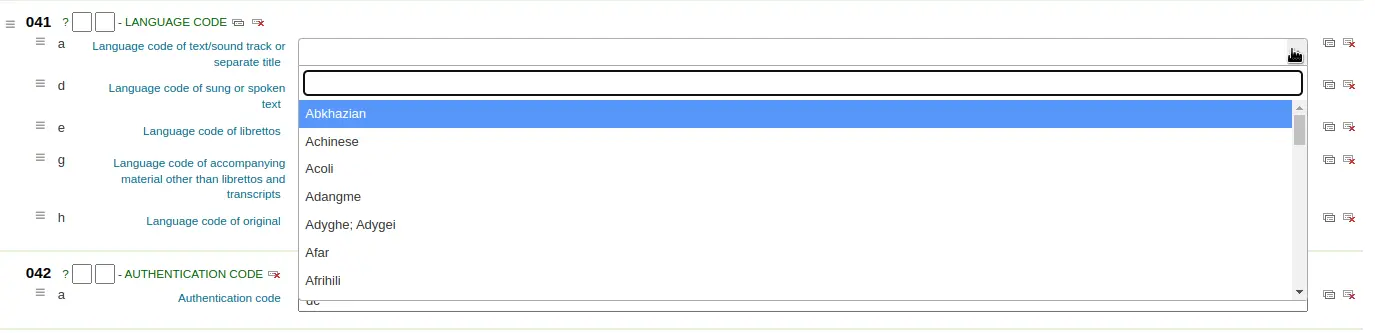
Plugin: means the value is calculated or managed by a cataloging plugin. Cataloging plugins, or value builders, can do almost anything.
例如:
For call numbers there is an option to add a call number browser next to the call number subfield so that you can identify which call numbers are in use and which are not. Simply choose the cn_browser.pl plugin. Learn more in the cataloging section of this manual.
選擇 upload.pl 允許 上傳連結至記錄的檔案至 Koha 就能經由編目上傳檔案。
UNIMARC 的每個 1xx 欄位都有外掛程式可處理其內容。此外掛程式對編目員的工作極有幫助!還有另兩個外掛程式(unimarc_plugin_210c 與 unimarc_plugin_225a 可以 "神奇地" 從ISBN 找到編輯器,供編輯館藏清單之用)
如果你想對260b和264b的出版商啟用自動完成搜尋,你可以將外掛設置為marc21_field_260b.pl. 當你開始輸入出版商名稱時,你將根據目錄中已有的出版商名稱得到搜尋結果。
按下 '儲存變更' 鈕,就能儲存變更。
Tip
You can drag and drop the subfield tabs to change the order in which they appear when cataloging with the basic editor.
預設情況下,它們將按字母數字順序顯示 (0-9,然後 a-z)。
向框架新增欄段
如果框架不包含您需要的欄段,您可能需要新增它。 若要將欄位新增至框架,請點選框架定義頂端的 '新欄號' 按鈕。
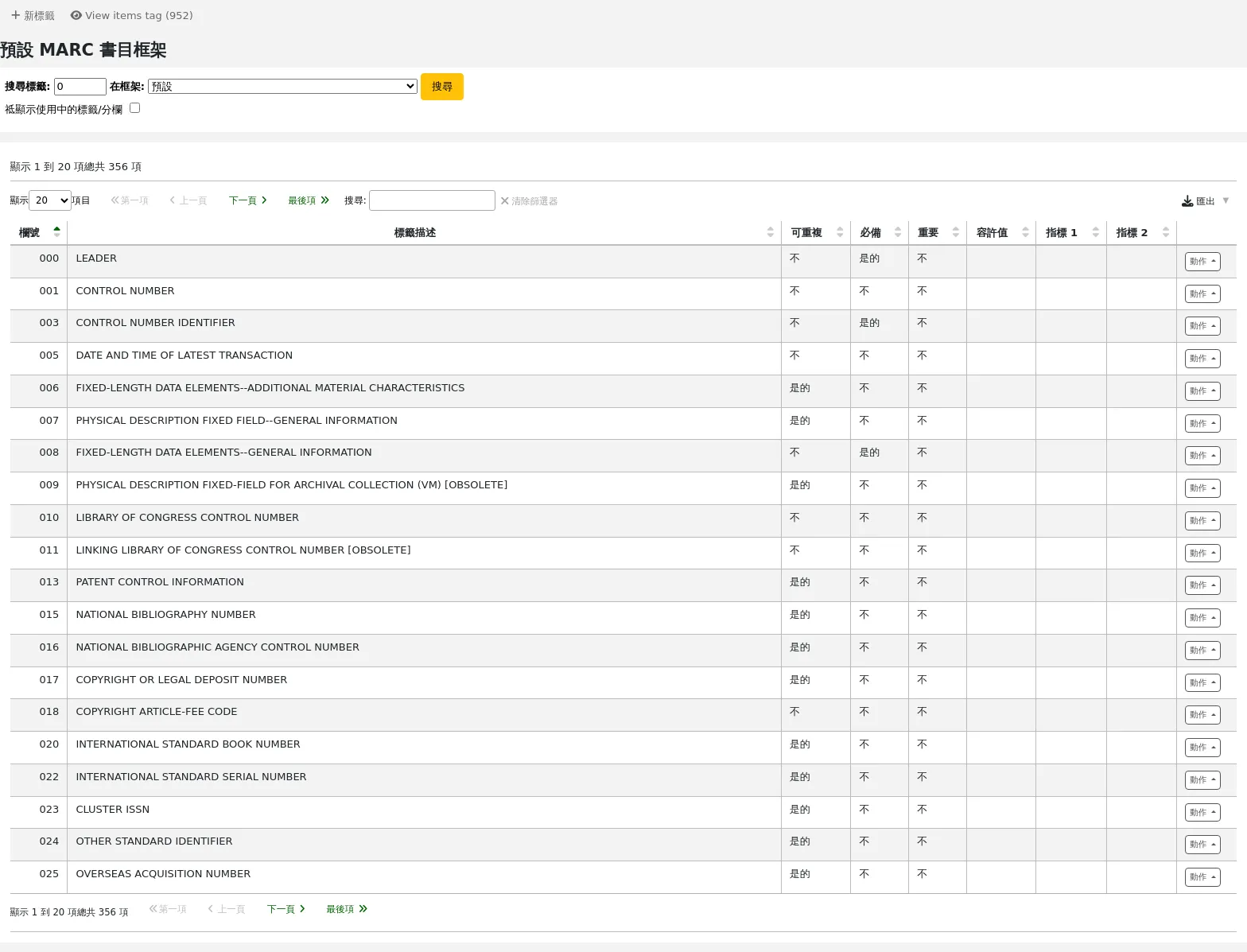
開啟空白表單供鍵入 MARC 欄位資料
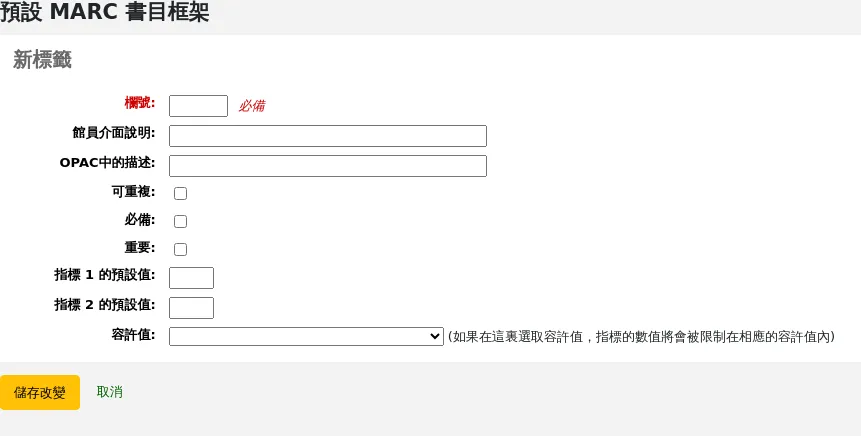
輸入新欄號的欄位編號。 輸入新欄號其餘設定的程序等同於此手冊 在框架內編輯欄位與分欄 部分的流程。
完成後,按 '儲存改變' 鈕,將出現新的欄位。
你需要為你的新欄號新增至少一個分欄,然後在你編目時才會出現在你的框架中。
點擊新欄號的 '執行' 按鈕,然後點擊 '編輯分欄' 。點擊 '新' 欄號,輸入分欄代碼。 輸入新子欄位的其餘設定的過程等同於此手冊 在框架內編輯欄位與分欄 部分的流程。
匯入和匯出框架
每個框架旁有個連結供匯入或匯出框架之用。
匯出框架
若要匯出框架,請點擊框架標題右方 '執行' 按鈕中的 '匯出' 選項。
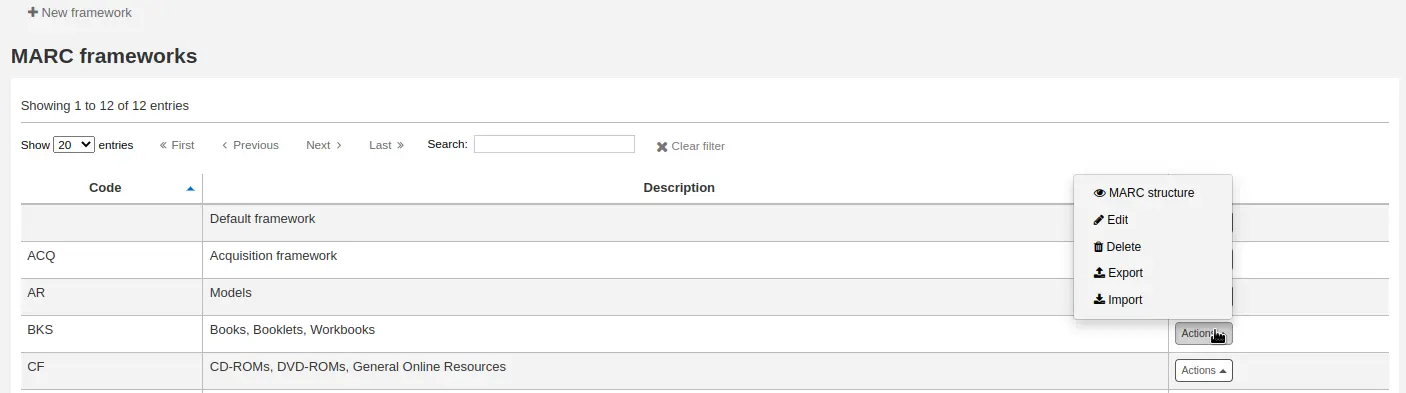
按了 '匯出' 後將提示選擇匯出檔案的格式。
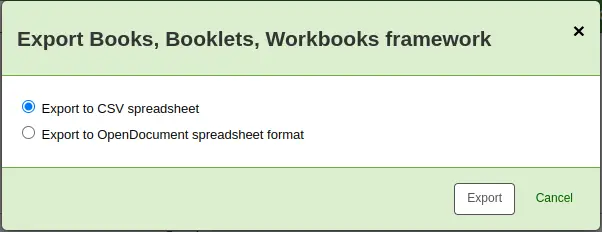
以此方式匯出的框架可以用匯入選項匯入其他的 Koha 系統。
匯入框架
從其他的 Koha 匯入是新增框架最簡單方法之一。須依照 使用以上的說明 匯出框架後才能被匯入。
要匯入框架,您首先需要建立一個 新框架。 擁有該框架後,按一下新框架右方的 '執行',然後按一下 '匯入' 。
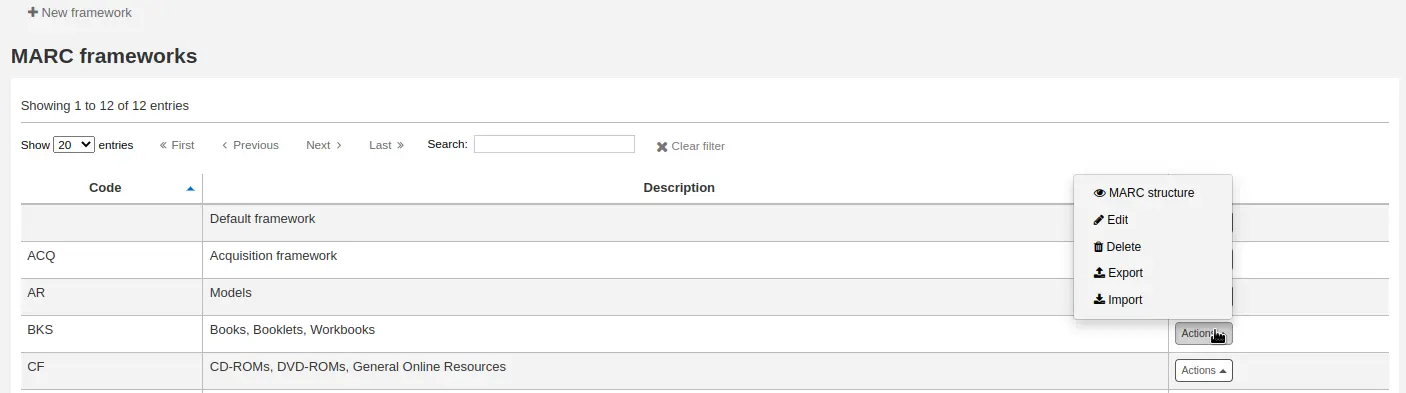
將提示您從電腦內找出匯入的框架檔。
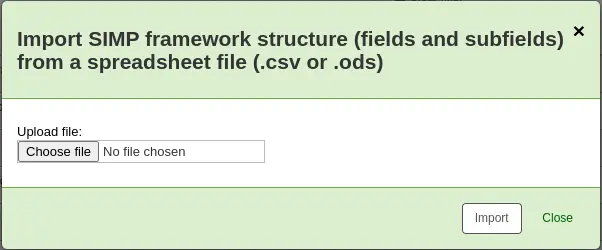
匯入檔案前要求您確認。
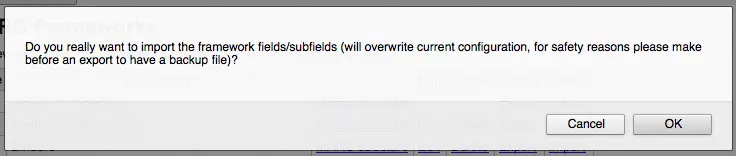
檔案上傳後,您將看到一個旋轉的圖示,表示系統正在運行。
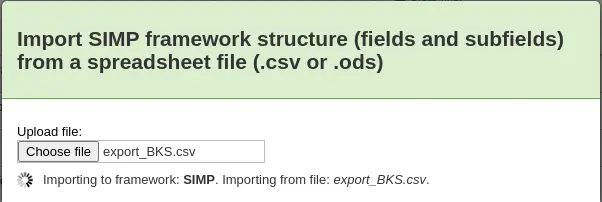
匯入完成後,您將進入框架編輯工具,您可以在其中對匯入的框架進行 任何更改。
Koha 對映至 MARC
Koha 儲存整個 MARC 記錄的同時,也儲存資料庫中各個資料表 (主要是館藏、書目館藏和書目表) 中的公共欄段,以便於存取。 Koha 到 MARC 的對映用於告訴 Koha 在 MARC 記錄中哪裡可以找到這些值。 每當新增或變更記錄時,此對映將更新連結的資料庫列。 資料庫列中的訊息用於快速查找重要訊息,而無需解析完整的 MARC 記錄。 它用於在許多頁面中顯示訊息,也可以在報告中使用。
在許多情況下,您不必更改安裝時設定的預設值,但重要的是要知道該工具就在這裡並且可以隨時使用。
Warning
如果您在將資料新增至目錄後變更對映,請要求系統管理員執行misc/batchRebuildBiblioTables.pl。 這將更新你所有記錄的資料庫列中的值。
到那裡: 更多 > 管理 > 編目 > Koha 對映至 MARC
Note
只有擁有 manage_marc_frameworks 權限 (或 超級圖書館員權限) 的館員才有權存取此部分.
本表單顯示可以對映至 MARC 欄位的資料庫欄位。
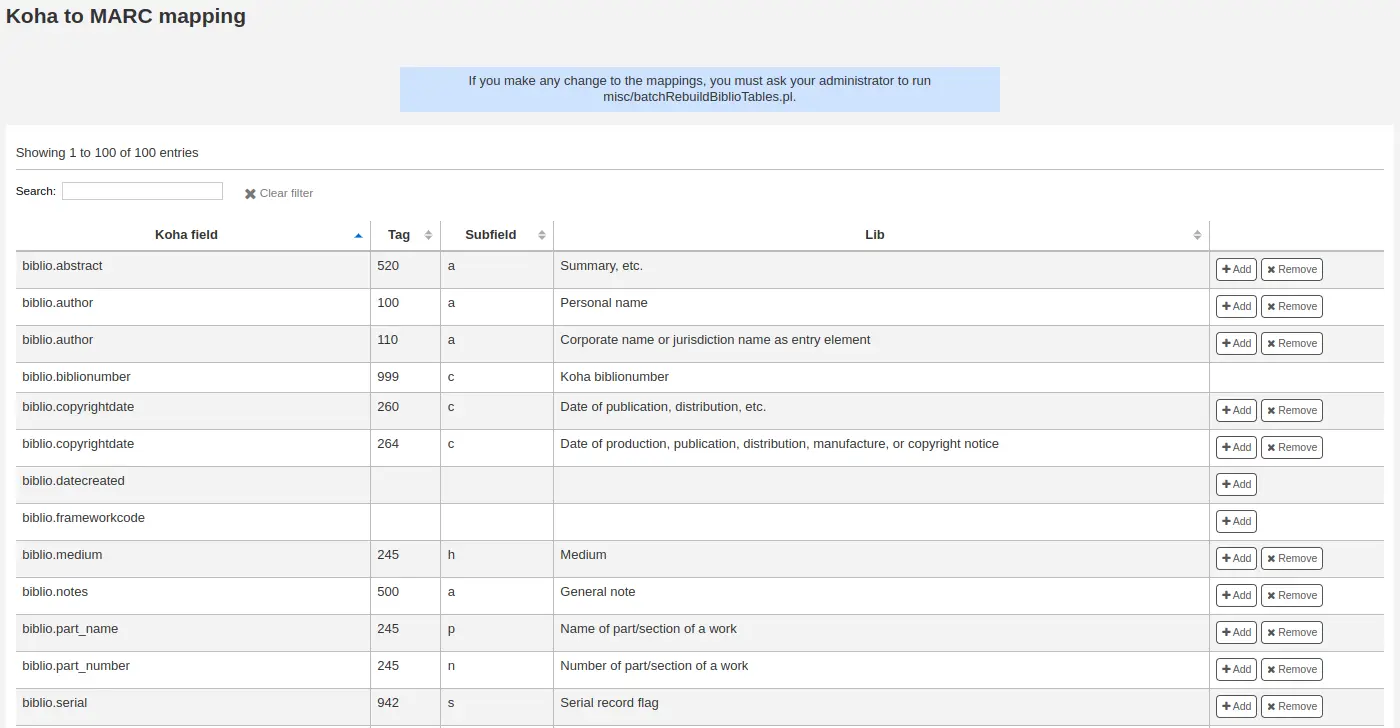
也可按欄位右方的 '新增' 鈕,可以新增映。
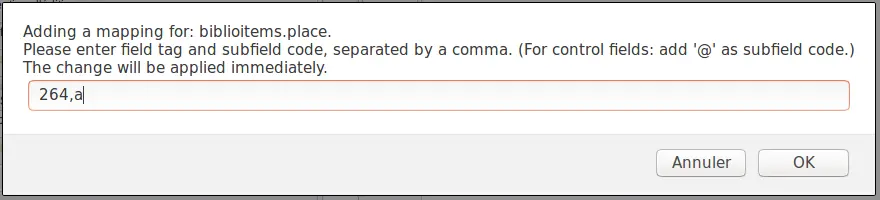
寫入您想要對應到此 Koha 欄位 (例如,"264,a") 的 MARC 欄位和分欄 (以逗號分隔),然後按一下 '確定' 按鈕。
Note
可以把多個 MARC 欄位連結至一個資料庫欄位。如, 260$a 與 264$a 可同時連結至 biblioitems.place 欄位。
按 '移除' 鈕,可以清除對映至資料庫欄位的連結。
Note
所有更改都是立即的。 更改後建立或編輯的記錄將立即具有新的對映。 但是,如果您想要更新目錄中已有記錄的對映,請要求系統管理員執行misc/batchRebuildBiblioTables.pl。 這將更新你所有記錄的資料庫列中的值。
MARC 書目框架測試
該工具檢查書目框架的 MARC 結構。
到那裡: 更多 > 管理 > 目錄 > MARC 書目框架測試
Note
只有擁有 manage_marc_frameworks 權限 (或 超級圖書館員權限) 的館員才有權存取此部分.
If you change your MARC bibliographic framework, it's recommended that you run this tool to test for errors in your definition.
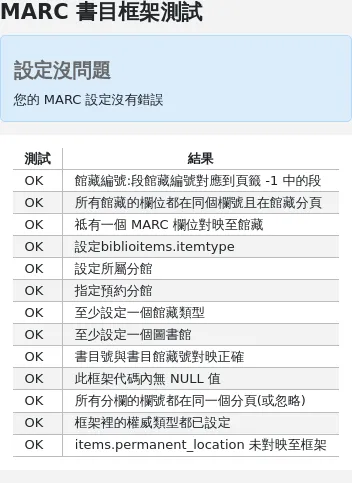
分類法來源
Source of classification or shelving scheme are mapped to field 952$2 and 942$2 in Koha's MARC bibliographic frameworks and stored in the items.cn_source and biblioitems.cn_source fields in the database.
到那裡: 更多 > 管理 > 目錄 > 分類法來源
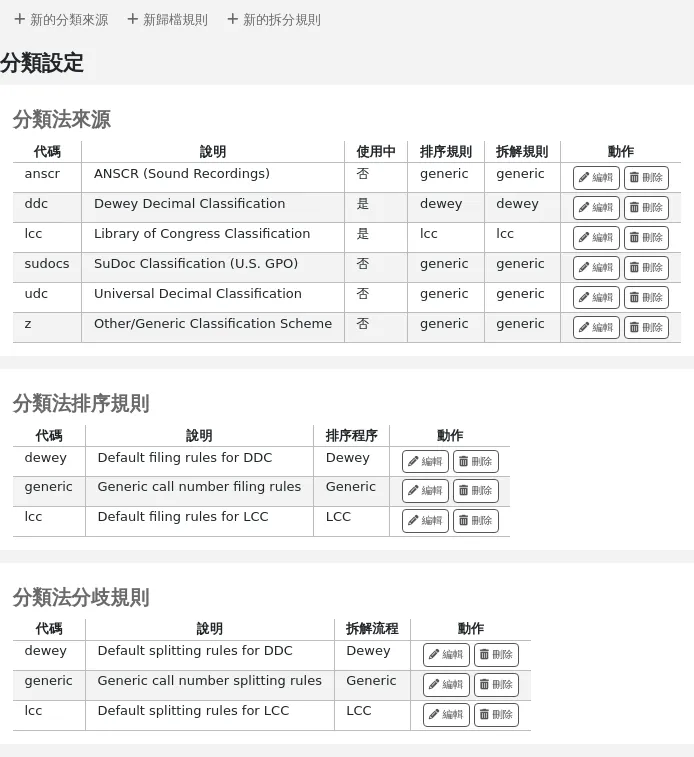
Note
只有擁有 manage_classifications 權限 (或 超級圖書館員權限) 的館員才有權存取此部分。
常用的分類來源有:
ddc - 杜威十進分類法
lcc - 美國國會圖書館分類法
安裝Koha時,已安裝分類法來源,則可看到其他的值:
ANSCR (錄音資料)
美國政府出版品分類法
國際十進分類法
其他/通用分類法
新增/編輯分類法來源
使用新增分類法來源鈕可以新增自己的分類法來源。使用編輯連結編輯它。
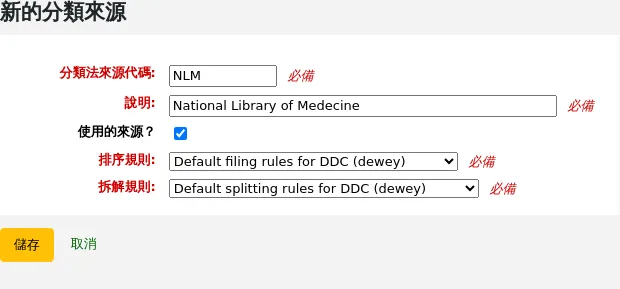
新增或編輯時:
輸入一個代碼。該代碼限制在10個字元以內,且不能與其他類型代碼重複。
Note
代碼一旦被建立,就不能編輯。
輸入一個說明。該說明在編目模組的下拉清單中使用。
勾選 '使用來源?' 盒把值顯示在此類型的下拉選單裡。
從下拉選單裡選定適當的 排序規則。
Select the appropriate splitting rule from the drop-down list.
分類法排序規則
歸檔規則決定書架上的館藏的排放次序. 歸檔規則標準化索書號, 好讓Koha可以比較及正確地排序
比方說, 一則杜威索書號, 像是'636.8/07 SHAW' 將會變成'636_800000000000000_07_SHAW' 以利排序
排序後的索書號被存在儲料庫 items.cn_sort 或biblioitems.cn_sort fields
Values that are preconfigured in Koha are:
杜威
美國國會圖書館分類法
通用
排檢規則映至 分類法來源。您可使用 '新排檢規則' 鈕設定新的排檢規則。編輯則使用'編輯'按鈕。
新增或編輯時:
輸入一個代碼。該代碼限制在10個字元以內,且不能與其他類型代碼重複。
Note
代碼一旦被建立,就不能編輯。
Enter a description. The description is used in the drop-down list when creating or editing a classification source.
選擇適當的排序規則 - 杜威分類法、通用分類法或美國國會圖書館分類法
杜威歸檔產可排序的索書號由以下規則產生:
將分類和館藏部分連接起來。
轉換為大寫字母。
刪除任何前端或尾端的空白,以及正斜槓(/)
分拆字母的字首從其餘的索書號
拆分為空格和句號上的標記。
第一組數字保持原樣。
將第二位數字組轉換為 15 位長數字組,在右側用零填補。
將每個空格轉換為下劃線。
移除任何剩餘的非字母、非數字、非下劃線字符。
一般歸檔按以下規則產一個排序的索書號
將分類和館藏部分連接起來。
刪除任何前端或尾端的空白。
將每個空格轉換為下劃線。
轉換為大寫字母。
移除非字母、非數字、非下劃線字符。
美國國會分類法歸檔以下列規則產生排序的索書號
分類法拆分規則
分拆規則決定當列印索書號於書籤時如何分拆.
Note
分拆規則只使用在您的 標籤樣式 規格去分拆索書號
例如, 杜威索書號像是'636.8/07 SHAW' 會變成
636.807
SHAW
曾經印在書脊標籤上。
Values that are preconfigured in Koha are:
杜威
美國國會圖書館分類法
通用
拆分規則對映至 分類法來源。您可使用 '新的拆分規則' 按鈕來設定新的拆分規則。編輯則使用編輯連結。
新增或編輯時:
輸入一個代碼。該代碼限制在10個字元以內,且不能與其他類型代碼重複。
Note
代碼一旦被建立,就不能編輯。
Enter a description. The description is used in the drop-down list when creating or editing a classification source.
選擇適當的拆分規則 - 杜威分類法、通用分類法、LCC或RegEx
杜威拆分程序尋找三位數和小數點,將其放在一行,其他部分(切割器、前綴等)各自放在另一行(一般在空格處拆分)。
通用拆分程序在空格上進行拆分。
LCC拆分程序將每個組件放在一個單獨的行上。
RegEx拆分程序允許你建立一個自定義的拆分程序。
一些RegEx分割程序的例子:
Split on spaces:
s/\s/\n/g
Split on equal signs (=):
s/(\s?=)/\n=/g
Split on forward slashes (/):
s/(\s?\/)/\n/g
Remove first split if call number starts with J or K:
s/^(J|K)\n/$1 /
Cut after 9 characters:
s/(^.{9})/$1\n/
通過點擊RegEx輸入框下的 '新' 連結,就可以混合和匹配RegEx分割程序。
例如,如果你想在9個字元之後進行切割,並在空格處進行分割,你可以同時寫上這兩點,呼叫號碼'971.42805092 C669r'將被分割出來
971.42805
092
C669r
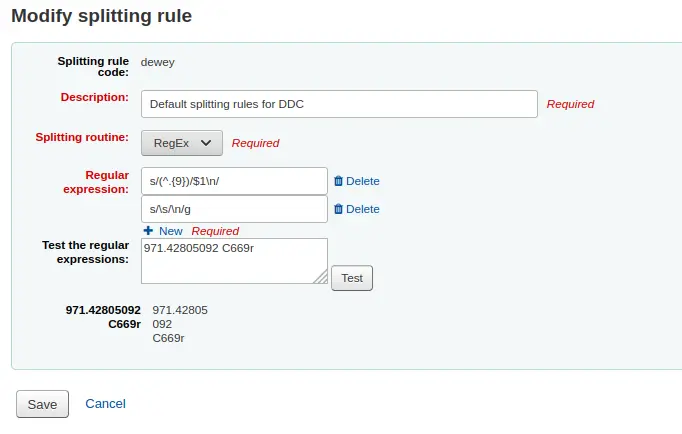
紀錄匹配規則
紀錄匹配規則用於匯入 MARC 紀錄。
到那裡: 更多 > 管理 > 目錄 > 紀錄對映規則
Note
只有擁有 manage_matching_rules 權限 (或 超級圖書館員權限) 的館員才有權存取此部分.
此規則設定供 待匯入的 MARC 紀錄 參照。
新增對映規則前,必須先瞭解 '對映點' 與 '對映檢查' 的區別。
對映點是是匯入紀錄的範圍必須對映於目錄內既有的 MARC 紀錄。可以在匯入規則裡設定多個對映點給予權值。匯入記錄與既有紀錄評比 ('逐一評比') 後,綜合所有對映點權值的總合。達到或超過對映規則既定的閾值,Koha 就認定匯入的紀錄與既有紀錄相同。重點在於對映值的總合。再次檢查期望的對映才是成功的對映。
例子:
閾值 1000
020$a 對映點值 1000
022$a 對映點值 1000
245$a 對映點值 500
100$a 對映點值 100
在上例裡,020$a 或 022$a 相符就算通過對應。245$a 題名與 100$a 著者 (不是 020$a 或 022$a) 祗得到 600 分不算通過對應。020$a 與 245$a 相符則得到 1500 分算是通過對應,245$a 的 500 分算是額外的分數。祗要對映 020$a 通過就不需要對映 245$a。然而,若設定 100$a 的權值為 500 則 245$a 題名與 100$a 著者同時對映就算成功的對映 (得到 1000 分),即使 020$a 不相符仍視為通過對應。
對映檢查不常見於匯入規則內。對映檢查可作為對映紀錄之用。首先,若索引陳舊且過時,則對映檢查可做為對映範圍而不是對映點。對應檢查直接查看資料不必經由索引。(若擔心索引過時,重建索引是個好主意解決此狀況!)。如果不放心,可以把對應檢查當成對應點之外的 '雙保險' 或 '否決權'。例如,對應點的規則如下:
閾值 1000
020$a 對映點值 1000
對映檢查 245$a
Koha 先檢查 020$a 欄號/分欄的內容,匯入紀錄是否對映既有紀錄。若對映,則進入對映檢查,直接查看匯入記錄 245$a 值與原有記錄 245$a 值。若 245$a 對映,Koha 視為 '對映成功' 繼續作業。若 245$a 不符合,則視為對應不成功。把對確認對映的實際有效的工具。
新增權威紀錄的對映規則時使用下列的索引:
索引名稱 |
對映 Marc 標籤 |
|---|---|
美國國會圖書館卡片號碼 |
010$a |
Personal-name |
100$a |
團體名稱標目 |
110$a |
會議-名稱 |
111$a |
Title-uniform |
130$a |
年代術語 |
148$a |
主題 - 主題名稱 |
150$a |
名稱-地名 |
151$a |
術語-通用-型式 |
155$a |
表:權威索引
新增對映規則
新增對映規則:
按 '新增對映規則' 鈕
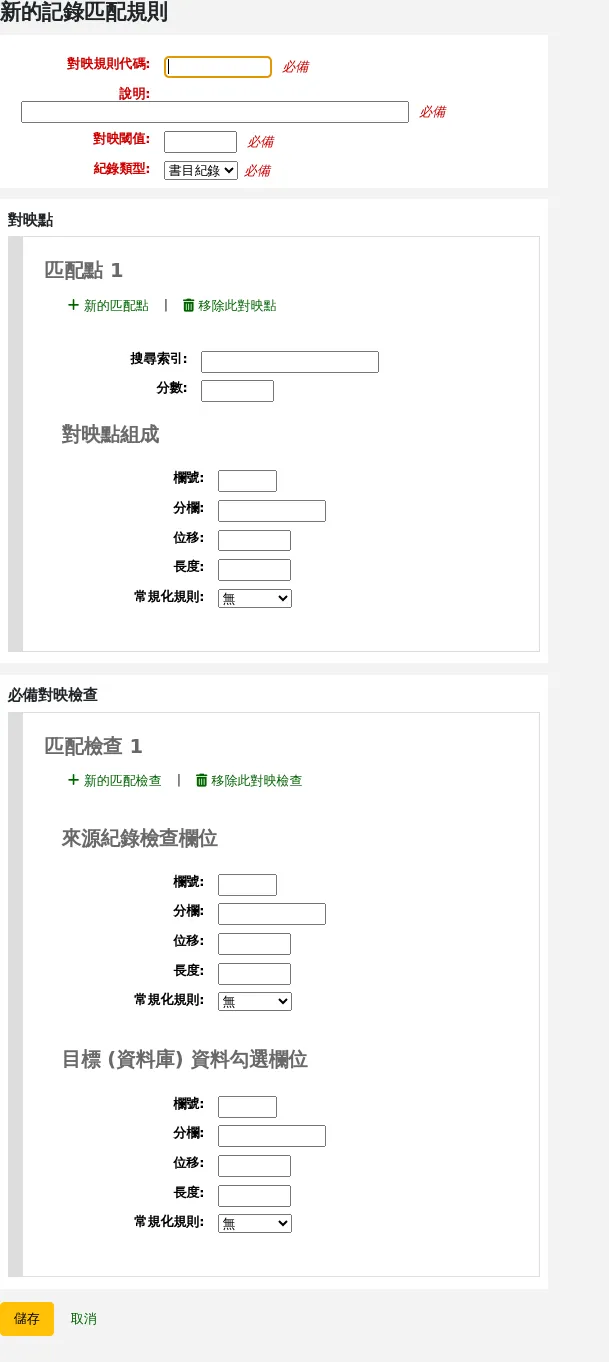
選定不重複的名稱,鍵入 '對映規則代碼' 欄位
'說明' 的內容不受限,可鍵入任何必要的文字
'對映閾值' 是書目被視為 '對映' 時必須取得的 '分數'
'紀錄類型' 此規則使用的匯入類型 - 權威或書目
設定對映點用來決定對映的欄位
'搜尋索引'可以通過查看你系統上的索引配置找到。對於 Zebra,您可能會在 ccl.properties 檔案中找到正確的索引名稱。 您也可以在本手冊的 Koha 搜尋索引 章節中找到有用的資訊。
Score' - 與欄位相當的 '積分'。如果每個分數的總和等於或大於匹配閾值,該紀錄契合於現有紀錄。
在 '欄號' 欄位鍵入想要對映的 MARC 欄號.
在 "分欄 "中輸入你要對應的MARC欄號分欄。對於像001這樣的控制分欄的匹配,分欄的輸入欄位可以留空。
'Offset' - 適用於控制欄位 001-009
'長度' - 係供控制欄位 001-009使用
"規範化規則 "目前有幾個選項:
無 - 不應用規範化規則
移除空格
大寫
小寫
舊版預設值 - 新增此選項是為了在其他規範化規則可用之前維護行為的表格。
ISBN - 使用這個選項將改善ISBN的匹配。如果你的傳入記錄ISBN欄位包含額外的文字,如'9780670026623(alk.paper)',它們仍將正確匹配。
'所需的匹配檢查'-當匹配點在搜尋索引上起作用時,匹配檢查直接對數據起作用,可以作為匹配標準,代替匹配點,或作為其補充來確認真正的匹配。
書目對映規則範例:控制號
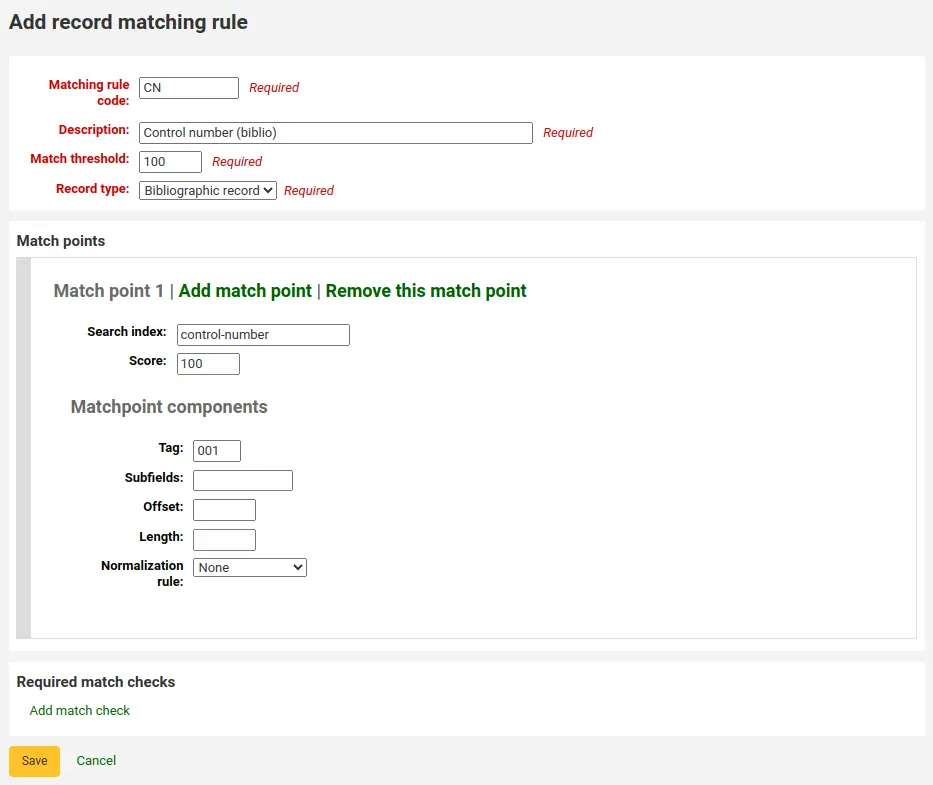
對映閾值:100
記錄類型:書目記錄
Note
為了符合權威記錄中的 001,您需要建立第二個規則,重複所有這些值並將記錄類型變更為 '權威紀錄'。
對映點(祗有一個):
搜尋索引:控制碼
分數:100
欄號:001
Note
在 MARC21 中,此欄位用於由新增、使用或分發記錄機構指定的控制碼。
分欄:空的
位移:0或空
長度:0或空
常規化規則:沒有
必備的匹配檢查:無 (按一下 '刪除此匹配項檢查')
記錄來源
版本
此部分已新增至 Koha 24.05 版本.
記錄來源用於指示記錄來自哪裡,並可選擇阻止在 Koha 中編輯來自特定來源的記錄.
這在記錄於其他系統編目並推送至 Koha 的情況下特別有用. 在這些情況中,有時最好在來源系統中編輯記錄,而不是在 Koha 中進行編輯.
Note
只有擁有 manage_record_sources 權限 (或 超級圖書館員權限) 的館員才有權存取此部分.
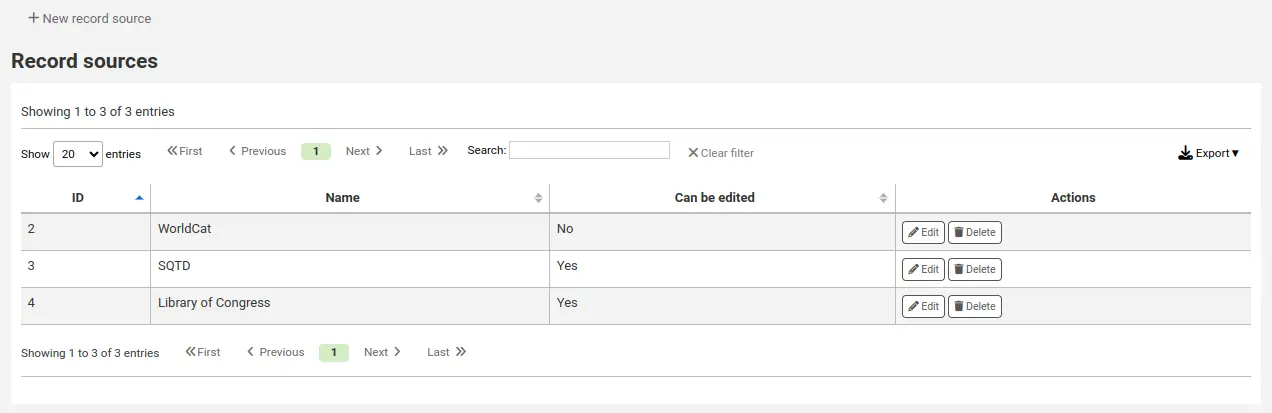
新增記錄來源
若要新增記錄來源,
點選 '新記錄來源'
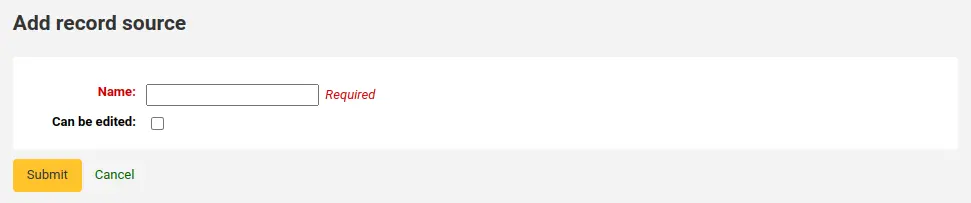
填寫表格
名稱: 輸入來源的名稱
可以編輯: 如果選取此框,則此來源的記錄將可以在 Koha 中編輯. 如果未選中,則只有具有 edit_locked_records 權限 的館員才能夠編輯記錄.
勾選 '送出'
編輯記錄來源
若要編輯記錄來源,請按一下來源旁的 '編輯' 按鈕.
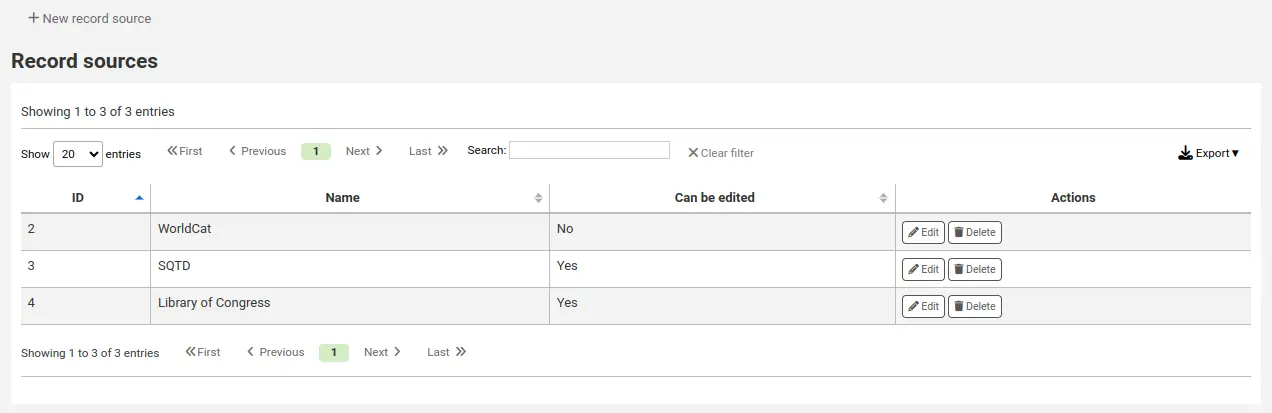
刪除記錄來源
若要刪除記錄來源,請按一下來源旁的 '刪除' 按鈕並確認.
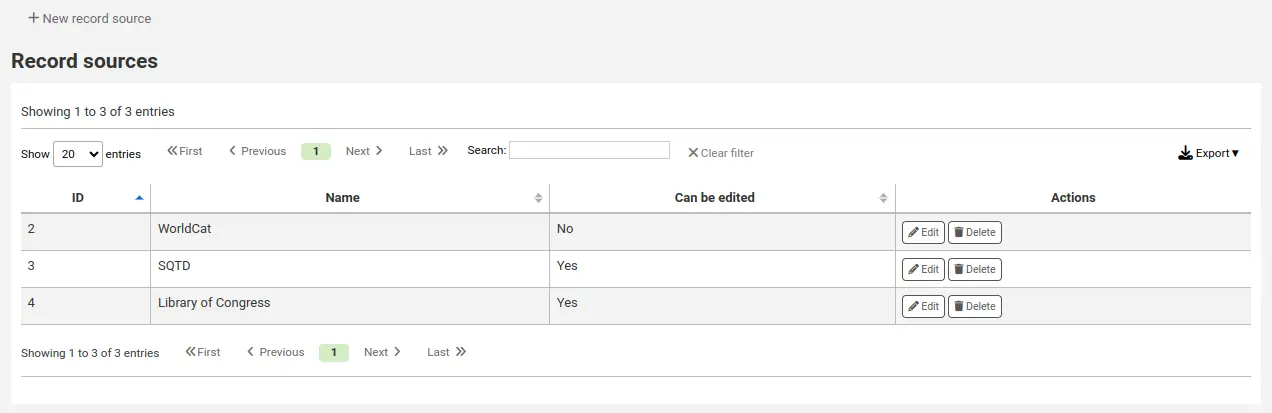
記錄覆蓋規則
記錄疊加規則允許定義當MARC記錄更新時,如何在欄位標籤和上下文的基礎上合併傳入和原始MARC記錄的規則。
Note
只有擁有 manage_marc_overlay_rules 權限 (或 超級圖書館員權限) 的館員才可以存取此部分.
內容
讓我們首先關注理解內文的概念。
內容由 "模組 "和 "篩選器 "定義,為不同的內容提供單獨的規則集。
透過為這些模組設置不同的篩選值,只有當篩選值與某一特定模組匹配時,才會應用規則。萬用符;"*",可以用來匹配所有可能的篩選值。
有三個不同的背景模組:
- 借閱者
Allows for defining rules that will be applied if the currently logged in user's borrowernumber matches the filter condition.
- 類型代碼
允許定義在當前登入使用者的類別代碼與篩選條件匹配時將應用的規則。
- 來源
允許定義在 Koha 的特定部分更新記錄時將應用的規則。支援以下更新方法:
批次進口
z39.50
內部網路
bulkmarcimport
import_lexile
批次修改
上下文實際上只不過是模組和篩選器的組合。每當i Koha更新一條記錄時,就會設置一個內容,用內文相關的值來填補篩選值。
Examples of two different contexts are saving record in the staff client or the currently logged in user having a particular borrowernumber, for example "12".
這兩種情況被定義為:
Module: source, filter: intranet
Module: borrower, filter: 12
Only the rules of one context, that is a module and filter combination, are applied. If multiple contexts matches they are not merged together.
如果我們有以下規則:
Module: source, filter: *, tag: 650, preset: Protect
Module: source, filter: *, tag: 500, preset: Protect
Module: borrower, filter: 12, tag: *, preset: Overwrite
應用規則的更新內容為:
source => "intranet" (wildcard match)
borrower => 1 (no match)
只有前兩條規則將被應用。
如果相反,規則評估的內容是:
source => "intranet" (wildcard match)
borrower => 12 (an exact match, which is considered more specific than a wildcard match)
只有第二條規則會被應用,即使前兩條規則也匹配,它們也會被丟棄,因為該規則集的上下文匹配由於萬用符而具有較低的特定性。
內容的特殊性以下列方式進行排序:
首先,所有的規則被分組為規則集,由獨特的篩選器和模組組合來識別。
如果一個或多個內容有一個非萬用符的篩選條件匹配,則選擇具有最高特殊性模組的內容的規則集。 (這些模組是按照上面的特殊性順序排列的)。
如果沒有找到確切的內容匹配,但找到一個或多個萬用符匹配項,則選擇具有最高特殊性模組的內容的規則集。
如果沒有內容匹配,則預設行為是覆蓋原始記錄和傳入記錄。
規則
一個規則由三個不同的部分組成:
- 內容
如上所述,一個模組和篩選器可與之匹配。
- 欄號
一個欄位欄號表達式,用於定義規則應該應用於哪個(些)欄號。支援三種不同的欄號表達式:
一個確切的欄號,例如 "650"。
一個正規表達式,例如 "6.." 匹配所有6XX欄號。
一個通配符,"*",匹配所有欄號
當評估特定內容的規則時,會選擇最具體的匹配。上面的欄號表達式是按具體程度排列的。
- 動作
每條規則都定義了一套根據更新類型而採取的行動。有四種類型的更新事件: 新增的、附加的、移除的和刪除的。對於每一個事件,都指定了一個動作,無論是執行更新,又或是跳過它。
透過啟用/停用這些不同事件的更新,可以定義 16 種不同的更新行為。有一些可用於最常見/有用組合的預設:
預設 |
已新增 |
附加 |
已移除 |
已刪除 |
|---|---|---|---|---|
保護 |
略過 |
略過 |
略過 |
略過 |
取代 |
新增 |
附加 |
移除 |
刪除 |
新增 |
新增 |
略過 |
略過 |
略過 |
新增和附加 |
新增 |
附加 |
略過 |
略過 |
防止刪除 |
新增 |
附加 |
移除 |
刪除 |
保護
Added: Skip, Appended: Skip, Removed: Skip, Deleted: Skip
"保護 "預設將阻止對匹配欄位的所有更新,保護它們不被覆蓋。
鑑於此規則:
Module: source, filter: *, Tag: 650, Preset: Protect
以及以下原始和傳入記錄:
100 1#$aTerrace, Vincent,$d1948-
650 #0$aTelevision serials$zUnited States$vCatalogs.
100 1#$aTerrace, Vincent,$d1948-
500 ##$aIncludes index.
650 #0$aTelevision pilot programs$zUnited States$vCatalogs.
原始記錄的650欄位在更新後將保留其原始值(但由於沒有規則匹配時的預設行為是覆蓋,因此將新增 500 欄位):
100 1#$aTerrace, Vincent,$d1948-
500 ##$aIncludes index.
650 #0$aTelevision serials$zUnited States$vCatalogs.
取代
Added: Add, Appended: Append, Removed: Remove, Deleted: Delete
"覆蓋" 預設將允許對匹配欄位進行所有更新。
由於行為預設是在沒有規則匹配的情況下進行覆蓋的,因此只有在存在具有不同行為的較低標記特殊性的其他規則(例如通配符標籤規則)時,新增具有覆蓋預設的規則才有意義。
因此鑑於這兩條規則:
Module: source, filter: *, Tag: *, Preset: Protect
Module: source, filter: *, Tag: 650, Preset: Overwrite
以及以下原始和傳入記錄:
500 ##$aIncludes index.
650 #0$aTelevision serials$zUnited States$vCatalogs.
傳入記錄:
100 1#$aTerrace, Vincent,$d1948-
500 ##$aIncludes index.
650 #0$aTelevision pilot programs$zUnited States$vCatalogs.
除650以外的所有欄位都將在原始記錄中得到保護,而產生的記錄將是:
500 ##$aIncludes index.
650 #0$aTelevision pilot programs$zUnited States$vCatalogs.
新增
Added: Add, Appended: Skip, Removed: Skip, Deleted: Skip
僅當傳入欄位是新欄位時,"新增新的"才允許更新,即原始記錄中不存在帶有此欄號的欄位。
鑑於此規則:
Module: source, filter: *, Tag: 650, Preset: Add
以及以下原始和傳入記錄:
100 1#$aTerrace, Vincent,$d1948-
650 #0$aTelevision serials$zUnited States$vCatalogs.
100 1#$aTerrace, Vincent,$d1948-
500 ##$aIncludes index.
650 #0$aTelevision pilot programs$zUnited States$vCatalogs.
傳入記錄中的650不會覆蓋原始記錄中的650欄位,因為原始記錄包含一個或多個650欄位。 500欄位將被新增,因為預設規則是覆蓋。結果記錄將是:
100 1#$aTerrace, Vincent,$d1948-
500 ##$aIncludes index.
650 #0$aTelevision serials$zUnited States$vCatalogs.
另一方面,如果原始記錄是:
100 1#$aTerrace, Vincent,$d1948-
由此產生的記錄將是:
100 1#$aTerrace, Vincent,$d1948-
500 ##$aIncludes index.
650 #0$aTelevision pilot programs$zUnited States$vCatalogs.
這是因為原始記錄中沒有650個欄位,所以允許析增新欄位。
新增和附加
Added: Add, Appended: Append, Removed: Skip, Deleted: Skip
在 "新增和附加 "預設中,附加也是允許的,但不允許移除或刪除。
因此,如果我們有以下規則:
Module: source, filter: *, Tag: 650, Preset: Add and append
以及以下原始和傳入記錄:
100 1#$aTerrace, Vincent,$d1948-
650 #0$aTelevision serials$zUnited States$vCatalogs.
100 1#$aTerrace, Vincent,$d1948-
500 ##$aIncludes index.
650 #0$aTelevision pilot programs$zUnited States$vCatalogs.
由此產生的記錄將是:
100 1#$aTerrace, Vincent,$d1948-
500 ##$aIncludes index.
650 #0$aTelevision serials$zUnited States$vCatalogs.
650 #0$aTelevision pilot programs$zUnited States$vCatalogs.
請注意,原始記錄中 "舊"的 650 欄位未被刪除,因為我們只允許新增或附加新的值。
如果我們改用 "覆蓋 "預設,產生的記錄將是:
100 1#$aTerrace, Vincent,$d1948-
500 ##$aIncludes index.
650 #0$aTelevision pilot programs$zUnited States$vCatalogs.
移除原始記錄中的650欄位。
防止刪除
Added: Add, Appended: Append, Removed: Remove, Deleted: Skip
預設 "防止刪除 "將允許除了刪除之外的所有更新操作。刪除定義為當傳入記錄中沒有匹配欄號的欄位時,將刪除原始記錄中具有此欄號的所有欄位。
因此,鑑於以下規則:
Module: source, filter: *, Tag: 650, Preset: Protect from deletion
以及以下原始和傳入記錄:
100 1#$aTerrace, Vincent,$d1948-
650 #0$aTelevision serials$zUnited States$vCatalogs.
100 1#$aTerrace, Vincent,$d1948-
500 ##$aIncludes index.
650 #0$aTelevision pilot programs$zUnited States$vCatalogs.
由此產生的記錄將是:
100 1#$aTerrace, Vincent,$d1948-
500 ##$aIncludes index.
650 #0$aTelevision pilot programs$zUnited States$vCatalogs.
另一方面,如果傳入的記錄是:
100 1#$aTerrace, Vincent,$d1948-
500 ##$aIncludes index.
在這種情況下,將不允許刪除650,原始記錄上的欄位值將受到保護。由此產生的記錄將是:
100 1#$aTerrace, Vincent,$d1948-
500 ##$aIncludes index.
650 #0$aTelevision serials$zUnited States$vCatalogs.
自定義預設
為了要使用自定義預設,需要對更新事件有更完整的理解:
- 已新增
對於帶有欄號的匹配規則,如果原始記錄沒有帶有該欄號的欄位,則為 "新增" 事件配置的操作將應用於傳入記錄中的新欄位。 如果操作是 "新增",它們將被新增到原始記錄中,如果是 "跳過",它們將被丟棄。
- 附加
如果兩條記錄具有帶規則欄號的共同欄段,即一個或多個欄位有相同的分欄和標識符值,則為 "附加" 事件配置的操作適用於在傳入記錄中找到的欄位,但不在原始記錄中。如果操作是 "新增",它們將被新增到原始記錄中,如果是 "跳過",它們將被丟棄。
- 已移除
如果兩條記錄有共同的規則欄號欄位,為 "刪除 "動作配置的動作將應用於原始記錄中發現的欄位,但不應用於傳入的記錄。如果動作是 "刪除",它們將從原始記錄中刪除,如果是 "跳過",它們將被保留。
- 已刪除
如果原始記錄有帶規則欄號的欄位,但在接收的記錄中沒有發現帶此欄號的欄位,為 "刪除 "事件配置的操作將應用於接收的記錄中的欄位。如果動作是 "刪除",這些欄位將從原始記錄中刪除,如果是 "跳過",它們將被保留。
OAI 集組態
可從此頁新增、修改或刪除OAI-PMH資料集
Note
只有擁有 manage_oai_sets 權限 (或 超級圖書館員權限) 的館員才有權存取此部分。
新增集合
新增資料集:
勾選連結 '新增新的集合'
填入必備欄位 'setSpec' 與 'setName'
可在此加入說明。勾選 '新增說明' 並在文字盒鍵入文字資料。就可對此資料集新增說明。
勾選 '儲存' 鈕'
修改/刪除資料集
按下修改那列的 '修改' 連結,就能修改資料集。出現類似新增資料集的表單,允許您修改setSpec、setName 與說明。
從資料集的同一頁,勾選 '刪除' 連結,就能刪除資料集。
設定對映
可經由定義對映決定集合的定義 (集合內紀錄的屬性)。對映是紀錄內容的條件清單。
將資料填入 '欄位'、'分欄' 和 '值' 內。若希望把 999$9 內容等於 'XXX' 的記錄納入資料集。則分別填入正確資料 '欄位' = 999、'分欄' = 9 和 '值' = XXX。
如果你想新增另一個條件,點擊'新增'按鈕並重複步驟1。你可以選擇'和'或'或'布林運算來連結你的條件。
勾選 '儲存'
把 '欄位'、'分欄' 和 '值' 的內容清空並按下 '儲存' 鈕,就是刪除該條件。
說明
實際上,內容必須完全符合對映分欄的 '值' 才是對映的記錄。若紀錄有 999$9 = 'XXX YYY' 並不等於 999$9 = 'XXX'。
且它區分大小寫:紀錄為 999$9 = 'xxx' 將不會屬於 999$9 = 'XXX'。
建立集
組態之後,就可以呼叫 misc/migration_tools/build_oai_sets.pl程式,建立資料夾。
館藏搜尋欄位
Get there: More > Administration > Catalog > Item search fields
This section allows you to add custom search fields to the item search option in the staff interface.
Note
只有擁有 manage_item_search_fields 權限 (或 超級圖書館員權限) 的館員才有存取此部分.
Adding a custom item search field
To add a new search field, click the 'New search field' button.
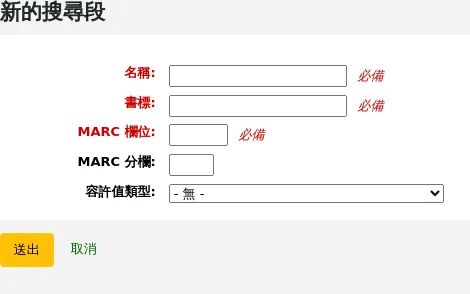
Name: enter the search field's name
Label: enter the label of the search field as it will appear on the item search page
MARC field: enter the MARC field number to search in; the MARC field will also appear on the item search page
MARC subfield: enter the MARC subfield code to search in
Authorized value category: if needed, choose an authorized value category for this search field; this will effectively turn this search field in a dropdown menu instead of a free text field
點選 '送出'.
Once the new field is added, it will be visible on the item search page, in the dropdown that starts with 'Barcode'.
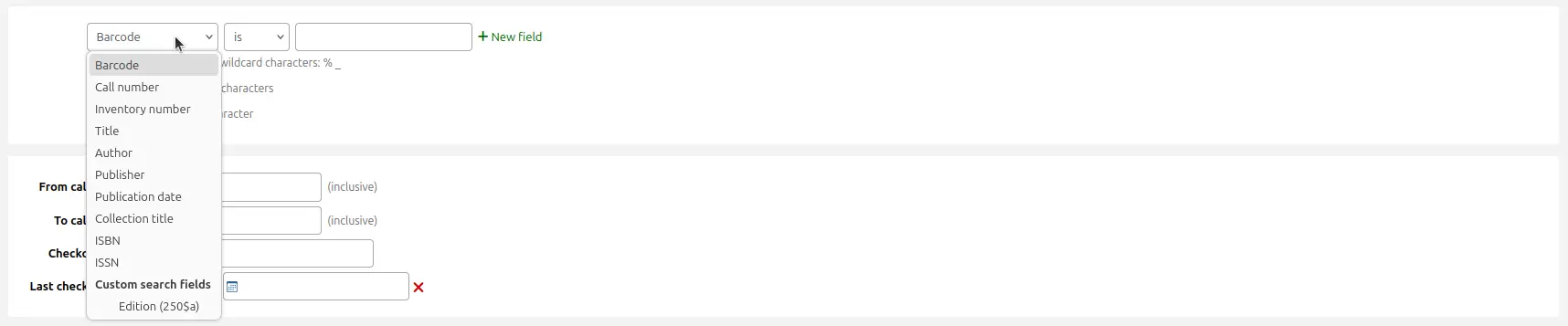
Editing a custom item search field
To edit an item search field, click the 'Edit' button next to the search field in the table.
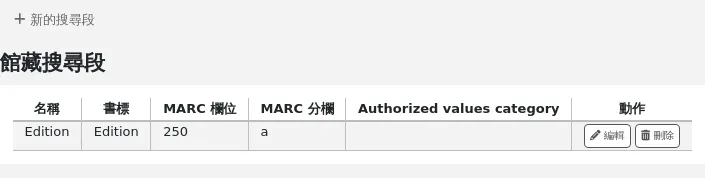
Make the changes and click 'Submit'.
Deleting a custom item search field
To delete an item search field, click the 'Delete' button next to the search field in the table and confirm the deletion.
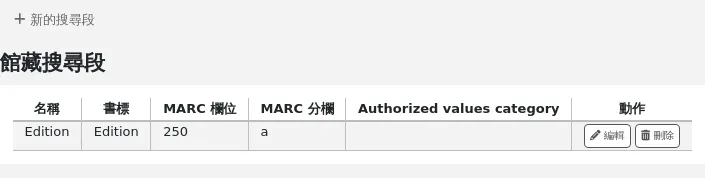
內容過濾軟體
內容過濾軟體是自訂搜尋或可套用於搜尋結果的過濾器。
使用 SavedSearchFilters 啟動系統偏好功能。
Note
只有在啟用 SavedSearchFilters 系統偏好設定時,此部分才可見.
Note
只有擁有 manage_search_filters 權限 (或 超級圖書館員權限) 的館員才有權存取此部分.
Search filters are added by searching the catalog through the staff interface.
此頁面用於管理現有的內容過濾軟體。

您可以透過點擊右方的執行按鈕來變更每個搜尋過濾軟體。
編輯過濾器:更改過濾器的名稱及其在 OPAC 或館員介面中的可用性
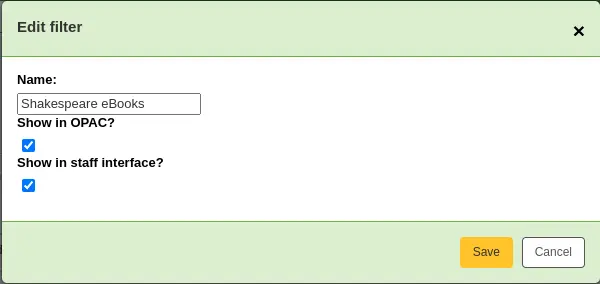
Edit search: clicking this button will bring you to the advanced search form, with the filter already applied. You can change the search parameters, and click 'Save filter' at the top of the page.
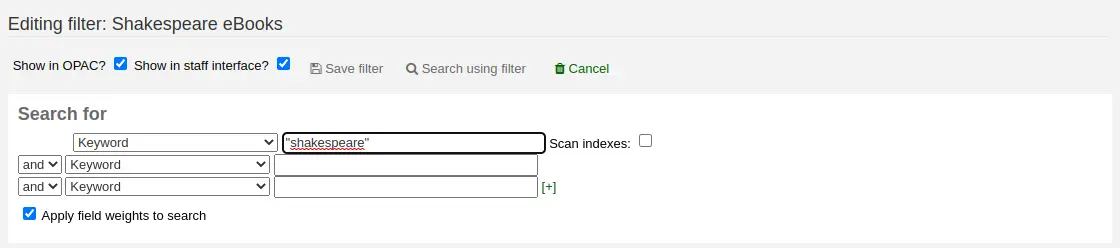
刪除:點擊此按鈕將刪除過濾器。
Warning
刪除搜尋過濾器時沒有確認資訊。 點擊 '刪除' 後,過濾器將立即刪除。
Note
Search filters can be used as predefined search URLs that you can use on your website or in HTML customizations.
可透過相對較短的連結使用搜尋過濾器。
<OPACBaseURL>/cgi-bin/koha/opac-search.pl?limit=search_filter:<Id of filter>
在任何地方使用此 URL 可直接連結到搜尋。
搜尋引擎組態
在SearchEngine系統偏好設置中切換到Elasticsearch後,會在"管理"的"編目"部分中看到搜尋引擎配置的新連結。這裡可以管理索引,層面及其到MARC欄位和分欄的對映。
Note
只有擁有 manage_search_engine_config 權限 (或 超級圖書館員權限) 的館員才有訪問此部分.
此頁面分為三個頁籤: 搜尋段、書目記錄和權威記錄.
Important
如果您在此頁面進行了任何更改,則需要完全重新索引您的記錄,否則,只有更改後新增或編輯的記錄才會受到影響.
Danger
透過介面所做的任何變更 將會遺失,如果您點擊 '重設對映' 按鈕或使用 --reset 或 -r 參數來執行重建指令. '重置映射' 按鈕和 --reset 參數將設定恢復為預設值.
搜尋段
搜尋引擎設定頁面中的搜尋段頁籤顯示了 Koha 中 Elasticsearch 使用的所有搜尋段.
該表顯示:
名稱: 搜尋段的名稱,如映射檔案中所定義.
Aliases: some fields have aliases, for example, "author" can also be "au". These are hard-coded and cannot be changed.
標籤: 有些段具有與其名稱不同的標籤. 當該段用作分面時,這些將用作分面標題.
類型: 類型影響資料的儲存方式和搜尋方式.
Boolean: 0/1 (否/是) 值.
索書號: 受分類來源影響的索書號.
日期: 以 ISO 格式儲存的日期.
地理點: 地理緯度和經度值.
版本
地理點類型已新增至 Koha 24.05 版本.
ISBN: ISBN 標準編號.
數字: 一個數字.
標準. 數字: 一個數字.
字串: 一個簡單的字串.
總和: 值的總和.
年份: 四位數的年份數字.
權重: 分配給該搜尋段的正數值,使其在簡單搜尋中更為 "重要". 數值越高,該段在相關性排序中就越 "重要".
Note
加權搜尋僅適用於書目搜尋,不適用於權威搜尋. 它也僅適用於簡單搜尋,除非選擇了進階搜尋中的 '應用段權重進行搜尋' 選項.
可搜尋: 此段是否在館員介面或 OPAC 中使用.
新增搜尋段
版本
Koha 24.05 版本中增加了新增搜尋段的可能性.
可以從該表中新增搜尋段. 在表格的最後一行新增搜尋段訊息,然後點選行末的 '新增' 按鈕.
刪除搜尋段
版本
Koha 24.05 版本中新增了刪除已新增的搜尋段的可能性.
可以刪除手動新增的搜尋段. 預設搜尋段不能被刪除,因為它們是 Koha 正常工作所需要的.
若要刪除搜尋段,請按一下行末尾的 '刪除' 按鈕.
書目記錄
搜尋引擎設定頁面中的書目記錄標籤顯示了 Koha 中 Elasticsearch 使用的每個搜尋段的 MARC 對應.
Note
預設映射在 搜尋 章節的 Elasticsearch 索引 部分中描述.
該表顯示:
Search field: the corresponding search field (as defined in the search fields tab). Search fields can be repeated to include several MARC fields.
可排序: 指示此對應是否應該用於該搜尋段的排序. 例如,在MARC21中,標題索引有幾個不同的標題段,但僅使用 245段進行排序.
可分面: 指示此映射是否可以在分面中使用.
版本
在 Koha 24.05 版本中加入分面設定.
Suggestible: indicates whether this mapping is used in the browse search.
可搜尋: 表示此對應是否用於搜尋.
過濾器: 類型影響值的索引方式.
標點符號: 刪除標點符號.
無: 值按原樣進行索引.
版本
Koha 在 23.11 版本中新增了過濾器。.
對應: 表示對應到該搜尋段的 MARC 段.
Note
映射可以包括整個段或僅特定的分欄. 對於分欄,它們可以單獨索引或作為單一值索引.
例如:
520將索引 520 段的所有內容. 該欄位中的每個分欄將單獨建立索引.100a將只索引 100$a 的內容.020az將僅索引段 020 的分欄 $a 和 $z 的內容.245(abp)將僅索引段 245 的分欄 $a、$b 和 $p 的內容.
對於固定長度段, 語法如下 :
leader_/6將索引領導者 (000) 的位置 6.007_/0將索引 007 段的位置 0.008_/39將索引 008 段的第 39 個位置.008_/15-17將把 008 段的 15 至 17 個位置作為一個實體進行索引.
新增映射
若要新增映射,請在表格的最後一行新增訊息,然後按一下行末的 '新增' 按鈕.
Important
請記住,如果您在此頁面中更改任何內容,則需要完全重新索引您的記錄,否則,只有更改後新增或編輯的記錄才會受到影響.
Danger
透過介面所做的任何變更 將會遺失,如果您點擊 '重設對映' 按鈕或使用 --reset 或 -r 參數來執行重建指令. '重置映射' 按鈕和 --reset 參數將設定恢復為預設值.
刪除映射
若要刪除映射,請按一下行末的 '刪除' 按鈕.
某些映射對於 Koha 正常運行是必需的,並且不能刪除.
Important
請記住,如果您在此頁面中更改任何內容,則需要完全重新索引您的記錄,否則,只有更改後新增或編輯的記錄才會受到影響.
Danger
透過介面所做的任何變更 將會遺失,如果您點擊 '重設對映' 按鈕或使用 --reset 或 -r 參數來執行重建指令. '重置映射' 按鈕和 --reset 參數將設定恢復為預設值.
分面順序
此部分可讓您自訂 分面,如 OPAC 和館員介面中的搜尋結果所示.
搜尋段: 對應的搜尋段 (如 搜尋段頁籤 中所定義).
Label: the search field's label (as defined in the search fields tab).
版本
此專欄於 Koha 23.11 版中新增.
Authorized value category: for some facets, it is possible to define an authorized value category that will manage the text displayed for the facet items. Some facets have hard-coded authorized value categories, such as LOC for location and CCODE for collections.
版本
此選項是在 23.11 版本中新增到 Koha 中的.
要重新排列各個分面,只需將行拖放到您想要的位置即可.
To rename facets, you need to change the label in the search fields tab.
若要刪除某個分面,請按一下 '刪除' 按鈕.
Attention
在 Koha 23.11 及更早版本中,無法刪除方面. 但可以取消選取 '顯示' 勾選框以將其從搜尋結果中隱藏.
要新增分面,
首先, 新增搜尋段,
然後 將映射新增至該搜尋段,確保將 '可分面' 設為 '是',
最後,在分面順序表中新增分面,使用最後一行輸入值,然後按一下行末的 '新增' 按鈕.
版本
Koha 在 24.05 版本中新增了分面的選項.
採訪
Koha採訪模組藉以代理商與管理採購預算,讓圖書館紀錄訂單的位置。
Before using the acquisitions module, you will want to make sure that you have completed all of the set up.
到那裡: 更多 > 管理 > 採訪
幣別與匯率
若向多個國家發出訂單,需要鍵入匯率,讓採訪模組適度的計算總額。
Note
只有擁有 currencies_manage 權限 (或 超級圖書館員權限) 的館員才有權存取此部分.
到那裡: 更多 > 管理 > 採訪 > 幣別與匯率
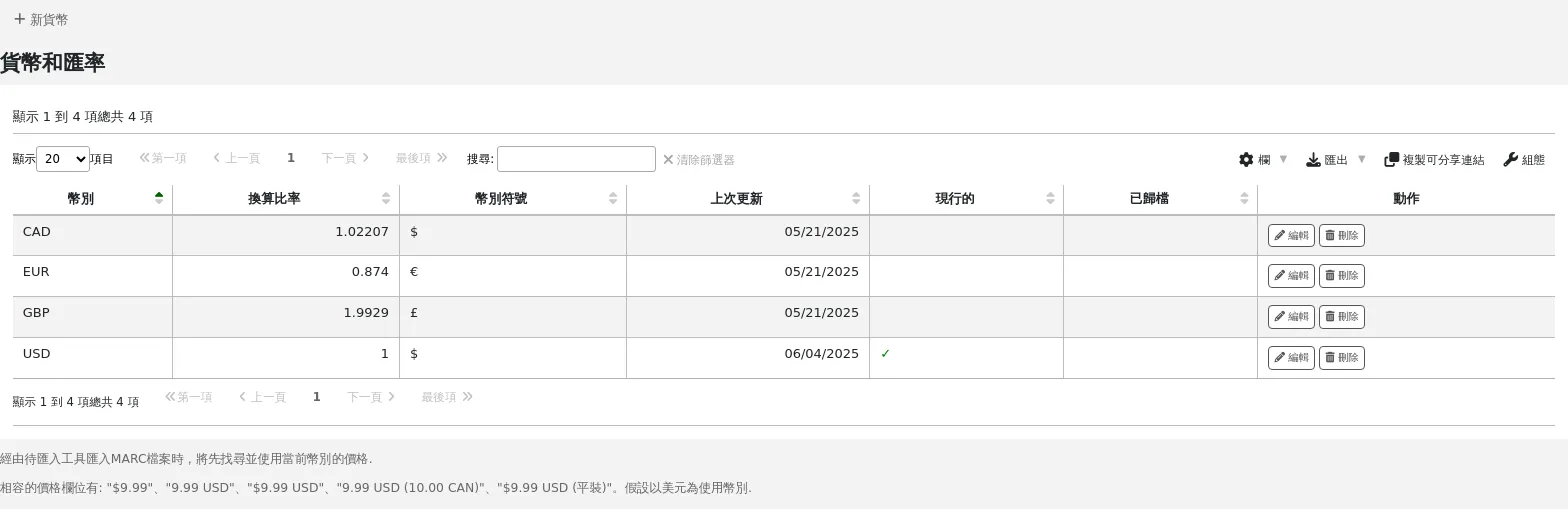
Note
You can customize the columns of this table in the 'Table settings' section of the Administration module (table id: currency).
貨幣:這是貨幣的代號。 對於預設貨幣,使用 ISO 代碼作為貨幣代碼 (例如 'USD' 代表美元)。 透過 暫存工具 匯入 MARC 檔案時將使用 ISO 程式碼。 該工具將嘗試尋找並使用目前現行貨幣的價格。
匯率:匯率將用於計算現行貨幣的價格。
Note
資料不會自動更新,必須隨時手動更新才能計算出當前的價格。
符號:這是貨幣的符號 (例如,$ 代表美元,或 € 代表歐元)。
最後更新: 這是貨幣在 Koha上次更新的日期。
現行:現行貨幣是您在圖書館中使用的主要貨幣。 現行貨幣在 '執行' 欄位中將有一個複選標記。 如果您沒有現行貨幣,您將看到一條錯誤訊息,告訴您選擇現行貨幣。

現行貨幣的匯率必須為 1。只能有一種現行貨幣。
已存檔:已存檔貨幣在此欄中將顯示 '是'。 存檔貨幣不能在採訪模組中使用。
Note
目前無法手動存檔貨幣。 如果更新了 Koha 並且刪除了之前在採訪模組中使用的貨幣,則貨幣將被存檔。
執行:使用按鈕編輯或刪除貨幣。
Note
如果某種貨幣至少使用過一次,則無法將其刪除。
新增新的貨幣
如果您使用的貨幣尚未在您的系統中,您可以建立它。
點選 '新貨幣'。
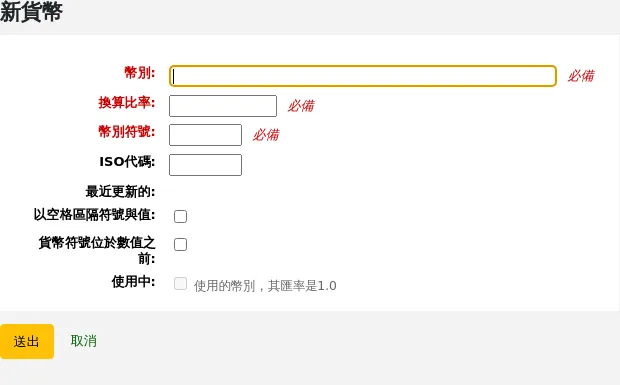
填寫表格。
Currency: enter a code for the currency, this can be the ISO code, or another code. This is what will be displayed in the acquisitions module.
Note
如果您決定在此使用自訂代碼,請確保使用正確的貨幣代碼填寫 ISO 代碼。 這將確保價格是根據費率計算的。
Note
此欄段限制為 10 個字符。
匯率:輸入該貨幣相對於您的現行貨幣的匯率。
符號:輸入貨幣符號 (例如,$ 代表美元,或 € 代表歐元)。
ISO 代碼:輸入貨幣的 ISO 代碼 (例如 'USD' 代表美元)。 該欄段是可選的。 如果此欄段為空白,Koha 將使用貨幣代碼 (上方) 作為價格計算的 ISO 代碼。
最後更新:這將自動填入今天的日期,無法手動變更此日期。
符號和數值之間的空格分隔:如果選中,Koha 將在貨幣符號前顯示價格並帶有空格 (例如,10.99 $ 而不是 10.99$)。
Currency symbol precedes value: if checked, Koha will display the currency symbol before the price (for example, $10.99 rather than 10.99$).
版本
該選項已新增至 Koha 24.11 版本.
執行:如果該貨幣是採訪模組中使用的預設貨幣,請勾選此方塊。 請注意,只能有一種現行貨幣,且現行貨幣的匯率必須為 1。
點選 '送出'.
編輯貨幣
如果您經常從其他國家訂購,則需要定期更新匯率,以便準確計算價格。
要編輯現有貨幣,
點選貨幣表中貨幣右側的 '編輯' 按鈕。
更改速率,或其他值。
Note
請注意,貨幣代碼和最後更新日期無法編輯。
點選 '送出'.
刪除貨幣
如果有您從未使用過的貨幣,可以將其刪除。
在貨幣表中,按一下貨幣右側的 '刪除' 按鈕。
Warning
無法刪除在 採訪模組 中至少使用過一次的貨幣。
預算
Budgets are used for tracking accounting values related to acquisitions. For example you could create a budget for the current year (ex. 2015) and then break that into funds for different areas of the library (ex. Books, Audio, etc).
到那裡: 更多 > 管理 > 採訪 > 預算
進入主預算管理頁面,可看到兩個分頁,一個是使用中預算,另一個未使用預算。
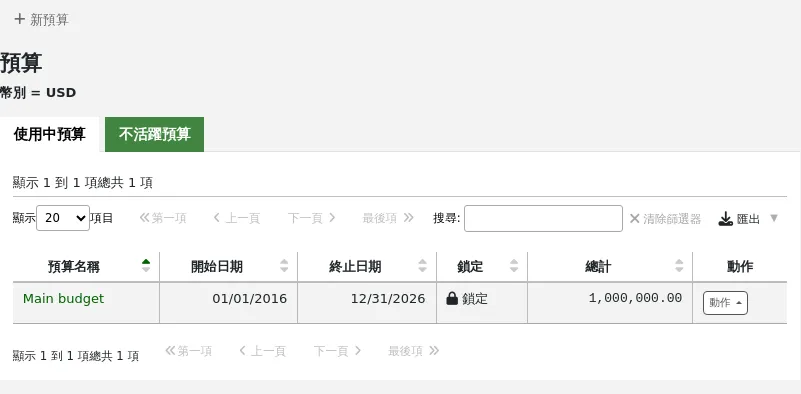
新增預算
Budgets can either be created from scratch or by duplicating the previous year's budget.
Note
館員必須擁有 period_manage 權限 (或 超級圖書館員權限) 才能建立新的預算或複製現有的預算.
新增預算
如果您以前沒有使用 Koha 進行採訪,則需要重新開始新的預算。
要新增預算,
點擊 '新預算' 按鈕。
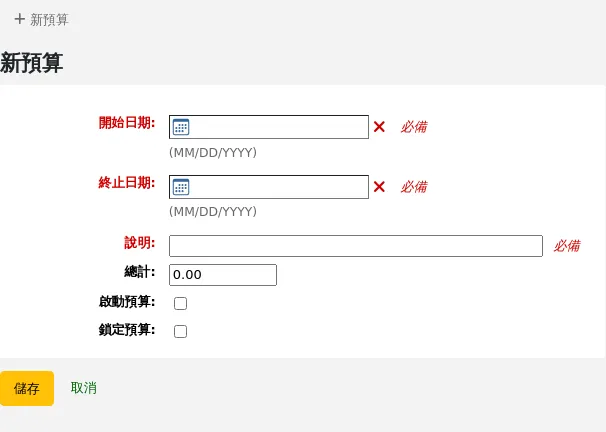
填寫表格:
勾選 '儲存'。
您將返回現有的預算清單。
繼續為預算 新增基金。
複製預算
在年底或預算期間結束時,您可以複製目前預算。 這也將複製所有基金,因此您不必每年或每期都從頭開始。
要複製預算,
從預算清單中,按一下右側的 '執行' 按鈕。
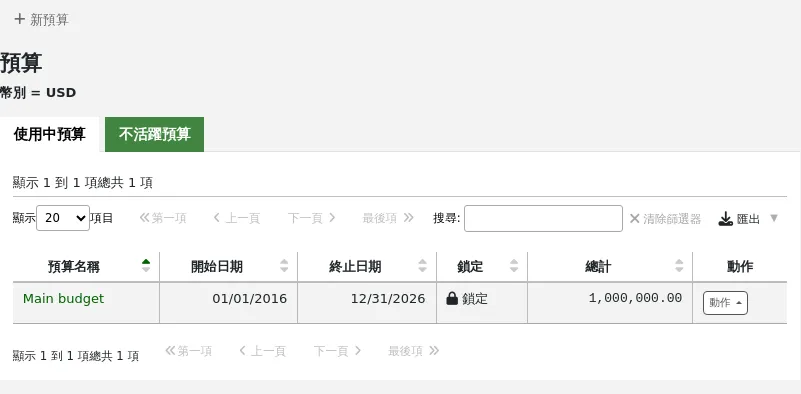
選擇 '複製'。
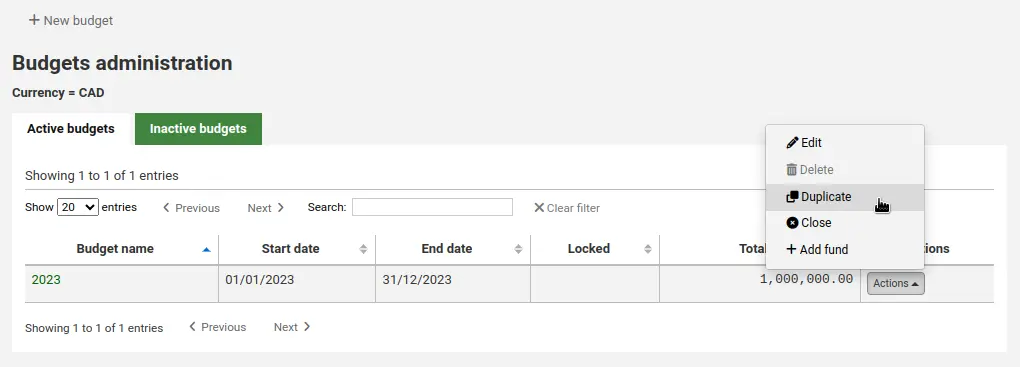
或者,
從預算清單中,按一下預算名稱。
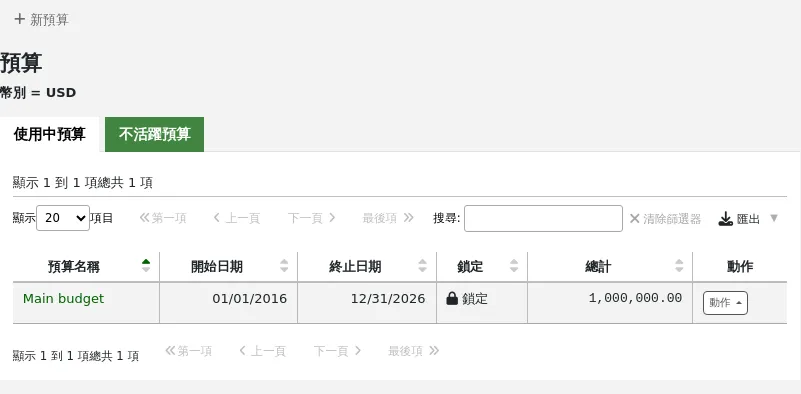
在列出預算明細的畫面上,點擊上方的 '編輯' 按鈕並選擇 '複製預算'。
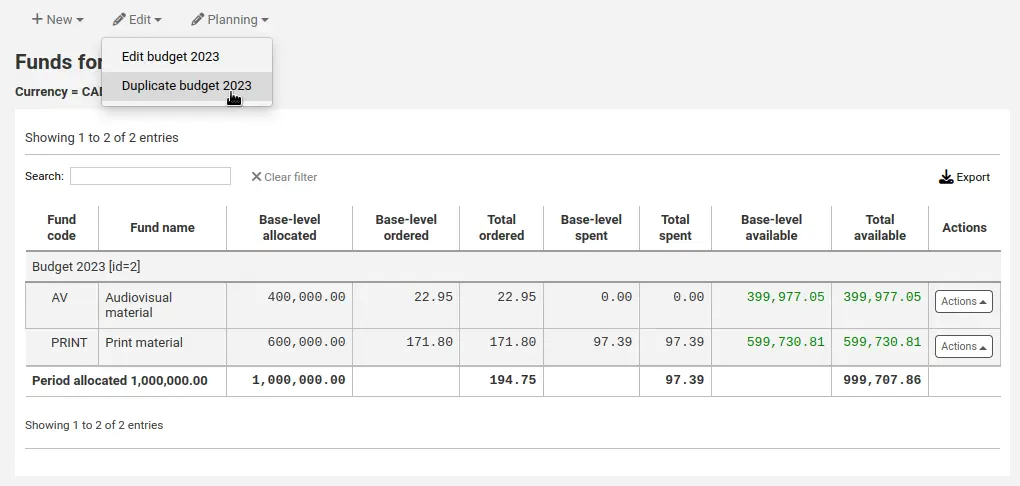
在這兩種情況下,您都會收到一份表格來複製預算。
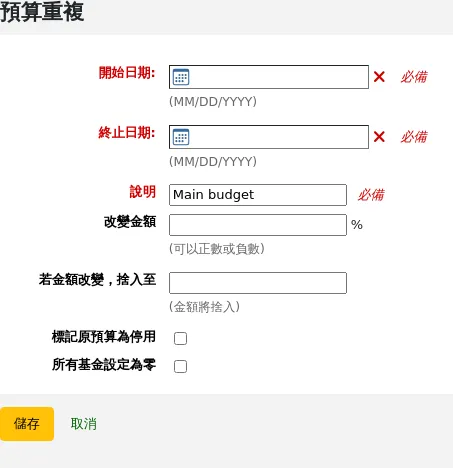
開始日期 (必填):選擇新預算適用時段的開始日期。
結束日期 (必填):選擇此預算適用時段的結束日期。
說明 (必填):輸入此新預算的說明。
更改金額:預設情況下,將使用重複預算的總金額和每個基金的原始金額。 但是,如果需要,您可以指示按百分比更改金額,該百分比可以是正數或負數。 例如,如果您的新預算增加了 2%,請輸入 2。反之,如果您的新預算減少了 2%,請輸入 -2。
如果金額發生變化,則四捨五入為以下倍數:如果您在 '更改金額依據' 中輸入了數值,Koha 將自動計算金額。 您可以強制它對金額進行四捨五入。 例如,輸入 '100',會將金額四捨五入到百位 (5542 將變為 5500)。
將原始預算標記為未啟用:如果不再使用原始預算,請勾選此框,立即生效。 您稍後可以隨時 編輯預算 以使其處於未啟用狀態。
將所有基金設為零:如果您希望新預算包含與先前預算相同的基金結構,但在手動輸入基金金額之前不進行分配,請勾選此方塊。
這不僅會複製預算,還會複製與該預算相關的所有基金,以便您可以每年重複使用預算和基金。
當時機成熟時,您可以 關閉先前的預算 以將未收到的訂單移至新的預算 (如果需要)。
編輯預算
Note
館員必須擁有 period_manage 權限 (或 超級圖書館員權限) 才能編輯現有預算.
例如,您可以編輯現有預算以使其處於未啟用狀態,或鎖定它們以防止基金變更。
要編輯預算,
從預算清單中,按一下右側的 '執行' 按鈕。
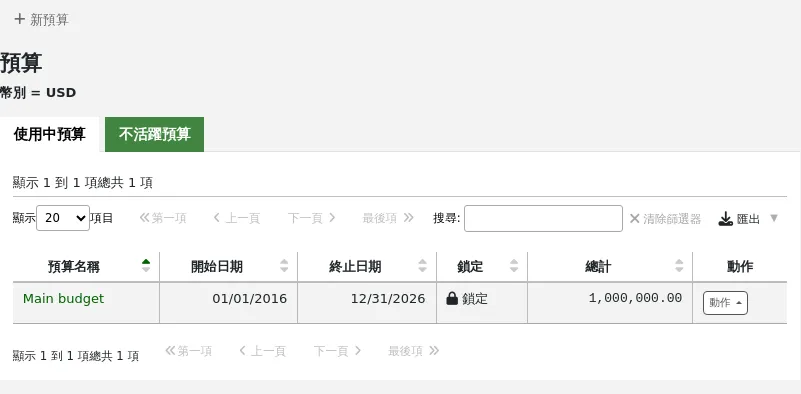
選擇 '編輯'。
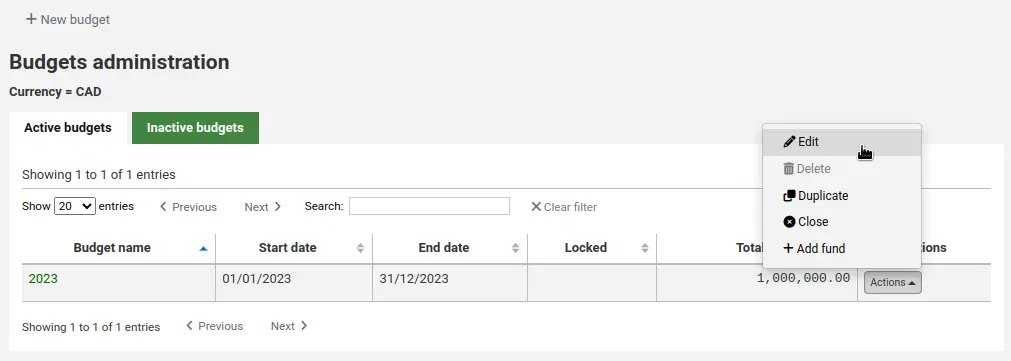
或者,
從預算清單中,按一下預算名稱。
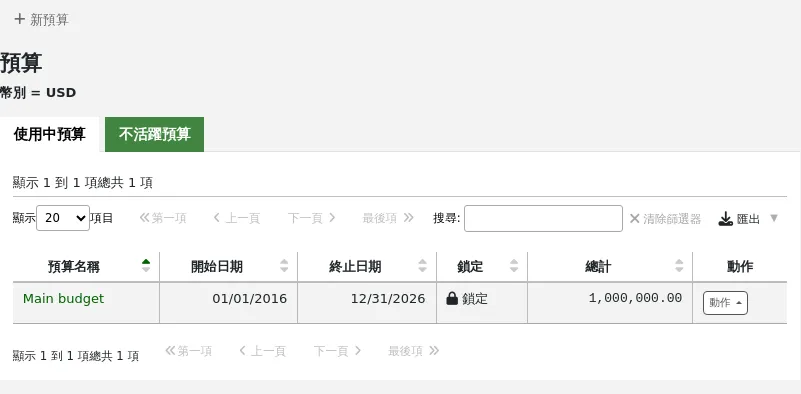
在列出預算明細的畫面上,點擊上方的 '編輯' 按鈕,然後選擇 '編輯預算'
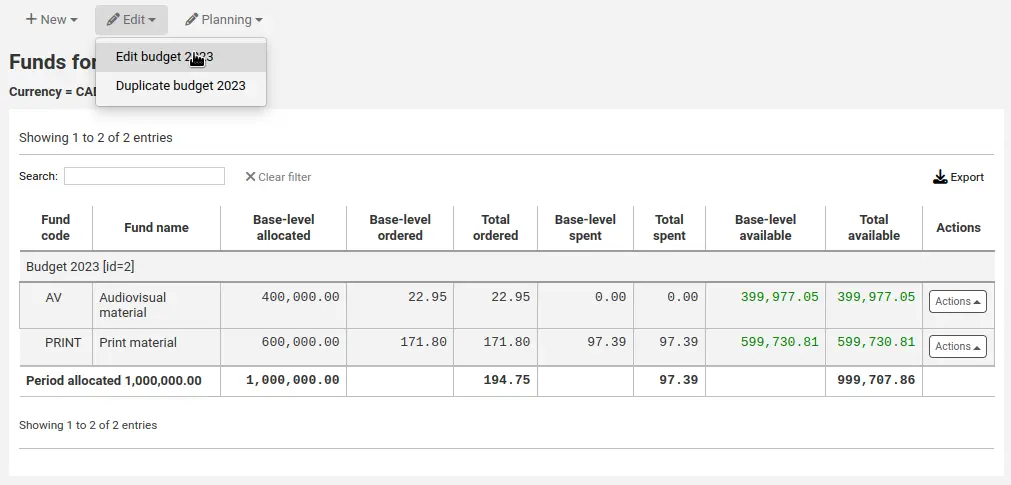
在這兩種情況下,您都會收到一份表格來複製預算。
進行更改 (請參閱上面的欄段說明)。
勾選 '儲存'。
關閉預算
關閉預算把未收到的訂單與未使用的基金轉移至新的預算。關閉預算前可先 複製去年預算 保留前述的未使收到訂單。
Note
館員必須擁有 period_manage 權限 (或 超級圖書館員權限) 才能關閉現有預算.
要關閉預算,
從預算清單中,按一下右側的 '執行' 按鈕。
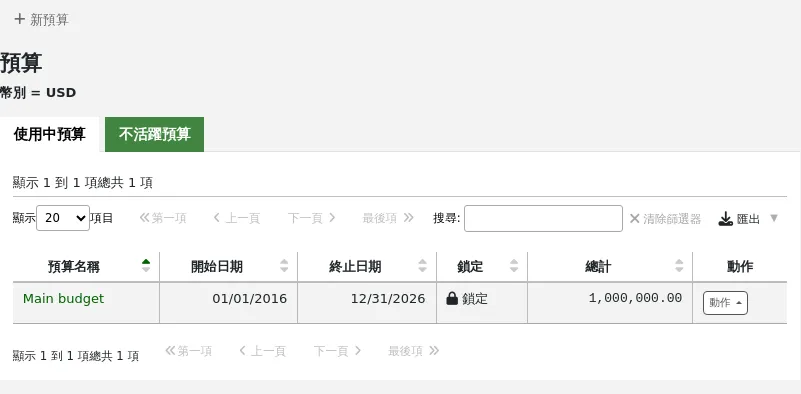
選擇 '關閉'
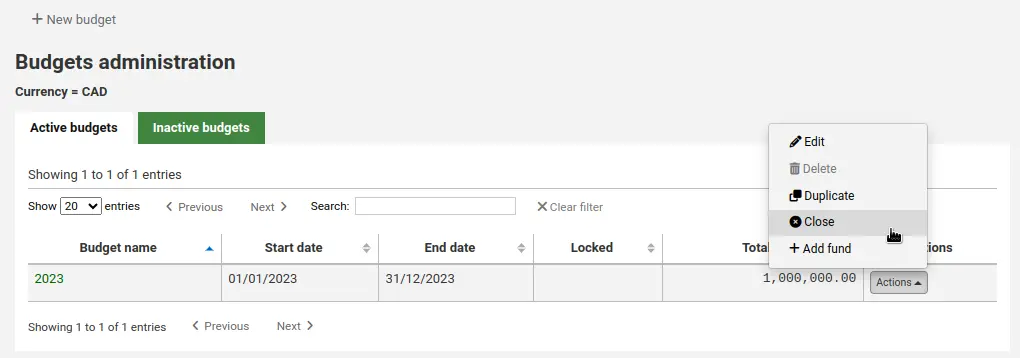
Note
沒有未收到訂單的預算無法關閉。
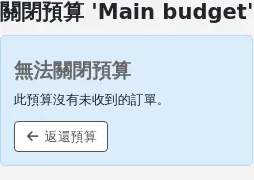
填寫表格。
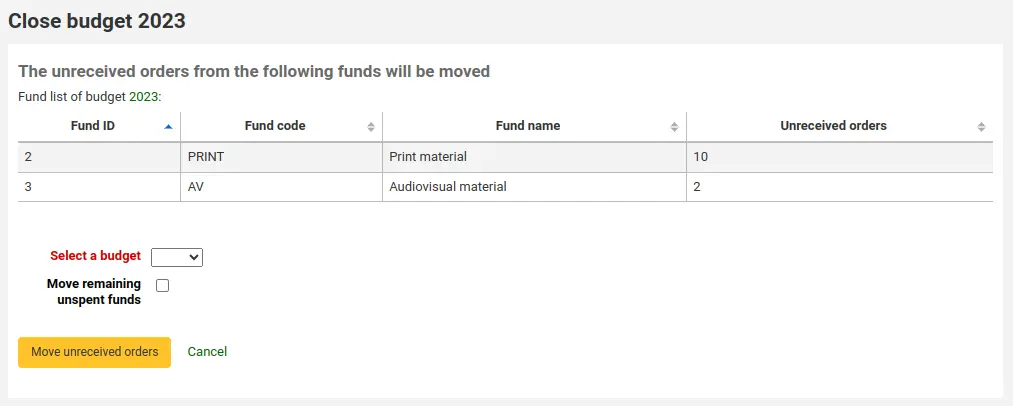
選擇預算:從下拉清單中為未收到的訂單選擇新的預算。
Note
為了使未收到的訂單自動轉移到新預算中,先前預算中的資金結構必須存在於新預算中。
移動尚未動用基金:勾選此方塊可將未用金額從正在關閉的預算資金移至所選預算。
點選 '移動未收到的訂單' 按鈕。
您將看到一個對話框,顯示 '您已選擇將所有未收到的訂單從 '預算 X' 移至 '預算 Y'。 此操作無法撤銷。 你想繼續嗎?' 預算 X 是關閉的預算,預算 Y 是選定的預算。
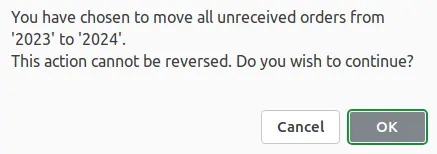
全部處理好後按 'OK' 鈕,則移除未簽收訂單與未支付基金。
等待出現 '將未簽收訂單由預算 X 移至 Y 的報表' 字樣。將顯示已經移動的訂單編號與詳情或問題。例如,若新預算沒有與舊隔算同名的基金,訂單就不會移動。
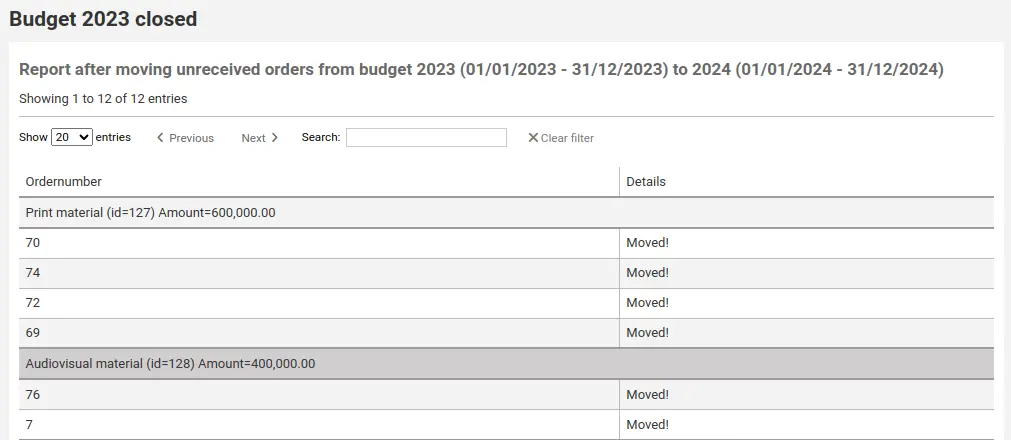
刪除預算
要刪除預算,它必須沒有基金。 首先要 刪除基金。
要刪除預算,
從預算清單中,按一下右側的 '執行' 按鈕。
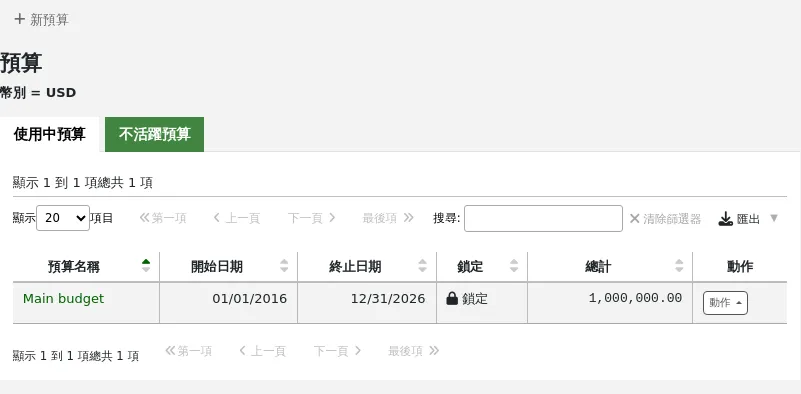
選擇 '刪除'。
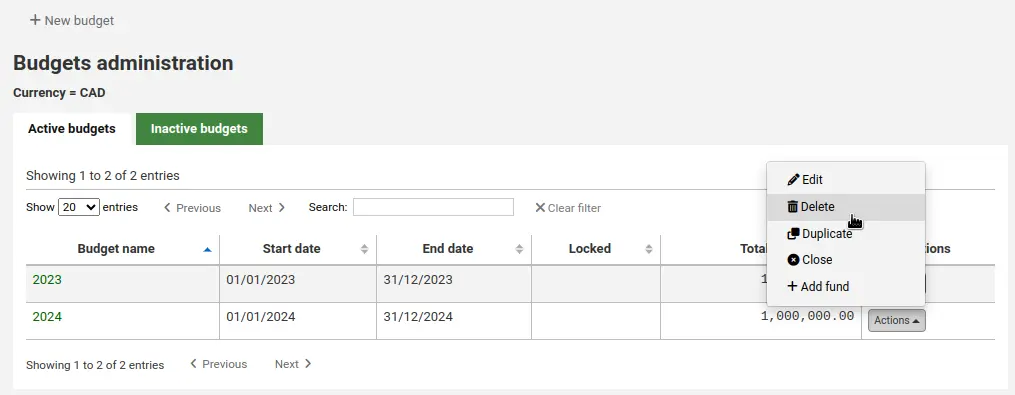
按一下 '是,刪除'。

基金
基金是預算的一部分。 例如,您可以製定本年度的預算 (例如 2015年),然後將其分解為圖書館不同領域 (例如書籍、音訊等) 的基金。
到那裡: 更多 > 管理 > 採訪 > 基金
在預算中新增基金
基金被新增到預算中。 確保在新增基金之前 新增預算。
Note
如果預算被鎖定,則無法增加基金。
要新增基金,
從預算清單中,按一下右側的 '執行' 按鈕。
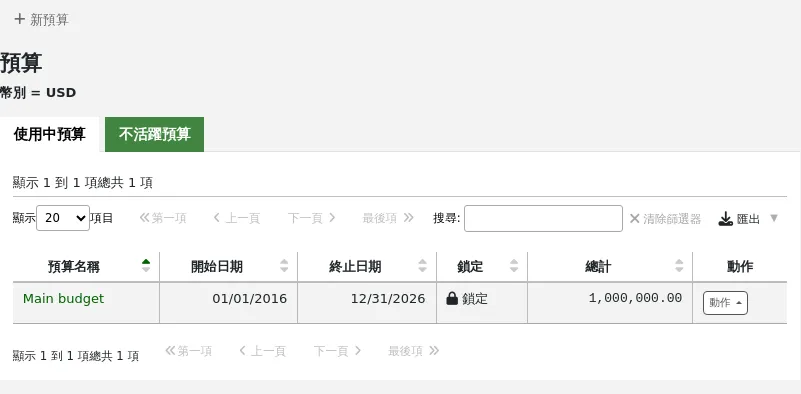
選擇 '新增基金'。
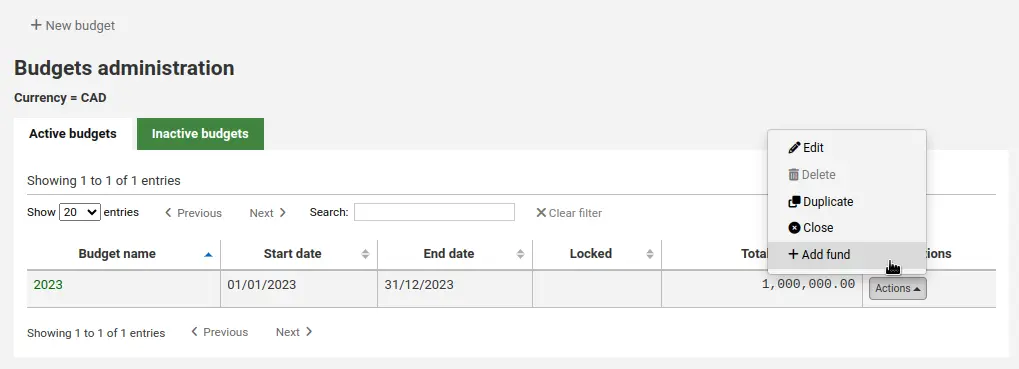
或者,
從預算清單中,按一下預算名稱。
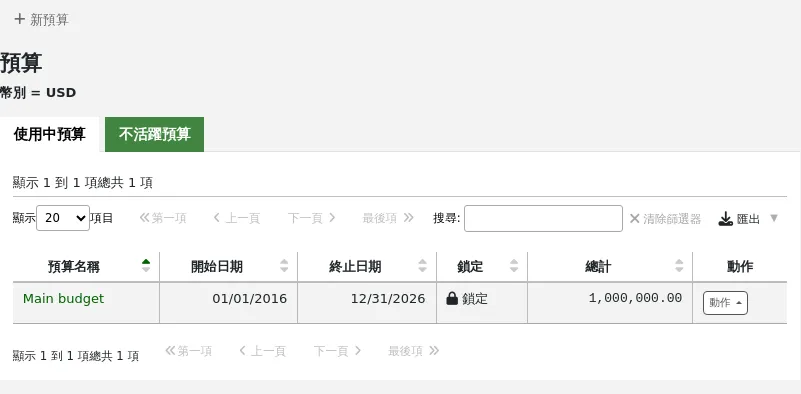
在列出預算明細的畫面上,點擊頂端的 '新的' 按鈕,然後選擇 '新基金...' 選項。
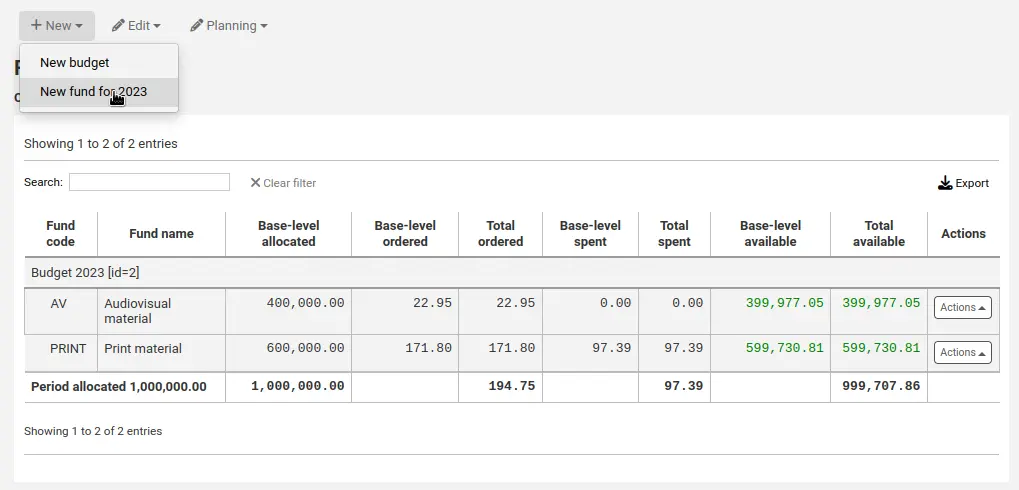
在這兩種情況下,您都會收到一份用於建立新基金的表格。
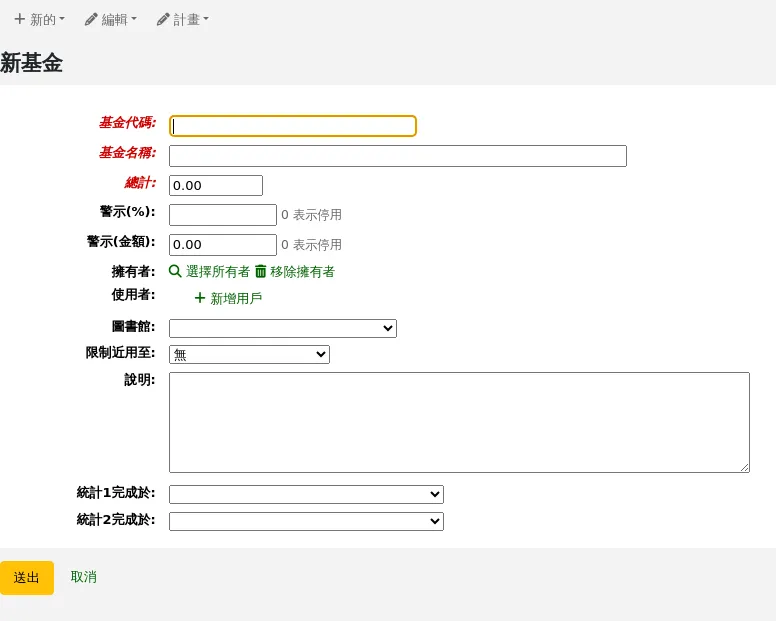
基金代碼 (必填):輸入您的基金的唯一識別碼。
基金名稱 (必填):輸入基金的名稱。 這應該是館員能夠理解的內容,因為這是訂購時將顯示的內容。
金額 (必填):輸入金額,僅包含數字和小數,不得包含其他字符。
警告 (%):輸入百分比值,當您花費了該百分比的基金時,Koha 會警告您,以防止超支。 例如,如果您輸入 90%,Koha 會在花費 90% 的基金後對每個訂單發出警告。
警告 (金額):與上述相同,但針對特定金額的支出。 例如,如果您輸入 5000,Koha 會在基金中花費 5000 後為每個訂單發出警告。
所有者:您可以選擇將此資金分配給館員。
點選 '選擇所有者'
在讀者搜尋表單中搜尋館員。
Note
搜尋結果中僅傳回擁有 budget_modify 權限 (或 超級圖書館員權限) 的館員.
點選館員結果右側的 '選擇' 。
Note
一檔基金只能有一個所有者。
Note
為了限制所有者使用該基金,您必須在下面的 '限制存取' 欄位中選擇 '所有者'、'所有者和使用者' 或 '所有者、使用者和圖書館'。 否則,新增使用者不會產生任何限制效果。
用戶:您也可以新增能夠在該基金中支出的用戶。
Note
為了限制使用者使用該基金,您必須在下面的 '限制存取' 欄位中選擇 '所有者和使用者' 或 '所有者、使用者和圖書館'。 否則,新增使用者不會產生任何限制效果。
點擊 '新增用戶'
在讀者搜尋表單中搜尋館員。
Note
搜尋結果中僅傳回擁有 budget_modify 權限 (或 超級圖書館員權限) 的館員.
點擊館員結果右側的 '新增'。
Note
您可以根據需要新增任意數量的使用者。
新增完所有使用者後,按一下 '關閉'。
圖書館:如果基金用於特定圖書館,請在此處選擇。
Note
為了限制圖書館使用該基金,您必須在下面的 '限制存取' 欄位中選擇 '所有者、使用者和圖書館'。 否則,圖書館不會產生任限制作用。
限制存取:您可以透過選擇 '所有者'、'所有者和使用者' 或 '所有者、使用者和圖書館' 來限制誰可以從此基金訂購。
Warning
如果沒有所有者,存取限制將被忽略,請務必輸入所有者並選擇限制。
備註:有關該基金的任何描述性備註。
Note
備註只會出現在該畫面 (編輯基金時)。
Statistic 1 done on: this is used for statistical purposes. Choose an authorized value category from which to choose values when placing orders using this fund. You will then be able to plan spending and report on spending according to those categories. The default authorized value category Asort1 is created specifically for this purpose, but you can use any authorized value category in this field (CCODE for example to plan spending according to collections).
統計 2 完成:與上方相同,針對第二個統計類別。 預設容許值類別 Asort2 是專門為此目的建立的,但您可以使用任何容許值類別。
Note
計畫類型供統計之用,詳情見 計畫類型答客問。
點選 '送出'.
您將看到預算所有基金的清單。
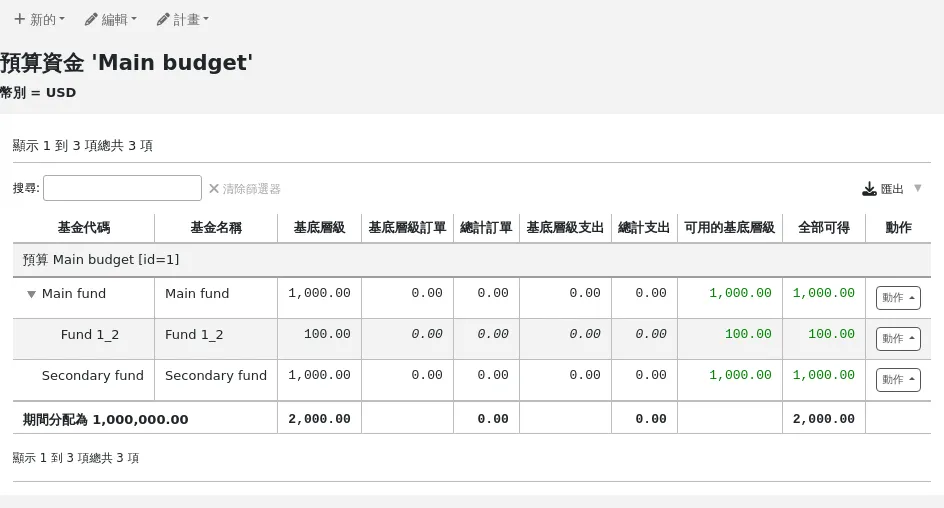
基金表單內的金額欄分為以下:
新增基金時基本層分配的是 '金額' 數值
基本層訂單是該基金的訂單金額 (無子基金)
所有訂單是此基金及其子基金的基本層訂單
基本層支出是此基金的全部支出 (不包括子基金)
全部支出是此基金的基本層支出及其子基金的支出
基本層是 1 - 2
總數是 1 - 3
在每個基金的右方,您會找到 '執行' 按鈕,在該按鈕下您會找到 '編輯'、'刪除' 與 '新增子基金' 選項。
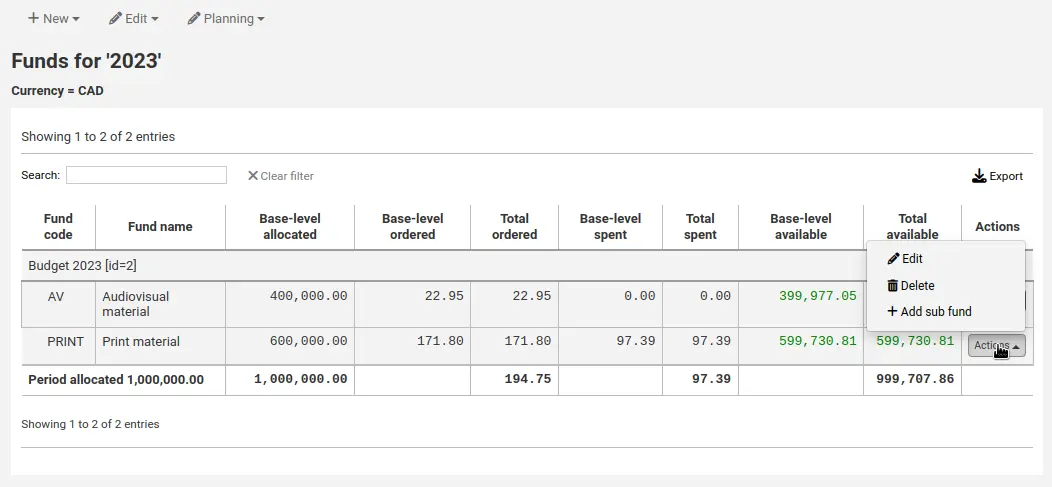
新增子基金
子基金是基金的更細緻的部門。例如上層基金 '小說' 可能有一個子基金 '新出版' 與另個子基金 '科幻小說'。以此方式可以更進一步地組織您的財務。
Note
如果預算被鎖定,則無法增加子資金。
要將子基金加入基金中,
從所有資金清單或特定預算的資金清單中,按一下右方的 '執行' 按鈕。
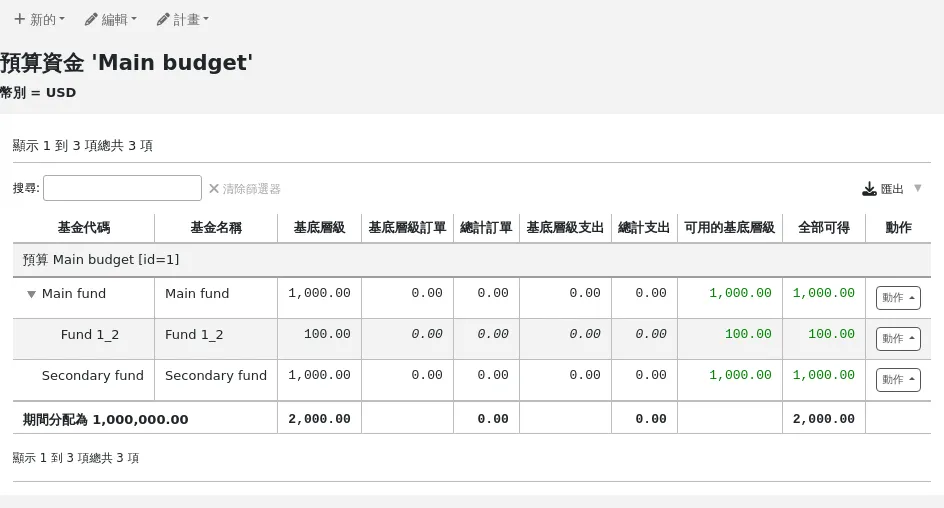
選擇 '新增子基金'。
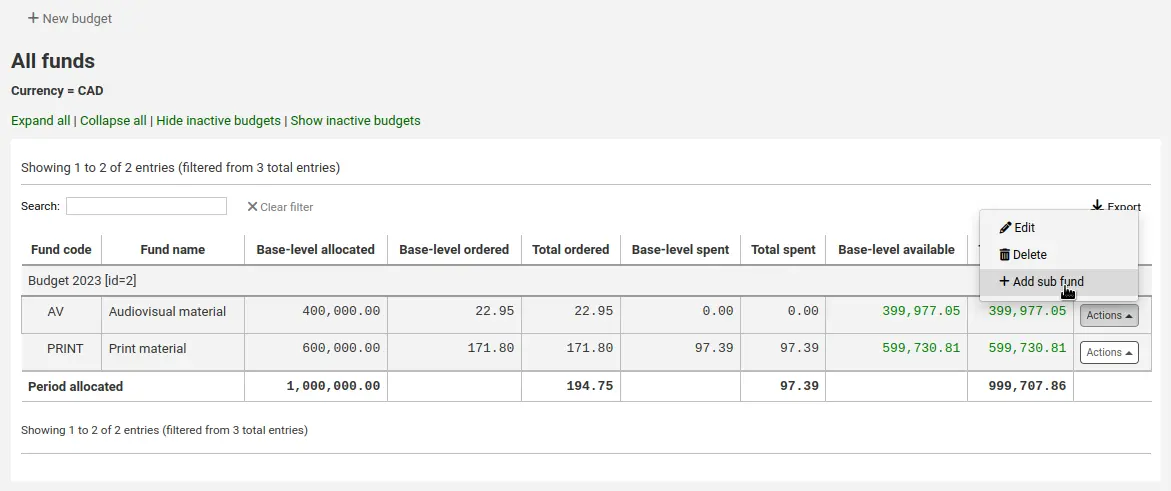
Fill out the new sub fund form. Fields are the same as for adding a new fund. The only difference is that the form will state the 'parent' fund.
點選 '送出'.
左方的小箭頭表示該基金含子基金。按該小箭頭後將顯示子基金。
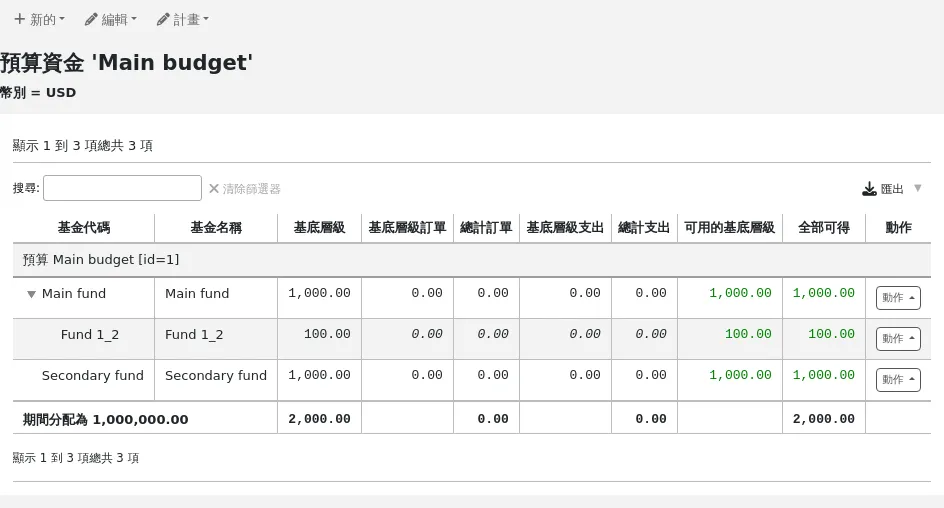
刪除基金
如有必要,可刪除基金。
Warning
刪除有訂單的基金將會刪除這些訂單。 僅當您確定需要刪除基金時才刪除基金。 此操作無法撤銷。
要刪除基金,
從所有資金清單或特定預算的資金清單中,按一下右方的 '執行' 按鈕。
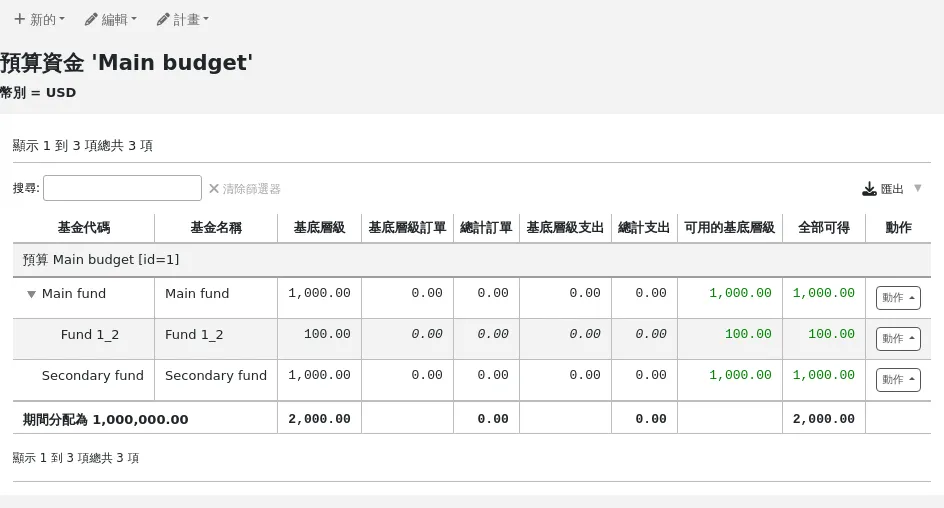
選擇 '刪除'。
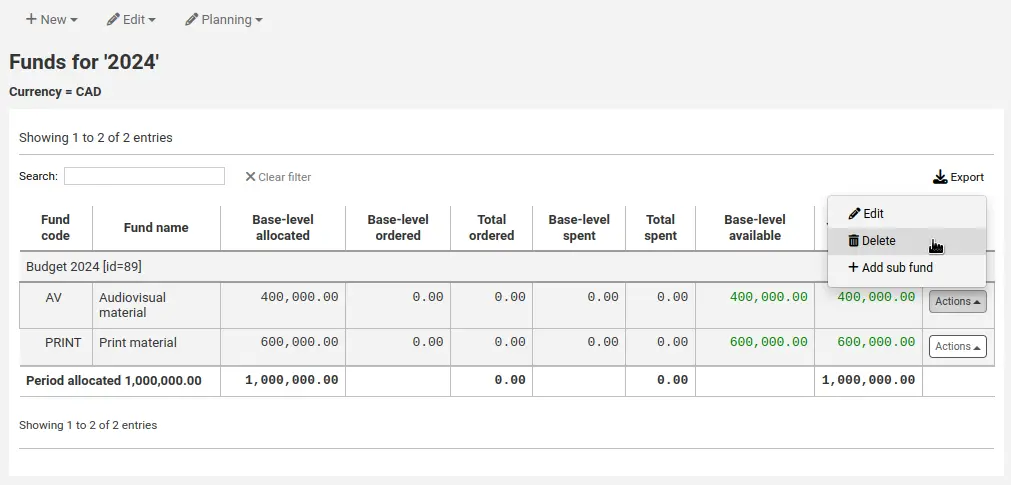
點擊警告訊息中的 '是,刪除該基金'。
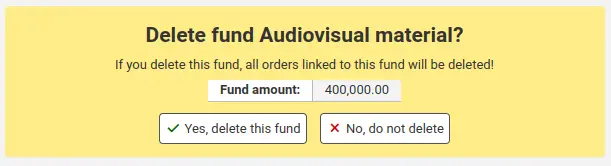
規畫預算
Note
館員必須擁有 planning_manage 權限、 budget_manage 權限 和 period_manage 權限 (或 超級圖書館員權限) 以存取預算計劃.
進入基金清單後,按下 '規畫' 鈕,選擇使用該筆預算的方式。
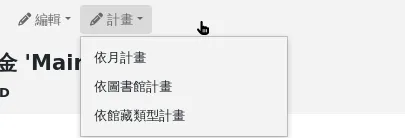
如果您選擇 '依月計畫',您將看到依月分列的預算金額。
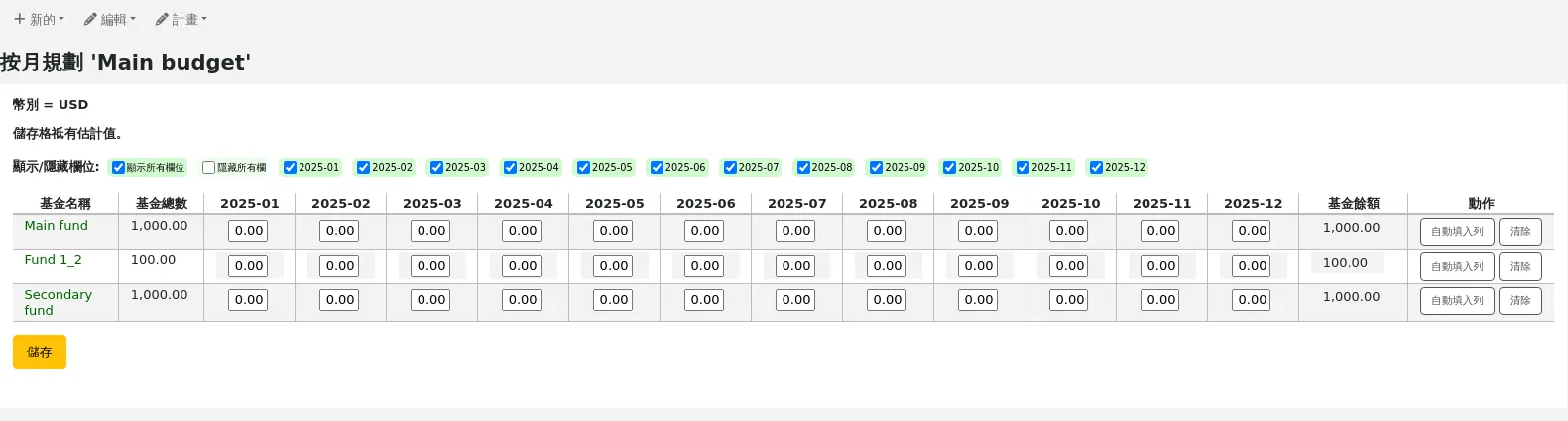
左側是可用於限制表中顯示內容的過濾器。
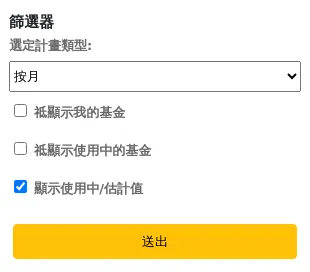
Select planning type: choose to plan by months, libraries, item types, or any authorized value category used as statistic 1 or 2 in the funds.
僅顯示我基金:這將過濾掉所有者不是您的資金。
僅顯示現行的基金:這將過濾掉尚未使用的基金 (無訂購金額)。
顯示實際/估計值:這將更改表格以顯示訂購的金額。
若要隱藏某些列,請取消選取表格頂端的方塊。
從這裡,您可以透過手動輸入值或勾選 '自動填入列' 鈕來規劃預算支出。 如果您選擇自動填入表格,系統將嘗試相應地劃分金額,而您可能需要進行一些編輯才能更準確地劃分金額。
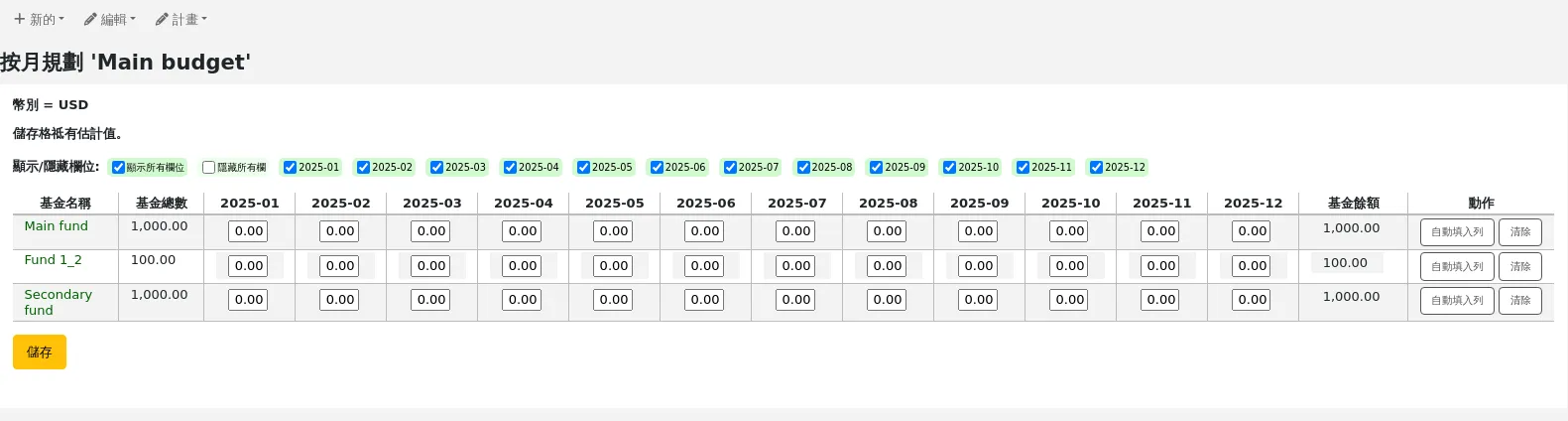
完成更改後,按一下 '儲存' 。
Note
如果預算被鎖定,則無法編輯值。
若要將資料匯出為 CSV 檔案,請在左側 '匯出' 部分的 '匯出到指定檔案' 欄位中輸入檔案名,然後按一下 '提交' 按鈕。
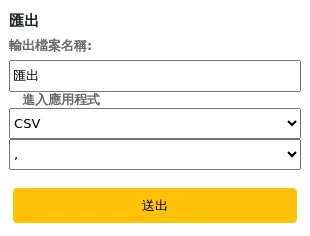
EDI帳號
在此設定連絡採訪代理商的資訊。
Note
只有啟用 電子資料交換協會 系統偏好設定時,此部分才會出現.
Note
只有擁有 edi_manage 權限 (或 超級圖書館員權限) 的館員才有權存取此部分.
Note
在開始之前,您至少需要一個 在採訪中設定的供應商.
點選 '新增帳號' 鈕,就能新增帳號資訊。
在表格中輸入您的供應商資訊.
See the EDI questions for vendors section of the acquisitions module chapter for a description of each field.
每個代理商將有一個帳號。
圖書館 EAN
圖書館的 EAN 是代理商提供的識別碼,代理商依此寄送帳單。一個 EDI 帳號可以有多個 EAN。
Note
只有啟用 電子資料交換協會 系統偏好設定時,此部分才會出現.
Note
只有擁有 edi_manage 權限 (或 超級圖書館員權限) 的館員才有權存取此部分.
點選 '新增 EAN' 鈕,就能新增 EAN。
從出現的表單,鍵入代理商提供的資訊。
See the EDI questions for vendors section of the acquisitions module chapter for a description of each field.
新增參數
到那裡: 更多 > 管理 > 其他參數
身分提供者
此部分用於定義和管理 Koha 使用者的外部身分提供者。 當您的使用者來自外部來源 (例如學生管理系統、活動目錄或其他類似資料庫)時,將使用此選項。
到那裡: 更多 > 管理 > 其他參數 > 身分提供者
Note
只有擁有 manage_identity_providers 權限 (或 超級圖書館員權限) 的館員才有權存取此部分.
新增身分提供者
若要新增身分提供者,請按一下 '新身分提供者' 按鈕。
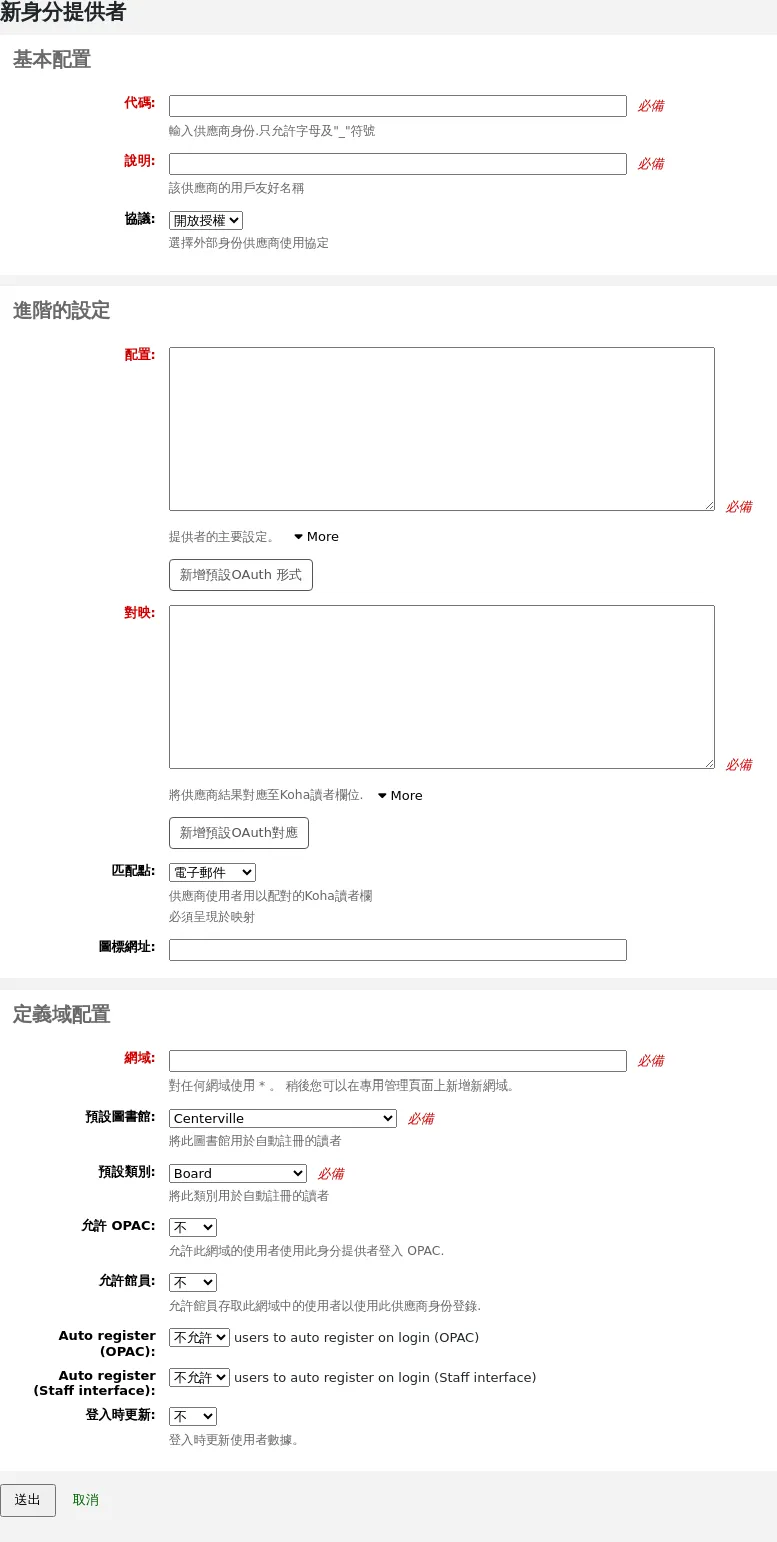
基本設定
代碼:輸入該提供者的代碼。
Note
身分提供者的代碼限制為 20 個字符,並且只能由字母、數字和底線 (_) 組成。
說明:輸入該提供者的名稱。 這就是您將在介面中看到的內容。
協議:選擇該身分提供者使用的協議。
OAuth
OIDC
進階設定
設定:使用此欄位輸入特定於上述選擇協議的設定。
您可以按一下 '新增預設 OAuth 設定' 按鈕或 '新增預設 OIDC 設定' 按鈕,在欄位中預先填入一些預設值,您可以將其變更為您自己的值。
The default OAuth configuration is:
{ "key": "<enter client id>", "secret": "<enter client secret>", "authorize_url": "<enter authorization endpoint>", "token_url": "<enter token endpoint>", "userinfo_url": "<enter user info endpoint (optional)>", "scope": "email" }
The default OIDC configuration is:
{ "key": "<enter client id>", "secret": "<enter client secret>", "well_known_url": "<enter openid configuration endpoint>", "scope": "openid email" }
對映:使用此欄位定義從外部資料庫到 Koha 讀者欄位的欄位對映。
關鍵是讀者表中的 Koha 欄段,值是外部欄段。
Note
You can find all fields of the borrowers table in the database schema.
您可以按一下 '新增預設 OAuth 對映' 按鈕或 '新增預設 OIDC 對映' 按鈕,在欄段中預先填入一些預設值,您可以將其變更為您自己的值。
Both the default OAuth mapping and default OIDC mapping are:
{ "email": "email", "firstname": "given_name", "surname": "family_name" }
如果外部欄段是嵌套的,則可以使用句點分隔層級。
For example, if the firstname is nested like so:
<user> <given_name>First name</given_name> <family_name>Family name</family_name> <email>Email address</email> </user>
Use:
"firstname": "user.0.given_name"
這將取得第一個 "讀者" 欄位中的 "給定_名稱" 欄位 (0 = 第一個)。
Important
如果您打算使用自動註冊功能 (請參閱下文),請確保對映中存在 "讀者身分" 或 "讀者證號"。
Important
確保匹配點欄段 (見下文) 包含在對映中。
匹配點:選擇用於將傳入讀者與現有讀者進行配對的欄段。
Note
此處選擇的欄段必須包含在對映中 (見上文)。
圖標 URL:如果您希望在該提供者的登入畫面上顯示圖標,請在此輸入圖片檔案的 URL。
網域設定
Note
Enter at least one domain for this provider. Once it is saved, you will be able to add more domains to this provider.
網域:輸入傳入讀者的電子郵件網域。
Note
輸入星號 (*) 以包含所有網域。
預設圖書館:如果啟用自動註冊,請選擇新讀者將在哪個 圖書館 中註冊。
預設類別:如果啟用自動註冊,請選擇將指派給新讀者的 讀者類別。
允許 OPAC:選擇此網域的讀者是否可以使用來自此身分提供者的憑證登入 OPAC。
允許館員:選擇該網域的館員是否可以使用來自該身分提供者的憑證登入館員介面。
自動註冊:選擇當此網域中的使用者首次使用此身份提供者的憑證登錄時,是否在 Koha 中建立新的訂閱會員帳號。
Note
如果啟用自動註冊,請確保 "使用者身分" 或 "讀者證號" 欄段包含在對映中 (請參閱上文)。
也要確保為新讀者正確地設定預設圖書館和預設類別。 這些將分配給新讀者。
登入時更新:選擇當此網域中的使用者使用來自此身分提供者的憑證登入時,是否使用外部資訊更新 Koha 中的讀者帳號。
Warning
如果直接在 Koha 中更改資訊可能會遺失。
表格填寫完畢後,按一下 '提交' 以儲存新的身分提供者。
新增身份提供者後,您將需要重新啟動 Koha。
將電子郵件網域新增至現有身分提供者
You will need to add at least one email domain when creating a new identity provider. You can add more by clicking the 'Manage domains' button to the right of the identity provider from the main identity providers page, and clicking 'New email domain'.
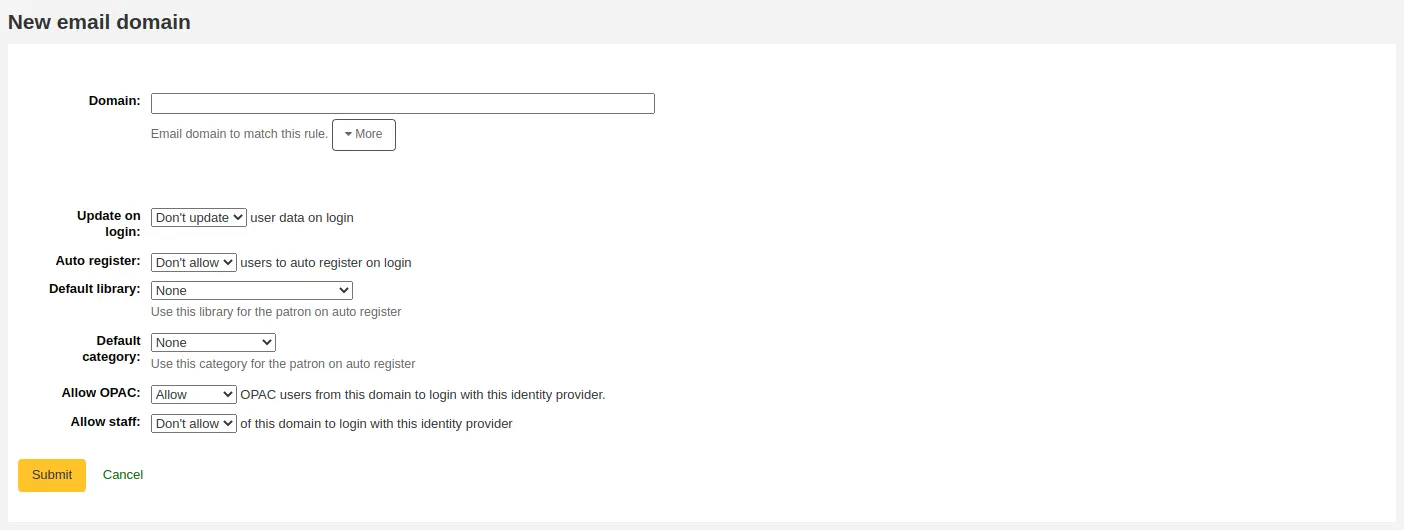
網域:輸入傳入讀者的電子郵件網域。
Note
輸入星號 (*) 以包含所有網域。
登入時更新:選擇當此網域中的使用者使用來自此身分提供者的憑證登入時,是否使用外部資訊更新 Koha 中的讀者帳號。
Warning
如果直接在 Koha 中更改資訊可能會遺失。
自動註冊:選擇當此網域中的使用者首次使用此身份提供者的憑證登錄時,是否在 Koha 中建立新的訂閱會員帳號。
預設圖書館:如果啟用自動註冊,請選擇新讀者將在哪個 圖書館 中註冊。
預設類別:如果啟用自動註冊,請選擇將指派給新讀者的 讀者類別。
允許 OPAC:選擇此網域的讀者是否可以使用來自此身分提供者的憑證登入 OPAC。
允許館員:選擇該網域的館員是否可以使用來自該身分提供者的憑證登入館員介面。
表格填寫完畢後,按一下 '提交' 以儲存新的電子郵件網域。
Z39.50/SRU 伺服器
Z39.50 是一種客戶端/伺服器協議,用於從遠端電腦資料庫中搜尋和檢索資訊。 簡而言之,它是一個用於複製編目的工具。
SRU (透過 URL 搜尋/檢索) 是一種基於 XML 標準搜尋查詢的協議,利用 CQL (上下文查詢語言),一種表示查詢的標準語法。
使用 Koha,您可以連接到任何公開可用的或您擁有登入資訊的 Z39.50 或 SRU 目標,並從該來源複製書目或規範記錄。
到這裡: 更多 > 管理 > 其他參數 > Z39.50/SRU 伺服器
Note
只有擁有 manage_search_targets 權限 (或 超級圖書館員權限) 的館員才有權存取此部分.
Koha 附帶了一個預設的 Z39.50/SRU 目標列表,您可以新增、編輯或刪除。
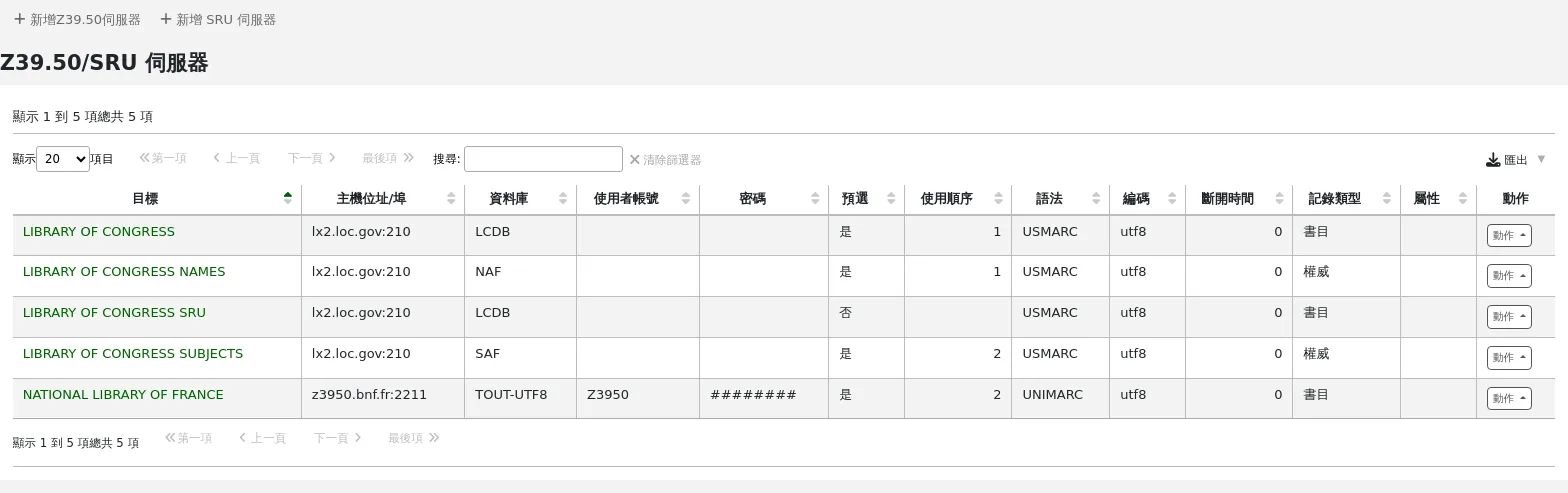
新增 Z39.50 目標
To find additional Z39.50 targets, you can use IndexData's IRSpy: https://irspy.indexdata.com or the Library of Congress's list of targets http://www.loc.gov/z3950/. You can also contact individual libraries and ask for their Z39.50 information.
在 Z39.50 主頁中,點選 '新的Z39.50伺服器'。
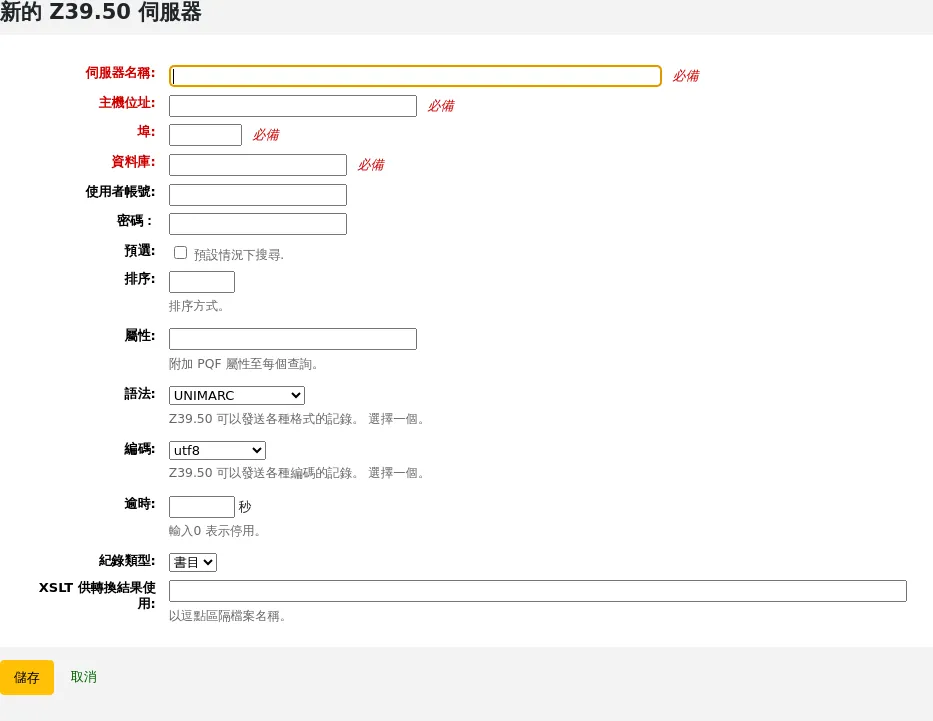
伺服器名稱:輸入有助於辨識來源的名稱 (例如圖書館名稱)。 它將以大寫字母儲存。
主機名稱:輸入 Z39.50 目標的網址。
連接埠:輸入偵聽的連接埠號碼以從該目標取得結果。
資料庫:輸入資料庫的名稱。
使用者 ID:某些伺服器可能受密碼保護。 如果您嘗試新增的伺服器屬於這種情況,請輸入該來源的使用者 ID。
密碼:如果伺服器受密碼保護,請輸入該來源的密碼。
預選:如果您希望預設始終選擇此目標,請選取此方塊。
排名:輸入數字,表示您希望該目標在清單中出現的位置。 0 是頂端位置,然後是 1、2 等。
若空白則目標以字母排序。
屬性:輸入要新增到所有查詢的 PQF 屬性。
語法:選擇該目標使用的 MARC 風格。
編碼:選擇該目標所使用的字符編碼。
Note
如果您在透過 Z39.50 匯入記錄時發現特殊字符顯示為不正確時,則表示編碼錯誤。 將其更改為另一個並嘗試再次匯入。
逾時:輸入秒數,如果在合理的時間內未找到結果,則停止嘗試搜尋目標。 這對於需要很長時間的目標很有幫助。
記錄類型:選擇這是書目目標還是權威目標。
用於轉換結果的 XSLT 檔案:輸入要套用於搜尋結果的一個或多個 (以逗點區隔) XSLT 檔案名稱。
XSLT 允許您。自動處理從外部伺服器取得的記錄。Koha 在 /koha-tmpl/intranet-tmpl/prog/en/xslt/ 資料夾列出若干 XSLT 檔案供參考:
Del952.xsl:移除 Koha館藏 (欄段 952) (MARC21)
Del995.xsl: 移除 Koha 館藏 (欄段 995) (UNIMARC)
Del9LinksExcept952.xsl:移除書目記錄 ($9) 中權威的連結,952$9 (館藏號碼) 的情況除外 (MARC21)
Del9LinksExcept995.xsl:移除書目記錄 ($9) 中權威的連結,995$9 (館藏號碼) 的情況除外 (UNIMARC)
勾選 '儲存'。
建議的書目 Z39.50 伺服器
Koha libraries that have shared their Z39.50 targets are listed on the Koha wiki at https://wiki.koha-community.org/wiki/Koha_Open_Z39.50_Sources.
Known publicly available targets are listed on the Koha wiki at https://wiki.koha-community.org/wiki/Configure_Z39.50/SRU_targets.
You can also find open Z39.50 targets listed on the IRSpy website at https://irspy.indexdata.com/.
These targets are known to work:
LIBRARY OF CONGRESS
- Server name:
LIBRARY OF CONGRESS
- Hostname:
lx2.loc.gov
- Port:
210
- Database:
LCDB
- Preselected:
select to search by default
- Rank:
enter a value for the display order, for example 1
- Syntax:
MARC21/USMARC
- Encoding:
utf8
- Timeout:
0
- Record type:
Bibliographic
OHIOLINK
- Server name:
OHIOLINK
- Hostname:
olc1.ohiolink.edu
- Port:
210
- Database:
INNOPAC
- Preselected:
select to search by default
- Rank:
enter a value for the display order, for example 1
- Syntax:
MARC21/USMARC
- Encoding:
utf8
- Timeout:
0
- Record type:
Bibliographic
新增 SRU 目標
從 Z39.50/SRU 主頁,按 '新增 SRU 伺服器'
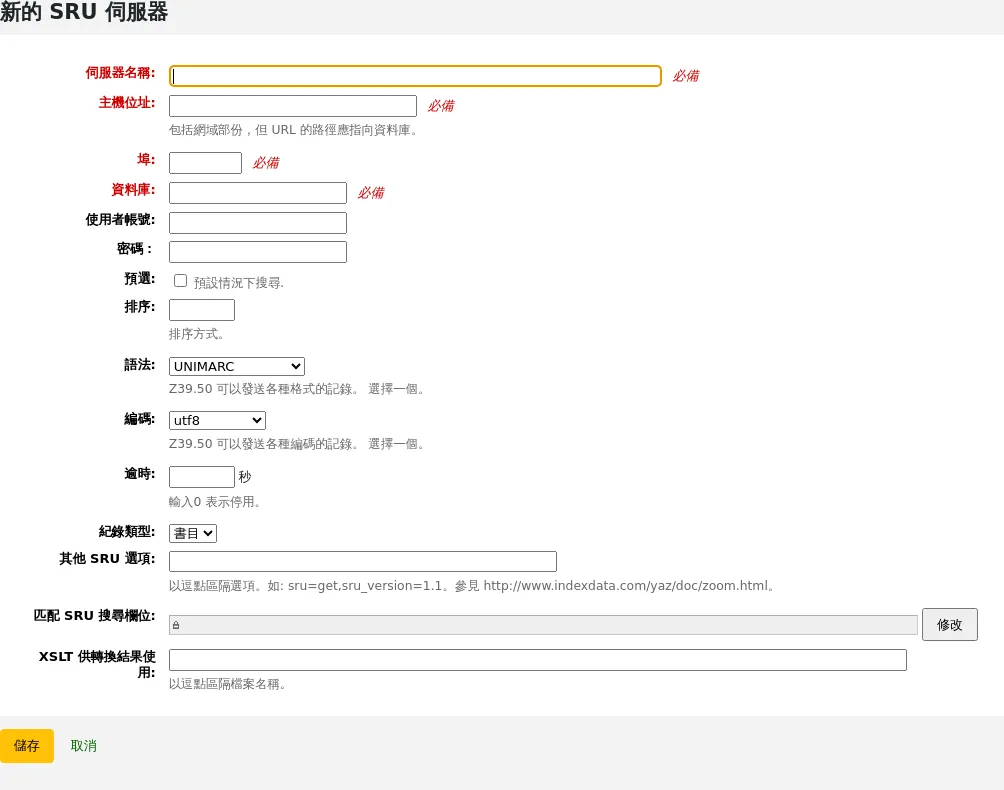
伺服器名稱:輸入易於辨識來源的名稱(例如圖書館名稱)。
主機名稱:輸入 SRU 目標的網址 (URL)。
連接埠:輸入偵聽哪個連接埠以從該目標取得結果。
資料庫:輸入資料庫的名稱。
使用者 ID:某些伺服器可能受密碼保護。 如果您嘗試新增的伺服器屬於這種情況,請輸入該來源的使用者 ID。
密碼:如果伺服器受密碼保護,請輸入該來源的密碼。
預選:如果您希望預設始終選擇此目標,請選取此方塊。
排名:輸入數字,表示您希望該目標在清單中出現的位置。 0 是頂端位置,然後是 1、2 等。
若空白則目標以字母排序。
語法:選擇該目標使用的 MARC 風格。
編碼:選擇該目標所使用的字符編碼。
Note
如果您在透過 Z39.50 匯入記錄時發現特殊字符顯示為不正確時,則表示編碼錯誤。 將其更改為另一個並嘗試再次匯入。
逾時:輸入秒數,如果在合理的時間內未找到結果,則停止嘗試搜尋目標。 這對於需要很長時間的目標很有幫助。
記錄類型:選擇這是書目目標還是權威目標。
Additional SRU options: enter additional options of the external server here, like
sru_version=1.1orschema=marc21, etc. Note that these options are server dependent.SRU 搜尋對映欄位:按一下 '修改' 以新增或更新從 Koha 搜尋表單上的可用欄位對映至特定伺服器的索引名稱。
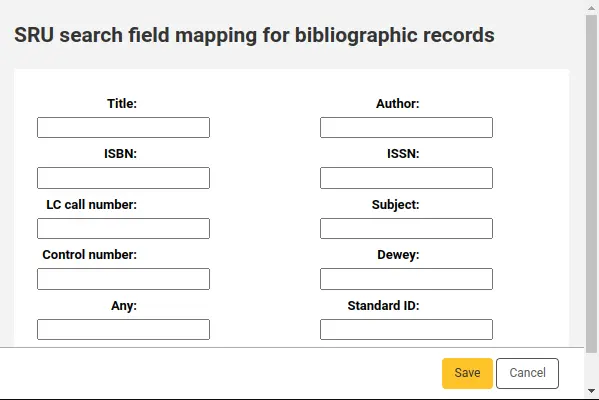
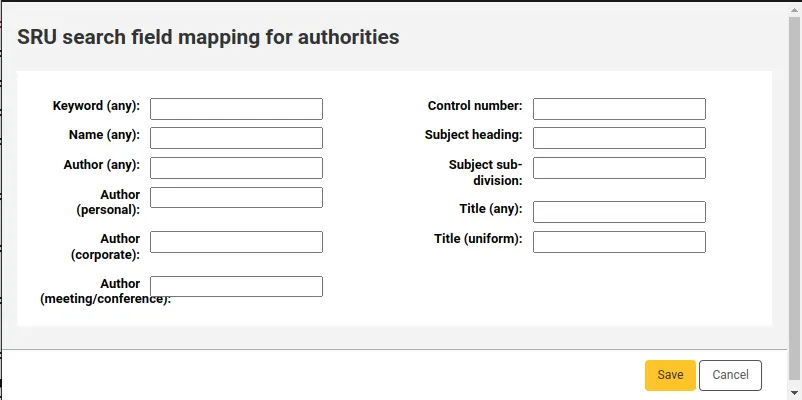
可在 SRU 搜尋欄位加入以下的索引名稱,以縮小搜尋結果。編輯伺服器,並按下此欄位下的修訂鈕。
題名
dc.title
ISBN
bath.isbn
任何
cql.anywhere
著者
dc.author
ISSN
bath.issn
主題
dc.subject
標準 ID
bath.standardIdentifier
表:SRU 對映
用於轉換結果的 XSLT 檔案:輸入要套用於搜尋結果的一個或多個 (以逗點區隔) XSLT 檔案名稱。
XSLT 允許您。自動處理從外部伺服器取得的記錄。Koha 在 /koha-tmpl/intranet-tmpl/prog/en/xslt/ 資料夾列出若干 XSLT 檔案供參考:
Del952.xsl:移除 Koha館藏 (欄段 952) (MARC21)
Del995.xsl: 移除 Koha 館藏 (欄段 995) (UNIMARC)
Del9LinksExcept952.xsl:移除書目記錄 ($9) 中權威的連結,952$9 (館藏號碼) 的情況除外 (MARC21)
Del9LinksExcept995.xsl:移除書目記錄 ($9) 中權威的連結,995$9 (館藏號碼) 的情況除外 (UNIMARC)
勾選 '儲存'。
SMTP 伺服器
到這裡: 更多 > 管理 > 其他參數 > SMTP 伺服器
此部分用於設定 SMTP 伺服器以透過 Koha 發送電子郵件。
Note
只有擁有 manage_smtp_servers 權限 (或 超級圖書館員權限) 的館員才有權存取此部分.
預設 STMP 設定在 koha-conf.xml 檔案中設定。 但此部分允許您新增其他伺服器。
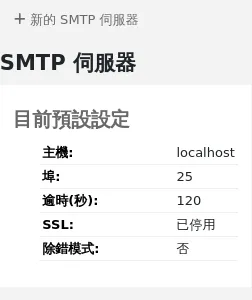
要新增伺服器,
按一下 '新建 SMTP 伺服器'
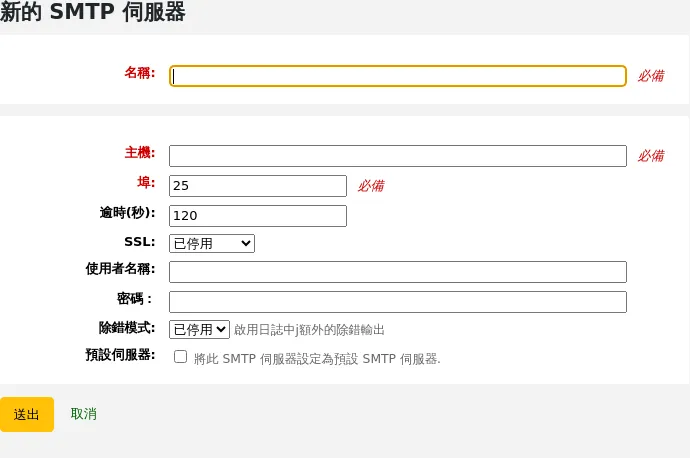
名稱 (必填):給伺服器一個有意義的名稱,這將在 Koha 中顯示的名稱
主機 (必填):輸入伺服器的主機名稱或IP位址
連接埠 (必填):輸入管理員提供的連接埠號碼
逾時 (秒):輸入未發送的電子郵件將導致錯誤的秒數
SSL:選擇管理員提供的安全協議
停用:無安全性 (不建議)
SSL
STARTTLS
使用者名稱:輸入管理員提供的使用者名稱
密碼:輸入管理者提供的密碼
偵錯模式:選擇是否啟用偵錯模式以將附加輸出傳送至日誌
預設伺服器:選擇該伺服器是否為所有圖書館使用的預設伺服器
勾選 '送出'
新增伺服器後,您可以在 圖書館的詳細資訊 中選擇它。
您的意思是?
到那裡: 更多 > 管理 > 其他參數 > 您的意思是?
Note
只有擁有 manage_didyoumean 權限 (或 超級圖書館員權限) 的館員才有權存取此部分.
根據您的 權威 紀錄值 Koha 的搜尋提供 '您的意思是?' 選項。
重要
你的意思是?目前只有 OPAC 的可用。館員介面的選項還在發展中。
以此頁控制讀者搜尋結果的選項。
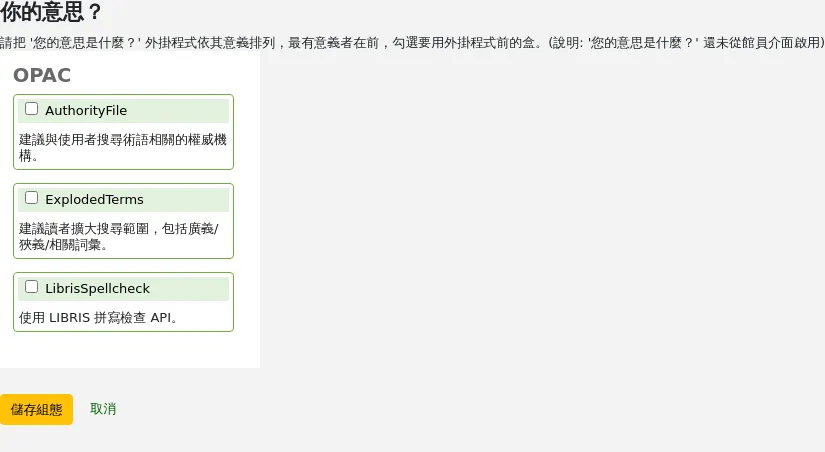
為了打開搜尋結果的 '您的意思是?' 欄需勾選每個使用的外掛程式盒。現在使用的兩個外掛程式是:
外掛程式 ExplodedTerms 建議使用搜尋廣義/狹義/相關詞彙(如:"紐約(州)",可點選狹義詞 "紐約(市)")。當然,圖書館本身需先建立高度階層化的權威資料。
AuthorityFile 外掛程式搜尋權威檔案,並建議使用者可能有興趣的前面 5 個權威書目連結
需要優先權的外掛程式,應把它拉到最上面。
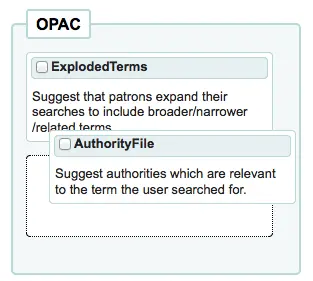
兩個外掛都選取則可在搜尋結果上方看到多個選項
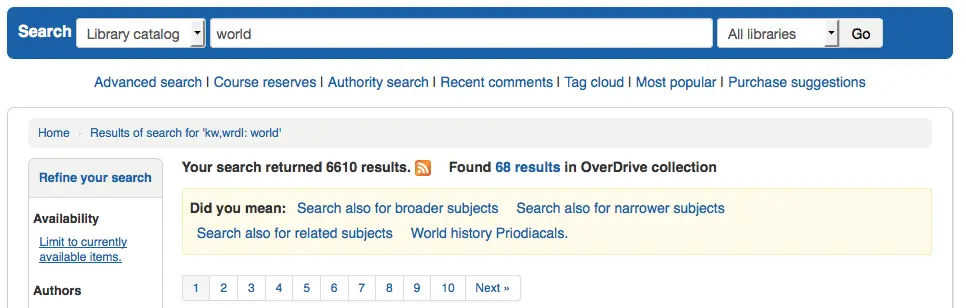
若祗選擇 AuthorityFile 則祗看到權威記錄。
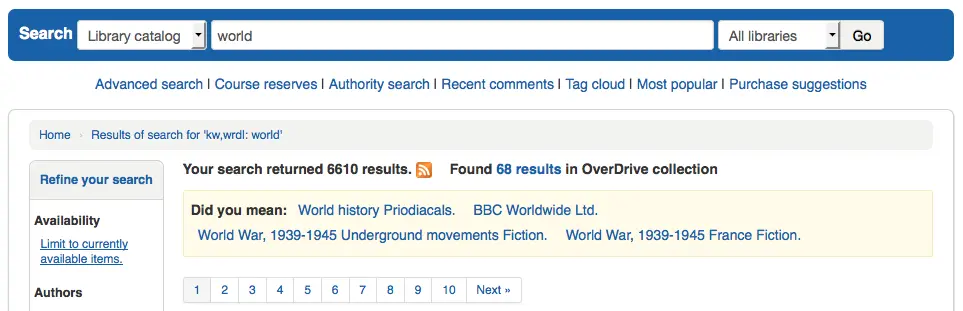
欄位設定
此管理區塊可以隱藏或顯示館員介面的固定表單欄位。
Get there: Administration > Additional parameters > Table settings
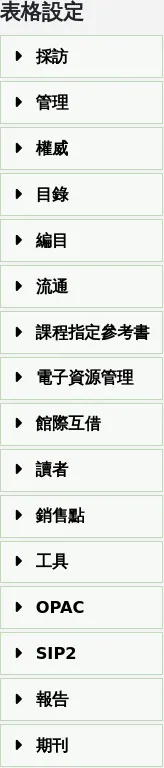
Note
只有擁有 manage_column_config 權限 (或 超級圖書館員權限) 的館員才有權存取此部分.
按下欲編輯表單的模組將顯示可用的選項。
控制顯示在有問題表單的欄。若沒有隱藏,則在 '預設被隱藏' 的欄內就沒有勾選標記。
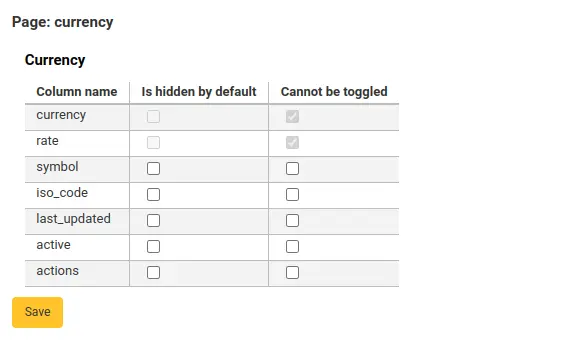
檢視表單時,可見到所有的欄。
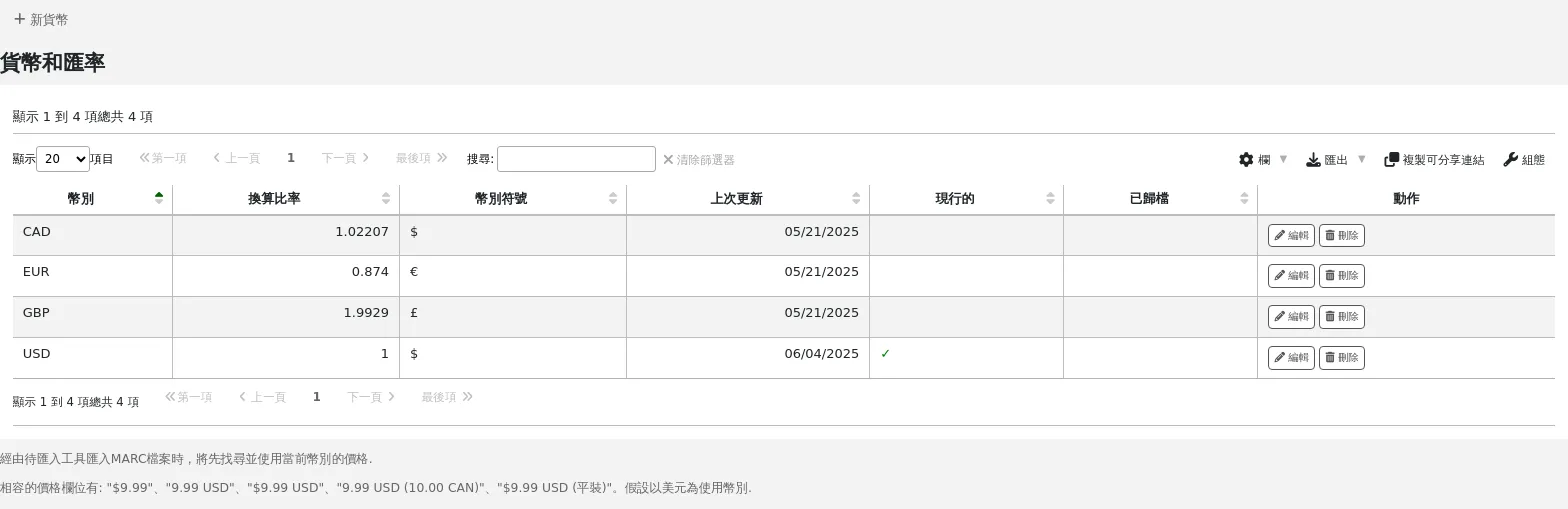
若有已隱藏的欄位,則在 '預設被隱藏' 欄有勾選標記。
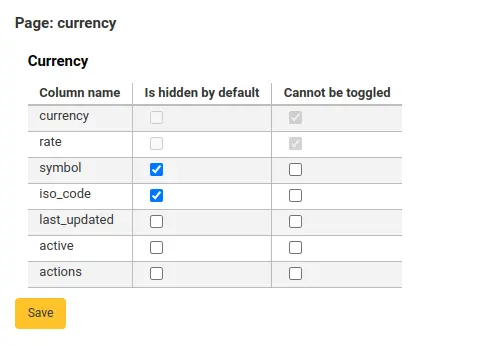
檢視表單時將被隱藏。
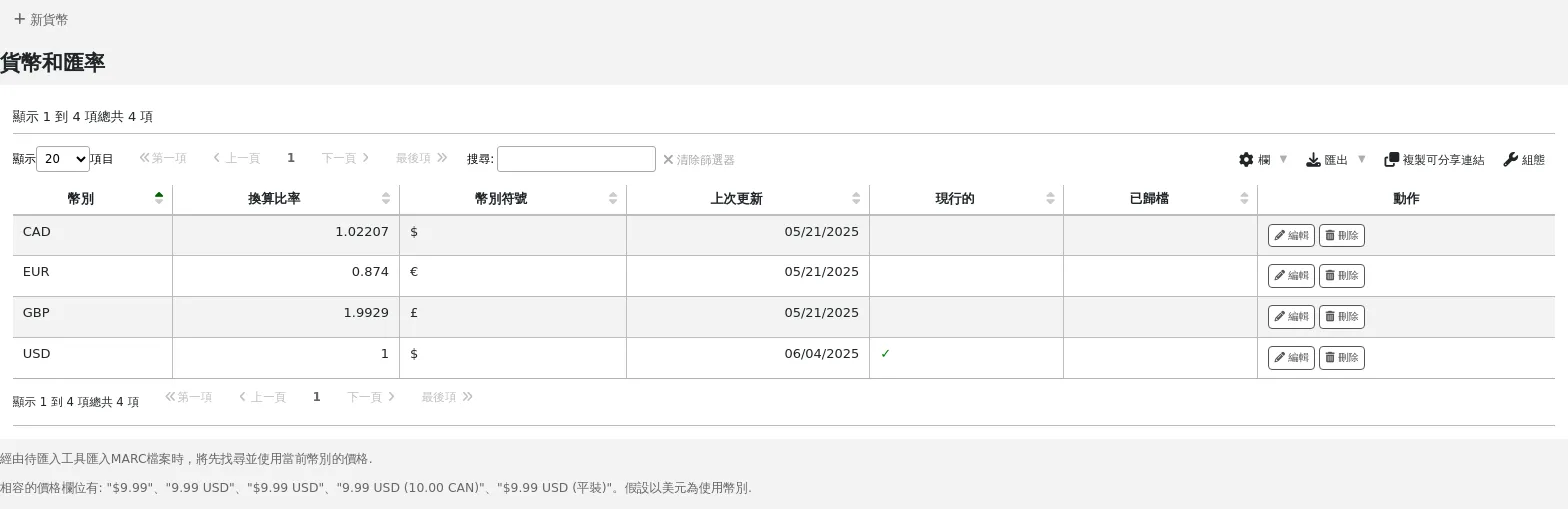
'不能切換' 列是用來防止個別使用者在查看表格時顯示或隱藏此列。
個人用戶可以使用表格頂部的 '列' 按鈕來切換列。
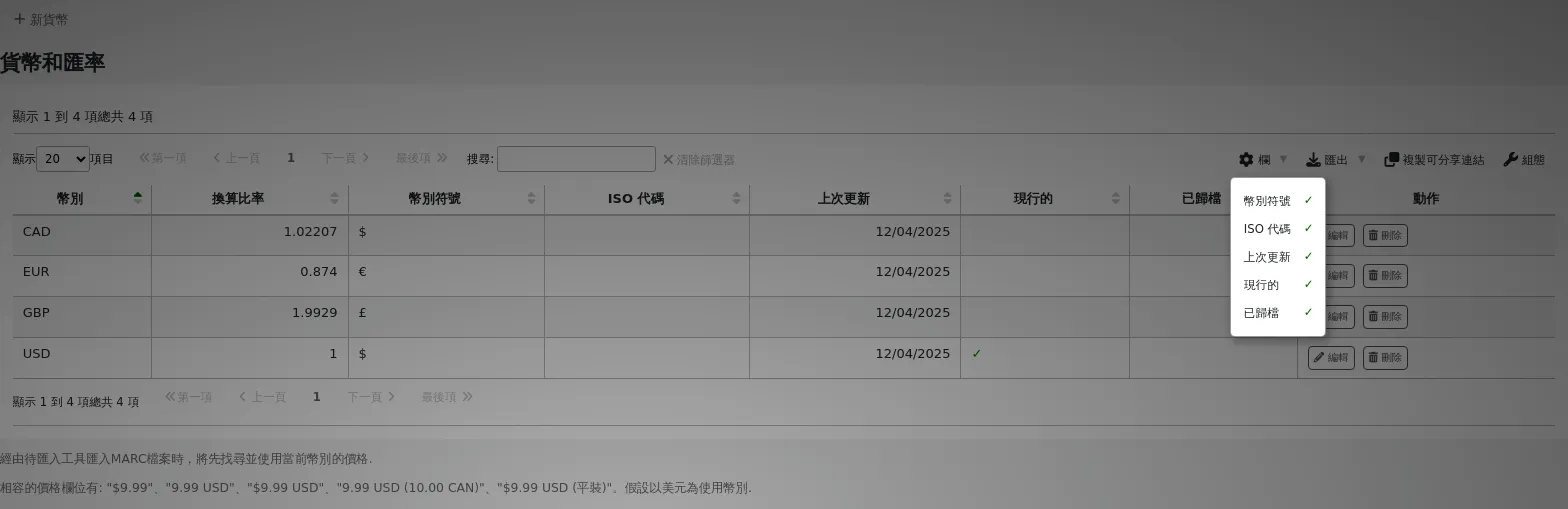
例如,在貨幣表中的 '貨幣' 和 '匯率' 列不能被切換。當使用者點擊 '列' 按鈕時,他們無法選擇這兩列是隱藏還是可見。
請注意,使用 '列' 按鈕顯示或隱藏列,只會在當前使用者和會話中切換它們。一旦使用者註銷,列將回到他們在表設置管理頁面中的預設設置。它不會影響任何其他使用者。
模組 |
表格 |
|---|---|
採訪 |
|
管理 |
|
權威 |
沒有任何表格可以從權威模組設定。 |
目錄 |
|
編目 |
|
流通 |
|
課程指定參考書 |
|
電子資源管理 |
|
館際互借 |
|
讀者 |
|
銷售點 |
|
工具 |
|
OPAC |
|
報告 |
|
期刊 |
|
Note
讀者無法在 OPAC 切換欄位顯示。在OPAC表格中,此功能僅允許控制欄位的可見性。
Note
列出的表單可以匯出為試算表、CSV格式,或複製、列印。
音效提示
If you have your AudioAlerts preference set to 'Enable' you will be able to control the various alert sounds that Koha uses from this area.
到那裡: 更多 > 管理 > 其他參數 > 語音提示
Note
只有擁有 manage_audio_alerts 權限 (或 超級圖書館員權限) 的館員才有權存取此部分.
Koha 的每個對話盒都有 CSS 做為音效的選擇器。
在每個提示右方有個 '編輯' 鈕,藉此編輯預設值。
可以在選擇器盒鍵入其他 CSS 指定提示。如
body:contains('Check in message')
在還入頁面將出現提示音效。
Koha的每個頁面都有獨立的ID標籤讓每個ID指向唯一的頁面
ID 選擇器 (HTML 包括 id="name_of_id") 可當成啟動器如:#name_of_selector
SMS 提供商
Important
- 只有當出現此選項時才會出現
SMSSendDriver, SMSSendMaxChar 偏好被設為 'Email'。
Note
只有擁有 manage_sms_providers 權限 (或 超級圖書館員權限) 的館員才有權存取此部分.
Note
許多行動提供者已不再支援 SMS::傳送::電子郵件功能。 除非您有專用的簡訊到電子郵件網關,否則不建議使用。
在此鍵入電信公司的所有資訊,才能經由電子郵件協定送出 SMS 給讀者。
美國的供應商:
電信傳輸機 |
SMS 閘道器網域 |
|---|---|
Alltel |
sms.alltelwireless.com |
AT&T |
txt.att.net |
Boost Mobile |
sms.myboostmobile.com |
Project Fi |
msg.fi.google.com |
Republic Wireless |
text.republicwireless.com |
Sprint |
messaging.sprintpcs.com |
T-Mobile |
tmomail.net |
U.S. Cellular |
email.uscc.net |
Verizon Wireless |
vtext.com |
Virgin Mobile |
vmobl.com |
表:SMS 供應商實例
在表單內鍵入新的供應商詳情,並按 '新增' 鈕儲存它。
如果您啟用了 EnhancedMessagingPreferences,這些選項將出現在 OPAC 中,供讀者在 訊息標籤 上進行選擇。
附加段
此部分將自訂欄位新增至訂單採購籃、發票、期刊訂閱和帳號行。
Note
只有擁有 manage_additional_fields 權限 (或 超級圖書館員權限) 的館員才有權存取此部分.
要添加新欄位,請先選擇要添加的表格。
Acquisitions
發票 (aqinvoices):在查看 採訪模組中的發票 時,將出現新增至 aqinvoices 的欄位。
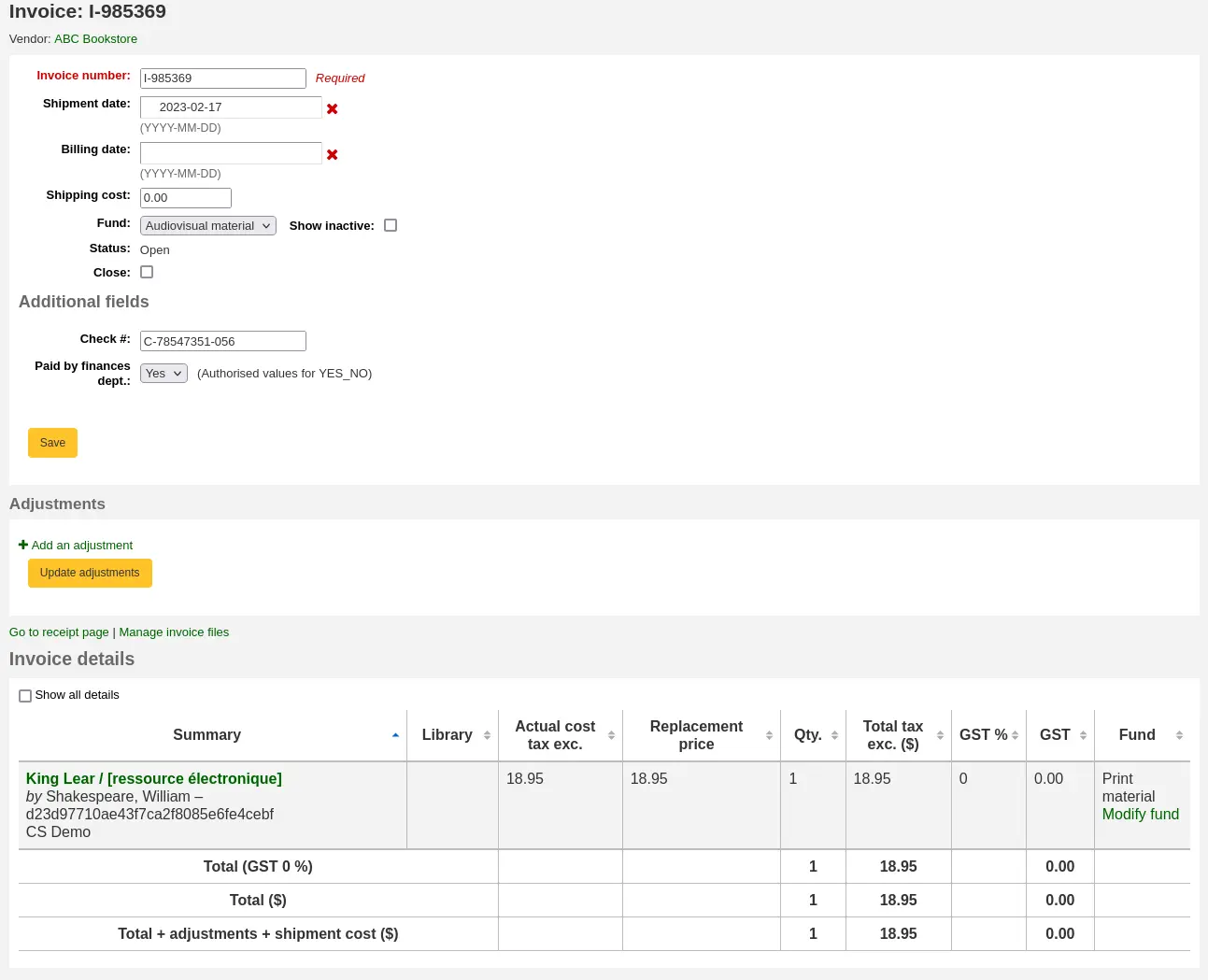
訂閱籃 (aqbasket): 添加到 aqbasket 的欄位將顯示在 建立新的訂閱籃 或修改 採訪模組 的現有訂閱籃.
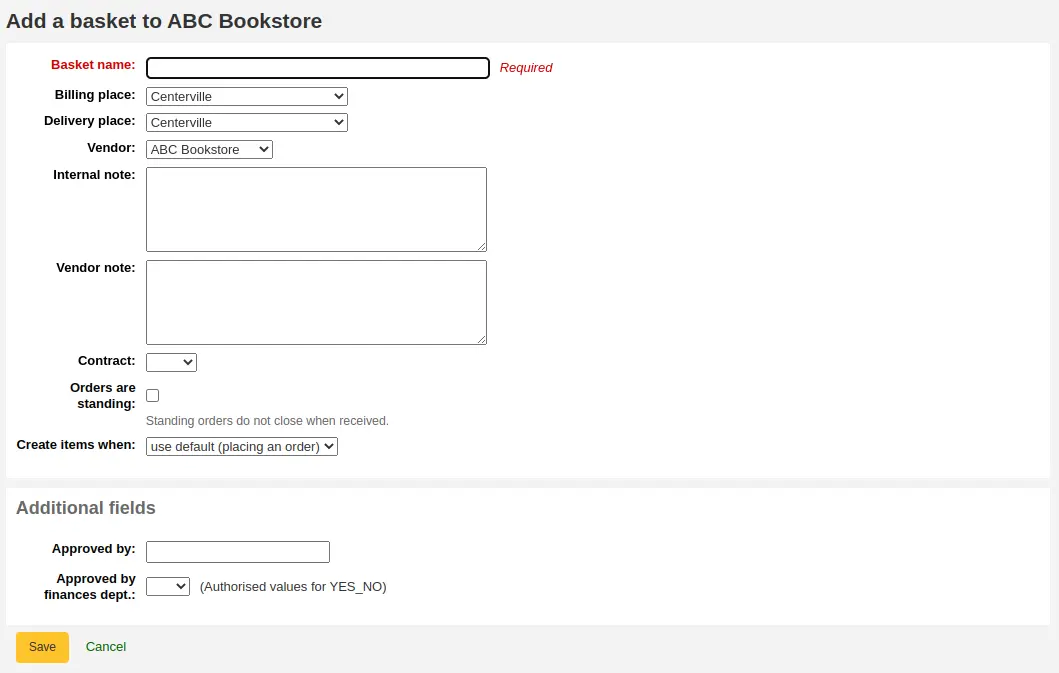
Order lines (aqorders): a field added to aqorders will appear when adding orders to a basket or editing orders in open baskets.
Administration
Libraries (branches): a field added to branches will appear when editing libraries.
版本
Additional fields for libraries were added to Koha in version 25.05.
ERM
Agreements (erm_agreements): a field added to erm_agreements will appear when creating or editing agreements in the ERM module.
版本
Additional fields for ERM agreements were added to Koha in version 24.11.
Licenses (erm_licenses): a field added to erm_licenses will appear when creating or editing agreements in the ERM module.
版本
Additional fields for ERM licenses were added to Koha in version 24.11.
Packages (erm_packages): a field added to erm_packages will appear when creating or editing packages in the ERM module.
版本
Additional fields for ERM packages were added to Koha in version 24.11.
Patrons
Account lines (credit) (accountlines:credit): a field added to account line credits will appear when paying or writing off charges in a patron's account or when creating manual credits.
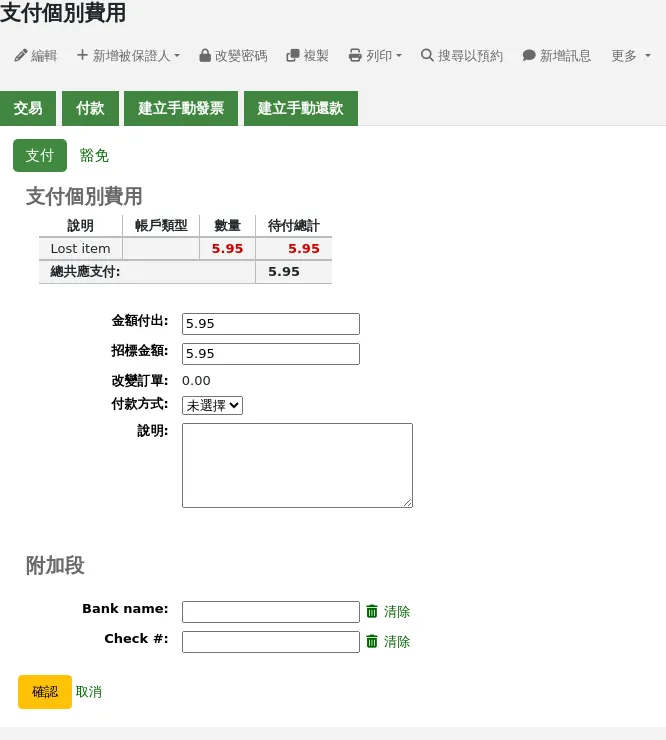
帳戶行 (付款)(accountlines:debit): 建立手動發票 時,將顯示新增至帳號行付款的欄段
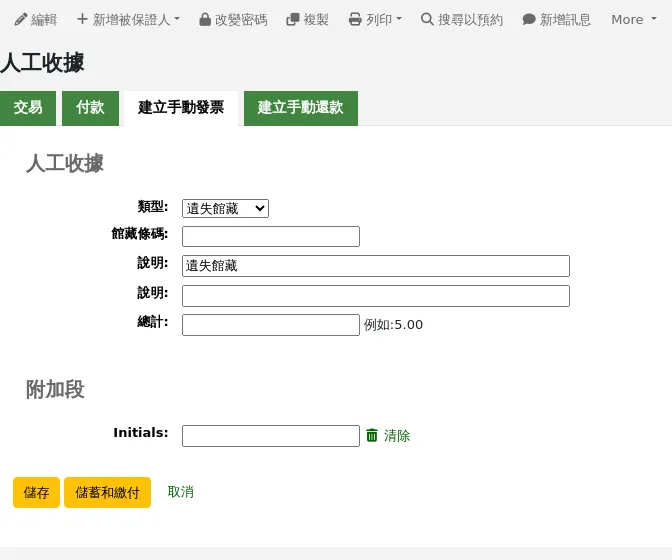
Account credit types (account_credit_types): a field added to account credit types will appear when adding or editing credit types.
版本
Additional fields for credit types were added to Koha in version 25.05.
Account debit types (account_debit_types): a field added to account debit types will appear when adding or editing debit types.
版本
Additional fields for debit types were added to Koha in version 25.05.
Serials
Subscriptions (subscription): a field added to subscription will appear when creating a new subscription or when editing an existing subscription in the serials module.
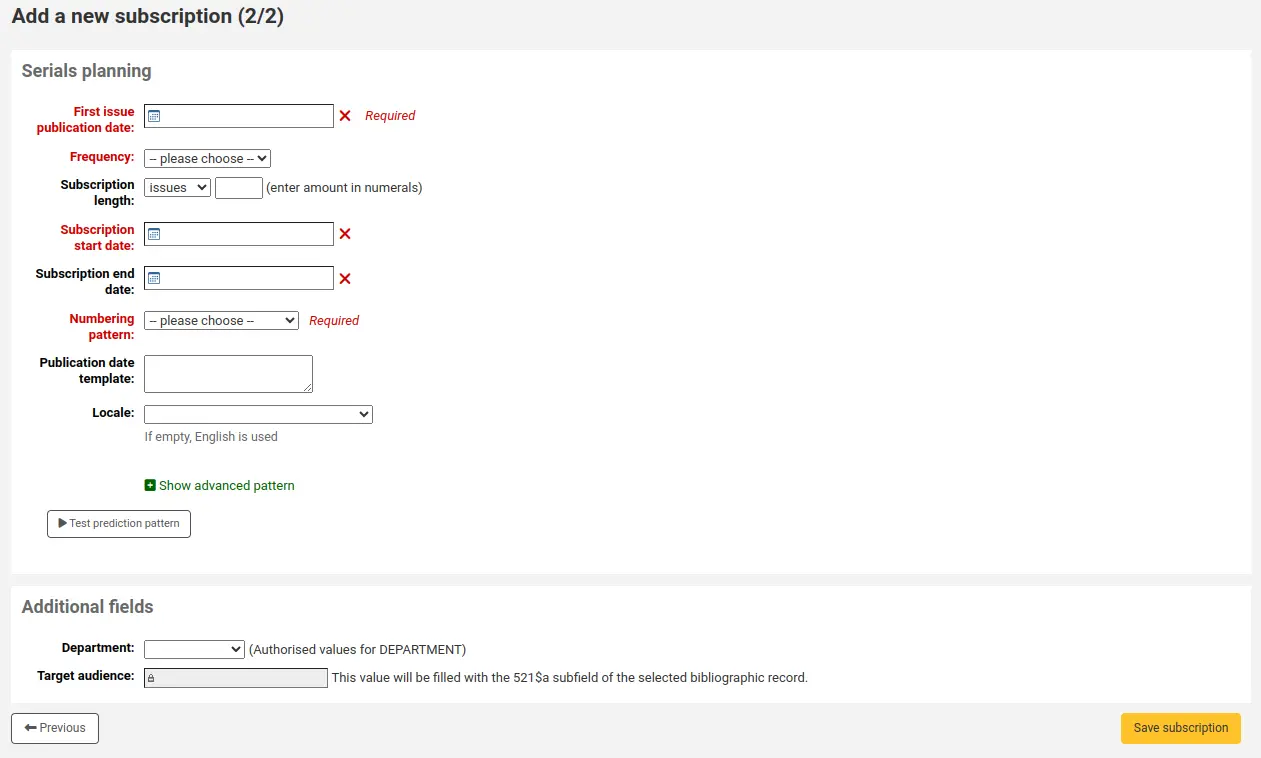
Click on 'New field'.
填寫表格。
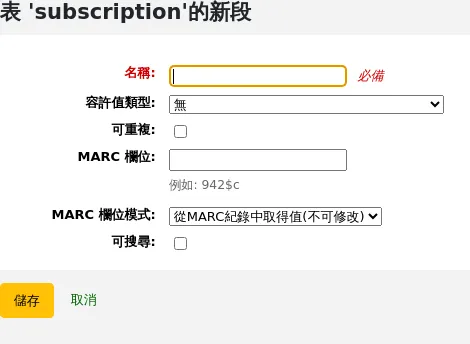
名稱:想要顯示的欄位名稱
Authorized value category: if you want to add a dropdown menu to the field choose an authorized value category here (you can also create a new authorized value category if you need to).
Repeatable: if you want the field to be repeatable, check this box. For free text fields, it will add a 'New' button next to the field so that staff can repeat the field and add a new value. For fields with authorized value categories, it will create a list of checkboxes instead of a dropdown menu allowing staff to choose more than one option.
版本
該選項已新增至 Koha 24.11 版本.
MARC欄位:對於其他訂閱欄位,可以將其連接到MARC欄位。其他欄位將自動為此MARC欄位填入對應記錄的值。
Note
您只能從兩個選項擇一(容許值或MARC欄位)
Warning
若選擇 MARC 欄位,必須使用此格式:欄位$分欄
例如: 590$a
可搜尋:勾選此框就能使用此欄位搜尋您的購物籃和訂閱。
Order basket searchable additional fields will be available in the orders advanced search form
發票可搜尋的附加欄位將在 發票搜尋 表單中提供
Subscription searchable additional fields will be available in the subscription advanced search form
其他欄位範例
範例 1: 以 容許值 新增訂閱欄位
您可追蹤訂閱此期刊的系所
在 '名稱' 欄位,輸入 '系所'
在 '容許值範疇' 欄位,選取系所
勾選 '可搜尋' 框
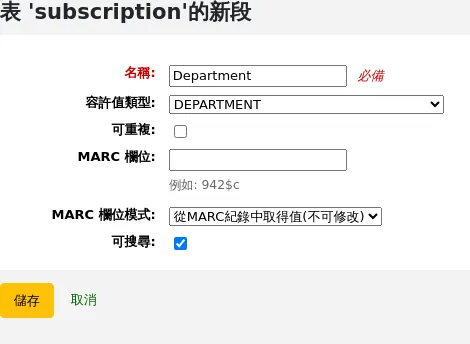
When you are adding a subscription, the field will be in the 'Additional fields' section with its authorized values drop-down menu.
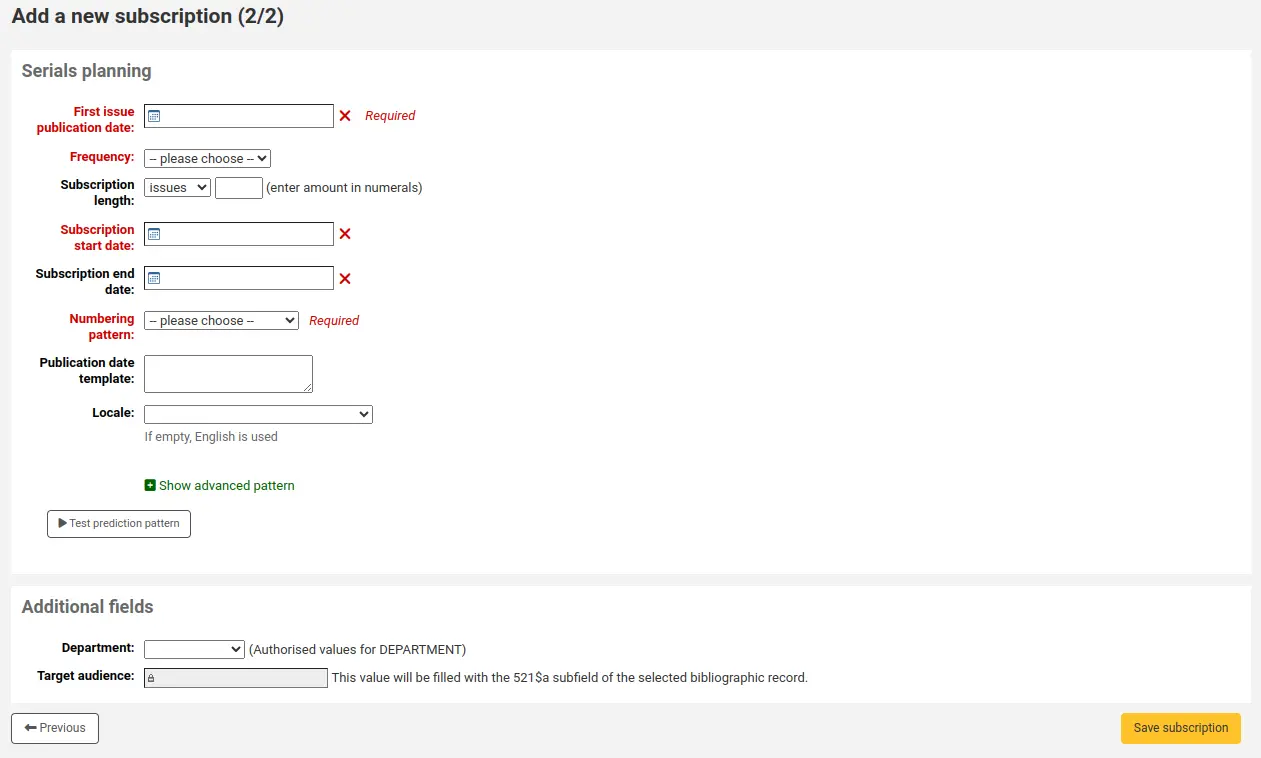
檢視訂閱時,此欄位將出現在 '其他欄位'。
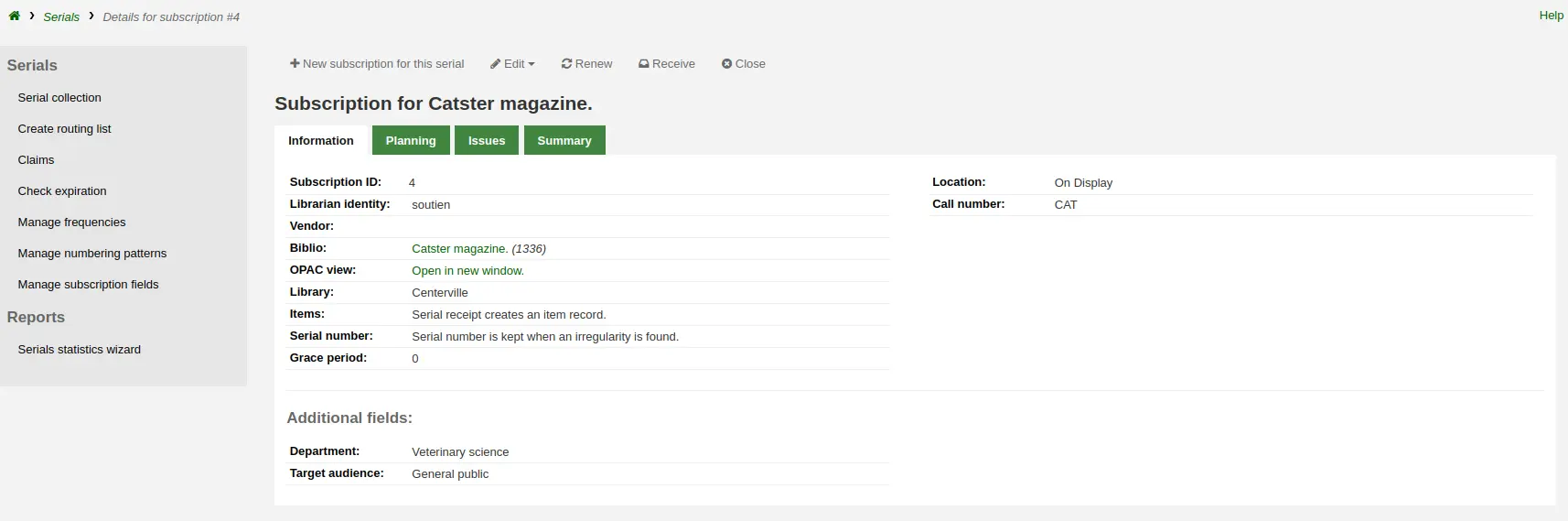
因為將此欄位設定為可搜尋,所以同時可以從期刊訂閱搜尋它。
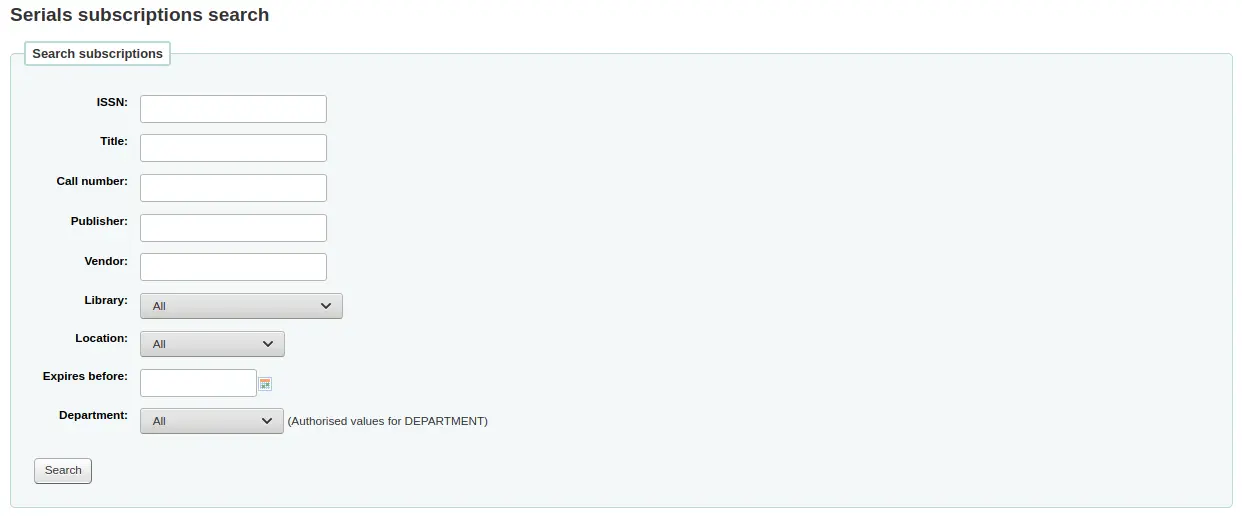
範例 2: 使用 MARC 欄位的附加訂閱欄段
於訂閱詳情頁面檢視書目資訊時特別有用。在此範例中,新增 MARC 21 的欄位 521$a 加入適用讀者註。
在 '姓名' 欄位,輸入 '適用對象'
在 'MARC 欄位',輸入 '521$a'
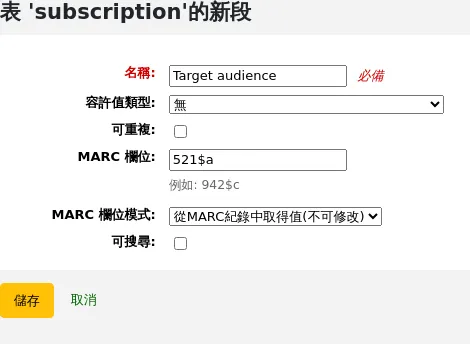
Note
不能從訂閱表單編輯此欄位。請經由 編目模組 新增或變更此欄位的值。
檢視訂閱時,書目紀錄內的欄位及資訊將顯示在 '其他欄位' 下。
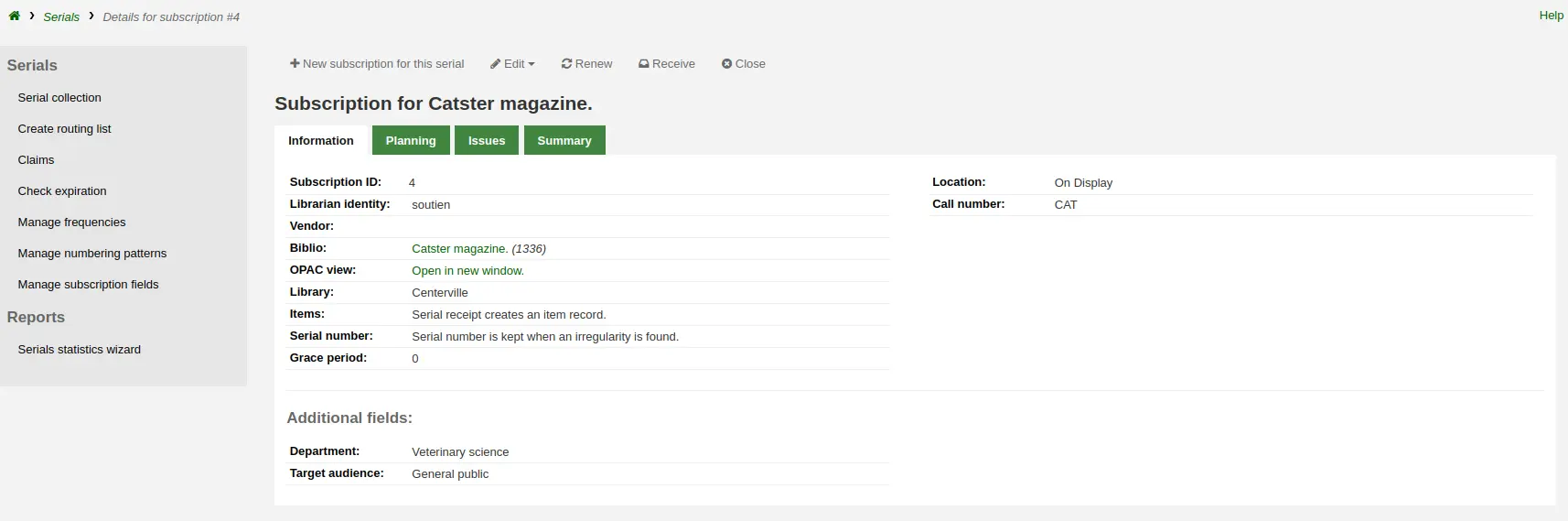
範例 3: 普通發票附加欄段
如果您需要在發票中輸入其他訊息,例如用於支付發票的支票號碼,您可以選擇完全不使用容許值。
在 '名稱' 欄位中,輸入 '檢查#'
勾選 '可搜尋' 框
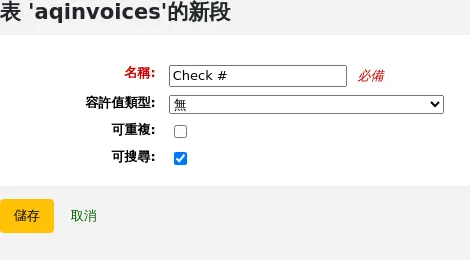
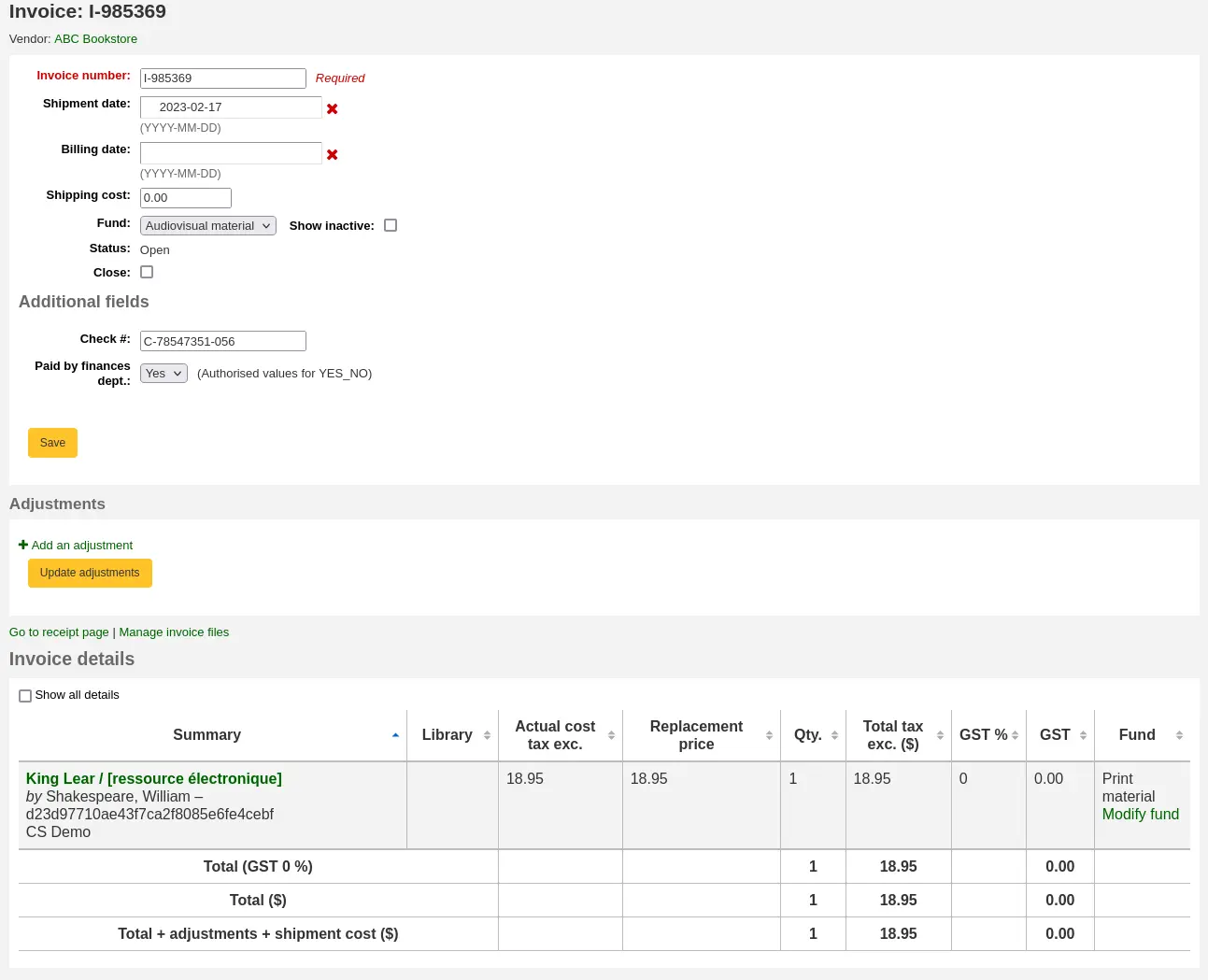
因為將此欄位設定為可搜尋,所以它也將出現在發票搜尋中。
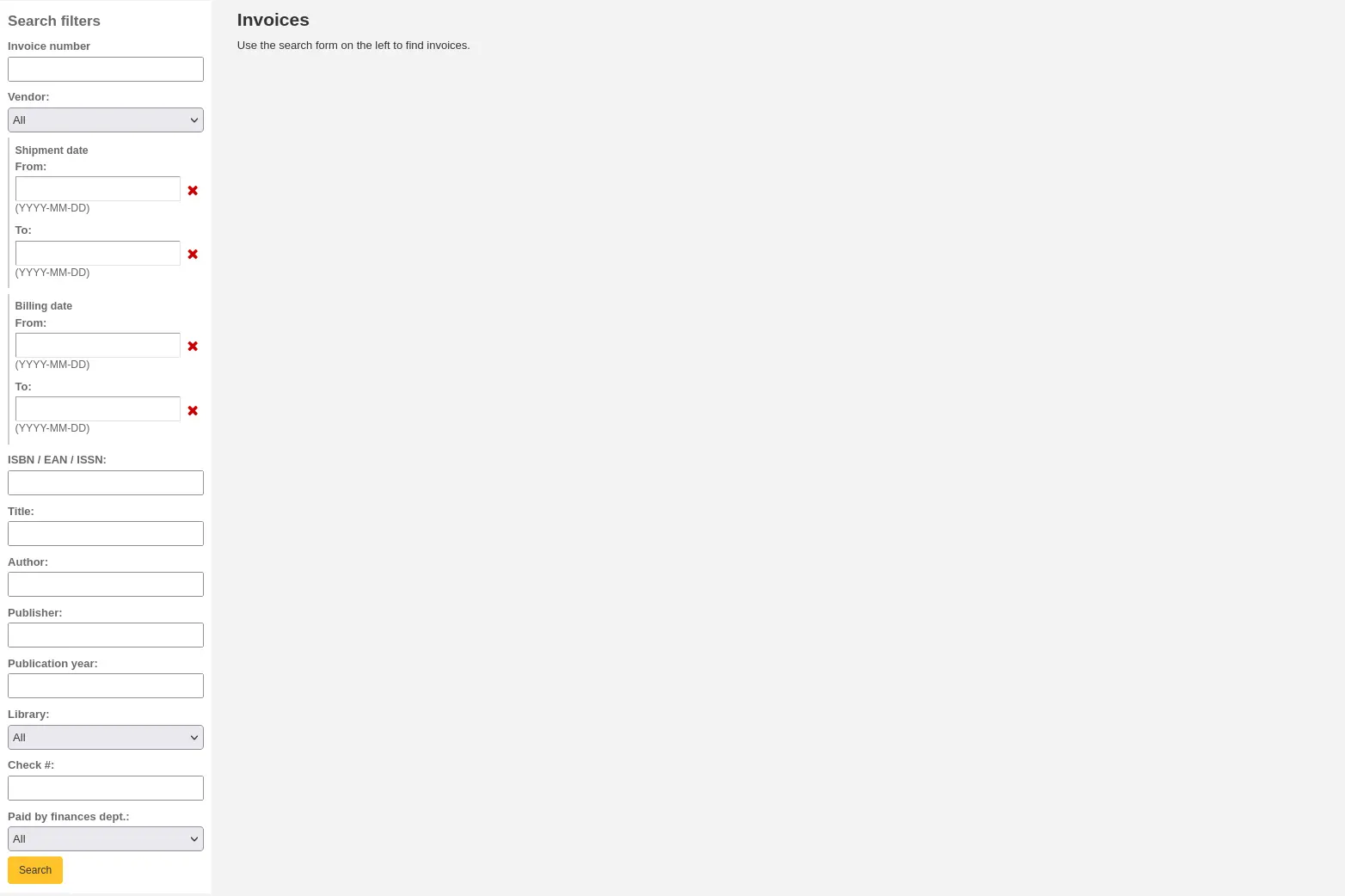
鍵盤快速鍵
This section is used to redefine the keyboard shortcuts used in the advanced cataloging editor.
Note
只有在啟用 EnableAdvancedCatalogingEditor 系統偏好設定時,此部分才會出現.
Note
只有擁有 manage_keyboard_shortcuts 權限 (或 超級圖書館員權限) 的館員才有權存取此部分.
若要變更捷徑,請在 '快速鍵' 列的段中輸入要使用的組合鍵,然後按一下 '儲存捷徑'.
輸入組合鍵時,請務必遵循按鍵映射規則:
使用連字號 '-' 分隔鍵
控制鍵是 'Ctrl'
Alt 鍵是 'Alt'
Shift 是 'Shift'
如果組合多個鍵,則必須按指定順序排列: Shift-Cmd-Ctrl-Alt